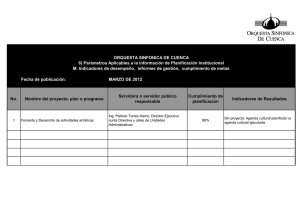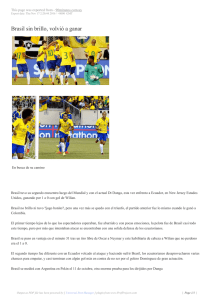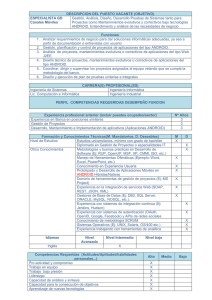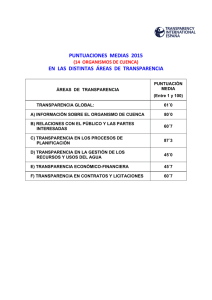aplicaciones multimedia para control de u
Anuncio
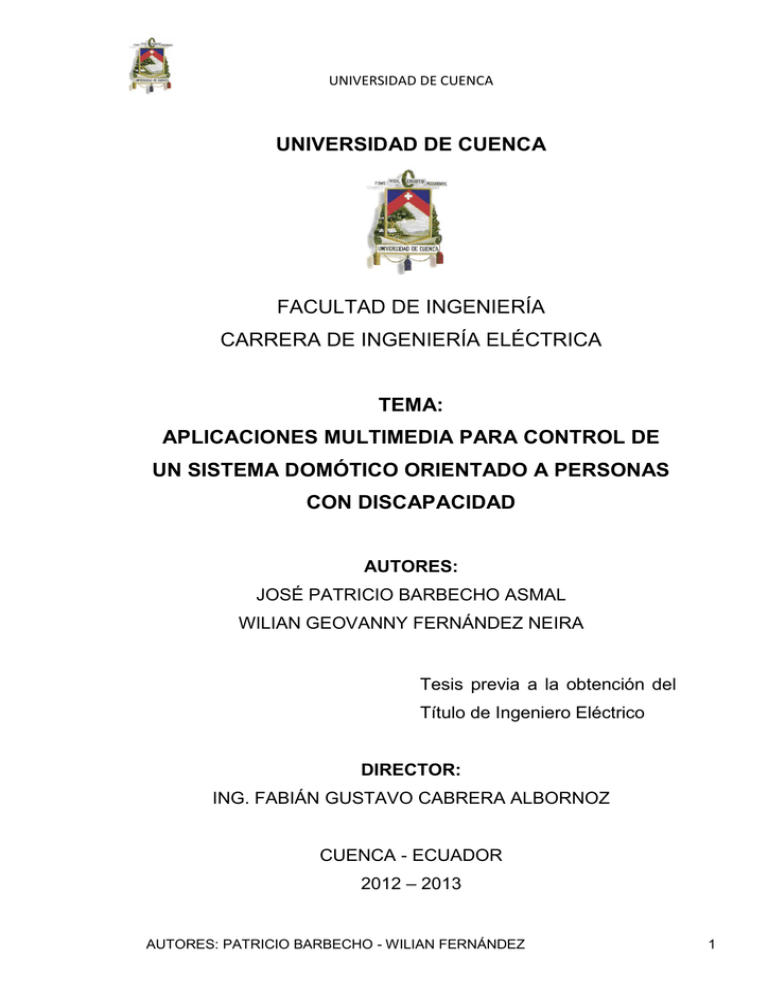
UNIVERSIDAD DE CUENCA
UNIVERSIDAD DE CUENCA
FACULTAD DE INGENIERÍA
CARRERA DE INGENIERÍA ELÉCTRICA
TEMA:
APLICACIONES MULTIMEDIA PARA CONTROL DE
UN SISTEMA DOMÓTICO ORIENTADO A PERSONAS
CON DISCAPACIDAD
AUTORES:
JOSÉ PATRICIO BARBECHO ASMAL
WILIAN GEOVANNY FERNÁNDEZ NEIRA
Tesis previa a la obtención del
Título de Ingeniero Eléctrico
DIRECTOR:
ING. FABIÁN GUSTAVO CABRERA ALBORNOZ
CUENCA - ECUADOR
2012 – 2013
AUTORES: PATRICIO BARBECHO - WILIAN FERNÁNDEZ
1
UNIVERSIDAD DE CUENCA
RESUMEN
El proyecto analiza las necesidades básicas de las personas con cierto tipo
de discapacidad dentro del hogar. Luego se plantea la creación de tres
sistemas de control que permitan a las personas discapacitadas la gestión
de cargas eléctricas en una vivienda, estos sistemas permiten al usuario
controlar desde un punto fijo y también de forma remota.
El sistema de visión artificial permite controlar cargas a través de señas,
para lo cual se cuenta con una caja de adquisición de imágenes, en donde
se realiza las instrucciones. Además consta de un sistema de información
de obstáculos con notificaciones de voz,
para que el individuo tome
decisiones de avance o cambio de trayecto.
El sistema para comandos de voz, controla las cargas a través de voz y está
diseñado para que interactúe con el usuario, adicionalmente a la aplicación
se necesita un micrófono y una computadora.
La aplicación en Android permite el control remoto de las cargas mediante
un teléfono celular, siempre y cuando el usuario este dentro del alcance de
la red LAN que se ha creado.
Finalmente, se elabora un prototipo para demostrar el funcionamiento y la
eficiencia de los sistemas
planteados. Así como también,
evaluar el
impacto que podrá causar en el vivir diario de una persona que tenga cierto
tipo de discapacidad.
PALABRAS CLAVES
Discapacidad, domótica, control, visión artificial, comandos de voz, Android,
labview, visual basic, interfaz, red, wi-fi.
AUTORES: PATRICIO BARBECHO - WILIAN FERNÁNDEZ
2
UNIVERSIDAD DE CUENCA
ABSTRACT
The project analyzes the basic needs of people with certain types of
disabilities within the home. Then there is the creation of three control
systems that allow disabled people the electrical charges management in a
home, these systems allow the user to control from a fixed point and
remotely.
The artificial vision system allows the control of loads through signals, for
which has an aquisicion box of imagen, where it performs the instructions.
Also includes a system information of obstacles with notifications of voice,
and the individual decide continue or change the trayectory.
The system for voice commands, controls the loads via voice and is
designed to interact with the user, in addition to the application requires a
microphone and a computer.
The Android application allows remote control of loads using a cell phone as
long as the user is within the reach of the LAN that is created.
Finally, a prototype was produced to demonstrate the operation and
efficiency of the systems proposed. As well as, evaluating the impact that will
have on the daily life of a person who has some kind of disability.
KEYWORDS
Disability, automation, control, vision, voice commands, Android, labview,
visual basic, interface, network, wi-fi.
AUTORES: PATRICIO BARBECHO - WILIAN FERNÁNDEZ
3
UNIVERSIDAD DE CUENCA
ÌNDICE
DEDICATORIA ............................................................................................ 19
AGRADECIMIENTO .................................................................................... 21
CAPITULO 1 ................................................................................................ 23
FUNDAMENTO TEÓRICO .......................................................................... 23
1.1 DISCAPACIDAD EN ECUADOR ........................................................ 23
1.1.1 Personas con discapacidad en el Ecuador ................................... 23
1.1.2 Concepto de discapacidad y clasificación ................................... 23
1.1.3 Calidad de vida de los discapacitados.......................................... 24
1.2 AYUDAS TECNICAS .......................................................................... 25
1.2.1 Definición...................................................................................... 25
1.2.2 Características ............................................................................. 25
1.2.3 Clasificación ................................................................................. 26
1.2.4 Sistemas alternativos ................................................................... 26
1.2.5 Características de diseño para los sistemas alternativos ............. 28
1.2.6 Sistemas básicos para una vivienda que alberge discapacitados 29
1.3 DOMÓTICA ........................................................................................ 30
1.3.1 Definición ...................................................................................... 30
1.3.2 Aplicaciones de la Domótica ........................................................ 30
1.3.3 Tipos de Arquitecturas.................................................................. 33
1.3.4 Topología del Sistema .................................................................. 35
1.3.5 Medios de Transmisión ................................................................ 36
1.3.3 Protocolos de Comunicación ........................................................ 36
1.3.4 Dispositivos para el Control y la Automatización .......................... 37
1.4 VISIÓN ARTIFICIAL ........................................................................... 38
1.4.1 Definición ...................................................................................... 38
1.4.2 Definición de Imagen .................................................................... 40
1.4.3 Etapas del Procesamiento de Imágenes ...................................... 41
1.4.3.1 Captación o Adquisición de Imágenes ...................................... 42
1.4.3.2 Pre-Procesamiento .................................................................... 43
1.4.3.3 Segmentación .......................................................................... 48
1.4.3.4 Representación y Descripción ................................................... 56
1.4.3.5 Reconocimiento e Interpretación ............................................... 56
AUTORES: PATRICIO BARBECHO - WILIAN FERNÁNDEZ
4
UNIVERSIDAD DE CUENCA
1.5 RECONOCIMIENTO DE VOZ ............................................................ 57
1.5.1 Definición de voz .......................................................................... 57
1.5.2 Cualidades de la voz .................................................................... 57
1.5.3 Principales aplicaciones del reconocimiento de la voz ................. 59
1.5.4 Caracterización de los sistemas de reconocimiento de voz ......... 59
1.5.5 Variabilidad de las señales de Voz ............................................... 60
1.5.6 Sistemas de reconocimiento de voz y técnicas empleadas .......... 60
1.5.7 Reconocimiento automático de voz .............................................. 61
1.5.8 Reconocimiento de patrones ........................................................ 62
1.5.9 Comandos de voz......................................................................... 62
1.5.10 Etapas para el reconocimiento de la voz .................................... 63
1.5.10.1 Pre- procesamiento de la señal de voz. .................................. 63
1.5.10.2 Preenfasis. .............................................................................. 63
1.5.10.3 Endpoit Detection. .................................................................. 64
1.5.10.4 Segmentación y aplicación de la ventana. .............................. 64
1.5.10.5 Técnicas de parametrización de voz ....................................... 65
1.5.10.6 Reconocimiento del habla ....................................................... 65
1.5.10.7 Cuantificación Vectorial. .......................................................... 66
1.5.10.8 Distancia Euclidiana ................................................................ 67
1.5.11 Componentes y proceso utilizado para el caso práctico de
reconocimiento de voz .......................................................................... 67
1.6 ANDROID ........................................................................................... 68
1.6.1 Introducción .................................................................................. 68
1.6.2 Historia ......................................................................................... 68
1.6.3 Características ............................................................................. 69
1.6.4 Arquitectura .................................................................................. 71
CAPITULO 2 ................................................................................................ 73
SISTEMA DE CONTROL DOMOTICO MEDIANTE VISIÓN ARTIFICIAL ... 73
2.1 SISTEMA DE VISIÓN ARTIFICIAL..................................................... 73
2.2 DESCRIPCIÓN DEL SOFTWARE...................................................... 73
2.2.1 NI Labview .................................................................................... 73
2.2.2 NI IMAQ........................................................................................ 75
2.2.3 IMAQ Vision ................................................................................. 75
AUTORES: PATRICIO BARBECHO - WILIAN FERNÁNDEZ
5
UNIVERSIDAD DE CUENCA
2.2.4 Vission Assistant .......................................................................... 76
2.2.5 Measurement & Automation Explorer (Max) ................................. 77
2.2.6 Herramientas de Visión ................................................................ 77
2.3 FUNCIONAMIENTO DEL SISTEMA .................................................. 79
2.4 ADQUISICION DE LA IMAGEN ......................................................... 79
2.5 DESARROLLO DEL SOTWARE EN LABVIEW ................................. 80
2.5.1 Desarrollo de La Comunicación Serial ......................................... 85
2.5.2 Desarrollo de Patrones ................................................................. 86
2.6 DESARROLLO DE APLICACIÓN PARA INFORMACION DE
OBSTACULOS ......................................................................................... 89
2.6.1 Adquisición de la imagen.............................................................. 90
2.6.2 Procesamiento de la imagen y creación de “template” ................. 91
2.6.3 Algoritmo para la comparación e identificación de obstáculos ..... 92
2.6.4 Interfaz con el usuario .................................................................. 92
CAPITULO 3 ................................................................................................ 95
3.1 SISTEMA DE CONTROL MEDIANTE COMANDOS DE VOZ ............ 95
3.1.1 Sistema domótico contralado mediante comandos de voz ........... 95
3.2 SOFWARE PARA COMANDOS DE VOZ .......................................... 95
3.2.1 Dragon Naturally Speaking 10.1 ................................................... 96
3.2.1.1 Qué es Dragon Naturally Speaking 10.1? ................................. 96
3.2.1.2 Instalación de Dragon Naturally Speaking 10.1 ......................... 97
2.2.1.3 Creación de perfiles de usuarios ............................................... 98
3.2.1.4 Configuración y colocación del micrófono. .............................. 100
3.2.1.5 Uso de un micrófono auricular ................................................. 101
3.2.1.6 Comprobación del volumen y la calidad de sonido del micrófono
............................................................................................................ 101
3.2.1.7 Entrenamiento de DRAGON NATURALLYSPEAKING 10 ..... 101
3.2.1.8 Comenzar a dictar con Dragron Naturally Speaking 10.1 ........ 104
3.2.2 Software para interfaz con el usuario ........................................ 106
3.2.2.1 Proceso para desarrollar una aplicación en Visual Basic 2010
Express. .............................................................................................. 106
3.2.3 Desarrollo de aplicación en Visual Basic 2010 Express ............ 107
3.2.3.1 Pantalla principal ..................................................................... 108
AUTORES: PATRICIO BARBECHO - WILIAN FERNÁNDEZ
6
UNIVERSIDAD DE CUENCA
3.2.3.2 Verificación de estado actual de la carga ................................ 110
3.2.3.3 Activación o desactivación de cargas. ..................................... 110
3.2.3.4 Alarma de emergencia. ........................................................... 115
3.2.4 Comandos de voz para la ejecución la aplicación. .................... 115
3.2.5 Algoritmo para la aplicación ....................................................... 116
3.3 HARDWARE ..................................................................................... 120
3.4 GUIA PARA USO DE LA APLICACIÓN DE COMANDOS DE VOZ . 120
CAPITULO 4 .............................................................................................. 123
APLICACIÓN EN ANDROID ...................................................................... 123
4.1 CONCEPTOS BÁSICOS ................................................................. 123
4.1.1 Entorno de Desarrollo de Android .............................................. 123
4.1.1.1 Perspectiva Java ..................................................................... 123
4.1.1.2 Perspectiva DDMS .................................................................. 124
4.1.1.3 Emulador ................................................................................. 125
4.1.2 Estructura de un Proyecto Android ............................................ 126
4.1.2.1 Carpeta scr .............................................................................. 127
4.1.2.2 Carpeta res .............................................................................. 127
4.1.2.3 Carpeta gen ............................................................................. 128
4.1.2.4 Carpeta assets ........................................................................ 129
4.1.2.5 Archivo AndroidManifest.xml ................................................... 129
4.1.3 Componentes de una Aplicación ................................................ 130
4.1.3.1 Actividades (Activity) ............................................................... 131
4.1.3.2 View......................................................................................... 134
4.1.3.3 Service .................................................................................... 134
4.1.3.4 Intent ....................................................................................... 134
4.1.3.6 Content Provider...................................................................... 135
4.1.3.7 Widget ..................................................................................... 135
4.2 APLICACIÓN EN ANDROID ............................................................ 135
4.2.1. Funcionamiento de la Aplicación ............................................... 136
4.2.2. Estructura de la Aplicación ........................................................ 137
4.2.3 Implementación de Actividades e Interfaces de Usuario ............ 138
4.2.3.1 Domótica (Main Activity) .......................................................... 139
4.2.3.2 Vivienda (Activity) .................................................................... 140
AUTORES: PATRICIO BARBECHO - WILIAN FERNÁNDEZ
7
UNIVERSIDAD DE CUENCA
4.2.3.3 VideoVigilancia (Activity) ......................................................... 141
4.2.3.4 Seguridad (Activity) ................................................................. 143
4.2.3.5 SQLiteSMS (Clase) ................................................................. 145
4.2.3.6 Configuraciones (Activity) ........................................................ 145
4.2.3.7 VerSQL (Activity) ..................................................................... 147
4.2.3.8 AndroidManifest.xml ................................................................ 147
CAPITULO 5 .............................................................................................. 149
IMPLEMENTACION DEL PROTOTIPO ..................................................... 149
5.1 INTRODUCCION .............................................................................. 149
5.2 PLACA ARDUINO UNO ................................................................... 149
5.3 MICROCONTROLADOR 16F877A EMPLEADO PARA COMANDOS
DE VOZ .................................................................................................. 151
5.3.1 Asignación y distribución de los pines del Pic 16F877A ............. 151
5.4 RED DE COMUNICACIÓN CON LA APLICACIÓN ANDROID ........ 153
5.5 PLACAS DE POTENCIA .................................................................. 154
5.5.1 Placa para Gestión de Cargas desde Visión Artificial y Android 156
5.5.2 Placa para Gestión de Cargas desde Comandos de Voz .......... 158
5.6 CONSTRUCCION DE LA MAQUETA .............................................. 159
5.6.1 Colocación de Elementos en la Maqueta ................................... 160
5.7 DESCRIPCIÓN DEL PROTOTIPO ................................................... 162
CAPITULO 6 .............................................................................................. 164
CONCLUSIONES Y RECOMENDACIONES ............................................. 164
6.1 CONCLUSIONES ............................................................................. 164
6.2 RECOMENDACIONES ..................................................................... 167
BIBLIOGRAFÍA .......................................................................................... 170
ANEXOS .................................................................................................... 176
ANEXO A Código, para control domótico mediante visión artificial e
información de obstáculos. ........................................................................ 176
ANEXO B Código para control domótico mediante comandos de voz…….181
Anexo C Aplicación Android...................................................................... 212
Anexo D Programas de las Placas Arduino………………………………….233
Anexo E Construcción de las Placas de Potencia ..................................... 241
AUTORES: PATRICIO BARBECHO - WILIAN FERNÁNDEZ
8
UNIVERSIDAD DE CUENCA
INDICE DE GRÁFICOS
Figura 1. Esquema de una instalación domótica. ........................................ 33
Figura 2. Arquitectura centralizada. ............................................................. 34
Figura 3. Arquitectura descentralizada. ....................................................... 34
Figura 4. Arquitectura distribuida (hibrida). .................................................. 35
Figura 5. Topologías de un sistema domótico. ............................................ 36
Figura 6. Automatización y control de un sistema domótico. ....................... 38
Figura 7. Componentes de un sistema de visión artificial. ........................... 39
Figura 8. Matriz de una imagen digital. ........................................................ 40
Figura 9. Imágenes con diferente número de pixeles. ................................. 41
Figura 10. Etapas del procesamiento de imágenes. .................................... 41
Figura 11. Cámara lineal. ............................................................................. 43
Figura 12. Cámara matricial. ........................................................................ 43
Figura 13. Transfomación a escala de grises. ............................................. 44
Figura 14. Binarización de una imagen con un umbral de 204. ................... 45
Figura 15. Transfomación geométrica. ........................................................ 46
Figura 16. Histograma de la imagen. ........................................................... 46
Figura 17. Variación de contraste. ............................................................... 47
Figura 18. Vecindad de un píxel .................................................................. 49
Figura 19. Detección de bordes: a) Laplaciano, b) Prewitt. ......................... 51
Figura 20. Umbralizacion mediante histograma. .......................................... 52
Figura 21. Ejemplos de imágenes dilatadas ................................................ 53
Figura 22. Ejemplos de imágenes erosionadas. .......................................... 54
Figura 23. Ejemplos de la Transformada de Hugh....................................... 55
Figura 24. Medición de objetos. ................................................................... 56
Figura 25. Búsqueda de objeto. ................................................................... 57
Figura 26. Reconocimiento de Voz basado en reconocimiento de patrones.
..................................................................................................................... 62
Figura 27. Etapas de procesamiento de la voz ............................................ 63
Figura 28. Parametrización .......................................................................... 63
Figura 29. Segmentación ............................................................................. 64
Figura 30. Panel Frontal, b) diagrama de Bloques. ...................................... 75
Figura 31. Ventana del asistente de visión. ................................................. 77
AUTORES: PATRICIO BARBECHO - WILIAN FERNÁNDEZ
9
UNIVERSIDAD DE CUENCA
Figura 32. Ventana del explorador MAX. ..................................................... 77
Figura 33. Herramientas para adquirir y procesar una imagen. ................... 78
Figura 34. Caja de adquisición de datos ...................................................... 79
Figura 35. Herramientas de “NI-IMAQdx”. ................................................... 80
Figura 36. Código para adquisición continúo de imágenes. ........................ 80
Figura 37. Paleta de “Vision Express”. ......................................................... 81
Figura 38. Asistente de visión Artificial. ....................................................... 81
Figura 39. Resultado de aplicar la operación NOT OR al color blanco. ....... 82
Figura 40. Resultado de extraer el plano G de la Imagen. ........................... 82
Figura 41. Resultado aplicar el filtro a la imagen. ........................................ 83
Figura 42. Resultado aplicar la operación resta a la imagen. ...................... 83
Figura 43. Comparación de la imagen con los patrones. ............................. 84
Figura 44. Código para ejecutarse en Labview. ........................................... 84
Figura 45. Herramientas para comunicación Serial. .................................... 85
Figura 46. Código de Comunicación Serial. ................................................. 85
Figura 47. Interfaz usuario del Software. ..................................................... 88
Figura 48. Fracción de código de interfaz usuario. ...................................... 89
Figura 49. Código para adquisición de imagen. ........................................... 90
Figura 50. Bloque de “Vision Assistant” ..................................................... 91
Figura 51. Creación de “Color Pattern Matching”......................................... 91
Figura 52. Creación del “template” para la identificación de puerta cerrada. 92
Figura 53. Interfaz con el usuario para información de obstáculos. ............ 93
Figura 54. Colores para la señalización de obstáculos ................................ 94
Figura 55. Caja de adquision ....................................................................... 94
Figura 56. Pantalla para crear perfil de usuario ........................................... 98
Figura 57. Colocación del micrófono.......................................................... 100
Figura 58. Calibración de volumen del micrófono. ..................................... 102
Figura 59. Comprobación de calidad de sonido ......................................... 102
Figura 60. Pantalla para el entrenamiento de Dragon ............................... 103
Figura 61. Pantalla para la lectura del texto elegido. ................................. 103
Figura 62. Pantalla de finalización de entrenamiento ................................ 104
Figura 63. Icono de Dragon Naturally Speaking 10.1 ................................ 104
Figura 64. Barra de menú de “Dragon” ...................................................... 105
AUTORES: PATRICIO BARBECHO - WILIAN FERNÁNDEZ
10
UNIVERSIDAD DE CUENCA
Figura 65. Icono que indica el encendido del micrófono. ........................... 105
Figura 66. Cuadro de resultados................................................................ 106
Figura 67. Pantalla principal de la aplicación ............................................. 109
Figura 68. Pantalla para la elección de la carga a controlar ...................... 110
Figura 69. Luminaria encendida................................................................. 111
Figura 70. Luminaria apagada ................................................................... 111
Figura 71. Puerta abierta ........................................................................... 112
Figura 72. Puerta cerrada .......................................................................... 112
Figura 73. Ventana abierta ........................................................................ 113
Figura 74. Ventana cerrada ....................................................................... 113
Figura 75. Ventilador activado ................................................................... 114
Figura 76. Ventilador desactivado.............................................................. 114
Figura 77. Alarma de ayuda ....................................................................... 115
Figura 78. Perspectiva java ....................................................................... 124
Figura 79. Perspectiva DDMS.................................................................... 125
Figura 80. Emulador para Android 2.3.3 ................................................... 126
Figura 81. Estructura de las carpetas de un proyecto Android .................. 127
Figura 82. Ejemplo de un archivo AndroidManifest.xml ............................. 129
Figura 83. Pila de tareas o Actividades en Android. .................................. 130
Figura 84. Ciclo de vida de una Actividad. ................................................. 133
Figura 85. Estructura de las actividades .................................................... 137
Figura 86. Directorio de recursos de la Aplicación. .................................... 138
Figura 87. Ejemplo de interface gráfica en “xml”........................................ 139
Figura 88. Interfaz de Usuario de la Actividad Domótica. .......................... 140
Figura 89. Archivo “xml” de la interfaz grafica de la Actividad Vivienda. .... 141
Figura 90. Interfaz de Usuario de la Actividad Vivienda. ............................ 141
Figura 91. Archivo “xml” de la interfaz gráfica de la Actividad VideoVigilancia.
................................................................................................................... 142
Figura 92. Interfaz de Usuario de la Actividad VideoVigilancia. ................. 143
Figura 93. Archivo xml de la interfaz gráfica de la Actividad Seguridad. .... 144
Figura 94. Interfaz de Usuario de la Actividad Seguridad. ......................... 144
Figura 95. Acceso a la actividad Configuraciones. .................................... 146
Figura 96. Interfaz de Usuario de la Actividad Configuraciones................. 146
AUTORES: PATRICIO BARBECHO - WILIAN FERNÁNDEZ
11
UNIVERSIDAD DE CUENCA
Figura 97. Interfaz de Usuario de la Actividad VerSQL. ............................. 147
Figura 98. Fragmento del archivo “AndroidManifest.xml” de nuestra
aplicación. .................................................................................................. 148
Figura 99. IDE de Arduino. ........................................................................ 150
Figura 100. Características de Arduino Uno. ............................................. 150
Figura 101. Estructura de la red LAN. ....................................................... 154
Figura 102. Circuito conmutador de relé. ................................................... 155
Figura 103. Servomotor. ............................................................................ 155
Figura 104. Esquemático de la placa 1. ..................................................... 156
Figura 105. Vista del PCB de la placa 1. ................................................... 157
Figura 106. Acabado final de la Palca 1. ................................................... 157
Figura 107. Esquemático de placa 2.......................................................... 158
Figura 108. Vista del PBC de la Placa2. .................................................... 159
Figura 109. Acabado final de la Palca 2. ................................................... 159
Figura 110. Maqueta, para simular vivienda domotica. .............................. 160
Figura 111. Montaje de servos, luminarias y ventilador. ............................ 160
Figura 112. Prueba de placas de potencia para su posterior montaje. ...... 161
Figura 113. Control de cargas mediante comandos de voz y aplicación en
Android. ..................................................................................................... 161
Figura 114. Control de cargas mediante visión artificial. ............................ 161
Figura 115. Prototipo concluido para conexión a los tres sistemas de control
desarrollados. ............................................................................................ 162
Figura 116. Esquemático de la placa 1. ..................................................... 242
Figura 117. Esquemático de la placa 2. ..................................................... 243
Figura 118. Ruteado de pistas de la placa 1. ............................................. 244
Figura 119. Ruteado de pistas de la placa 2. ............................................. 244
Figura 120. Circuito impreso antes de ser transferido a la baquelita. ........ 245
Figura 121. Circuito impreso en la baquelita. ............................................. 245
Figura 122. Ataque químico al circuito. ...................................................... 246
Figura 123. Placa 1 terminada con todos sus elementos montados. ......... 246
Figura 124. Placa 2 terminada con todos sus elementos montados. ......... 247
AUTORES: PATRICIO BARBECHO - WILIAN FERNÁNDEZ
12
UNIVERSIDAD DE CUENCA
ÌNDICE DE TABLAS
Tabla 1. Descripción de los códigos empleado en la comunicación serial ... 86
Tabla 2. Patrones para el control de cargas. ............................................... 87
Tabla 3. Asignación de colores para cada obstáculo ................................... 90
Tabla 4. Comandos de voz que reconoce la aplicación ............................. 116
Tabla 5. Secuencia de algoritmo para el control de la iluminación ............ 120
Tabla 6. Ejemplo de la base de datos. ....................................................... 145
Tabla 7. Asignación de pines para el microcontrolador 16F877A ............. 153
Tabla 8. Designación de cables para la conexión ...................................... 163
AUTORES: PATRICIO BARBECHO - WILIAN FERNÁNDEZ
13
UNIVERSIDAD DE CUENCA
Yo, WILIAN GEOVANNY FERNÁNDEZ NEIRA, autor de la tesis "APLICACIONES MULTIMEDIA PARA
CONTROL DE UN SISTEMA DOMÓTICO ORIENTADO A PERSONAS CON DISCAPACIDAD", certifico que
todas las ideas, opiniones y contenidos expuestos en la presente investigación son de exclusiva
responsabilidad de su autor/a.
Cuenca, Septiembre de 2013.
AUTORES: PATRICIO BARBECHO - WILIAN FERNÁNDEZ
14
UNIVERSIDAD DE CUENCA
Yo, WILIAN GEOVANNY FERNÁNDEZ NEIRA, autor de la tesis “APLICACIONES MULTIMEDIA PARA
CONTROL DE UN SISTEMA DÓMOTICO ORIENTADO A PERSONAS CON DISCAPACIDAD”, reconozco y
acepto el derecho de la Universidad de Cuenca, en base al Art. 5 literal c) de su Reglamento de
Propiedad Intelectual, de publicar este trabajo por cualquier medio conocido o por conocer, al ser
este requisito para la obtención de mi título de Ingeniero Eléctrico. El uso que la Universidad de
Cuenca hiciere de este trabajo, no implicará afección alguna de mis derechos morales o
patrimoniales como autor.
Cuenca, Septiembre de
2013.
AUTORES: PATRICIO BARBECHO - WILIAN FERNÁNDEZ
15
UNIVERSIDAD DE CUENCA
AUTORES: PATRICIO BARBECHO - WILIAN FERNÁNDEZ
16
UNIVERSIDAD DE CUENCA
AUTORES: PATRICIO BARBECHO - WILIAN FERNÁNDEZ
17
UNIVERSIDAD DE CUENCA
CERTIFICO QUE EL PRESENTE TRABAJO HA
SIDO DESARROLLADO POR LOS SRS:
JOSÉ PATRICIO BARBECHO ASMAL
WILIAN GEOVANNY FERNÁNDEZ NEIRA
___________________________
Ing. Fabián Gustavo Cabrera Albornoz.
DOCENTE DE LA FACULTAD DE INGENIERIA
AUTORES: PATRICIO BARBECHO - WILIAN FERNÁNDEZ
18
UNIVERSIDAD DE CUENCA
DEDICATORIA
El presente proyecto quiero dedicar a dos
personas que son muy importantes en mi vida. A
mi esposa y mi hija que son el centro de mi
inspiración, fortaleza para
luchar y seguir
adelante. Su apoyo ha sido muy fundamental para
culminar esta etapa en mi vida.
Wilian Fernandez.
AUTORES: PATRICIO BARBECHO - WILIAN FERNÁNDEZ
19
UNIVERSIDAD DE CUENCA
DEDICATORIA
Este trabajo se lo dedico a mi padres, personas
especiales en mi vida, quienes me han brindado
apoyo incondicional y han sido motivación para el
cumplimiento de mis metas.
Patricio Barbecho.
AUTORES: PATRICIO BARBECHO - WILIAN FERNÁNDEZ
20
UNIVERSIDAD DE CUENCA
AGRADECIMIENTO
Gracias a Dios por darme la
vida y no
abandonarme en los momentos más difíciles.
A mis padres Luis y Mariana por su apoyo
incondicional y estar a mi lado enseñándome a
luchar por mis sueños. A mis hermanas por su
apoyo y fe en mí. A todos mis familiares que de
una y otra manera me apoyaron a seguir
adelante.
A
mis
maestros
que
me
llenaron
con
conocimientos necesarios para superarme cada
día,
especialmente
al
Ing.
Fabián
Cabrera
Albornoz por su apoyo como director de tesis.
Wilian Fernandez.
AUTORES: PATRICIO BARBECHO - WILIAN FERNÁNDEZ
21
UNIVERSIDAD DE CUENCA
AGRADECIMIENTO
Agradezco a Dios por darme salud, fuerza e
insparacion para la realización de este proyecto.
A mi familia quienes fueron apoyo incondicional y
de manera especial a mis padres Angel y Maria
quienes estuvieron a mi lado apoyandome en los
buenos y malos momentos, siempre guiando e
incentivando animos para que culmine con éxito
mi carrera.
A mis profesores que a lo largo de mi carrera me
han llenado de conocimientos, en especial a mi
director de tesis Ing. Fabián Cabrera Albornoz,
quien con dedicatoria y paciencia supo guiarme
para la culminación de este proyecto.
Patricio Barbecho
AUTORES: PATRICIO BARBECHO - WILIAN FERNÁNDEZ
22
UNIVERSIDAD DE CUENCA
CAPITULO 1
FUNDAMENTO TEÓRICO
1.1 DISCAPACIDAD EN ECUADOR
1.1.1 Personas con discapacidad en el Ecuador1
Actualmente en
el Ecuador existe una gran cantidad de personas que
padecen cierto tipo de discapacidad, según las estadísticas registradas en el
CONADIS (2012) la cantidad de Ecuatorianos con discapacidad es: 41.124
auditiva, 165.700 física, 4.886 lenguaje y 39.455 visual. Por lo que se hace
necesario la implementación de nuevos sistemas que faciliten y se incluya a
las personas con cierto tipo de discapacidad, para con ello evitar la exclusión
de los mismos; en el Ecuador por el alto costo de la tecnología y al no existir
equipos para uso universal se hace complejo que los discapacitados con un
bajo nivel económico puedan acceder a esta tecnología para su ayuda.
1.1.2
Concepto de discapacidad y clasificación
Concepto de discapacidad.- La Organización Mundial de la Salud define
como la restricción o impedimento de la capacidad de realizar una actividad
en la forma o dentro del margen que se considera normal para el ser
humano. La discapacidad se caracteriza por excesos o insuficiencias en el
desempeño de una actividad rutinaria normal, los cuales pueden ser
temporales o permanentes, reversibles o surgir como consecuencia directa
de la deficiencia o como una respuesta del propio individuo, sobre todo la
psicológica, a deficiencias físicas, sensoriales o de otro tipo.
1
Consejo Nacional de Discapacidades, (2012) CONADIS, Disponible en
http://www.conadis.gob.ec/provincias.php
AUTORES: PATRICIO BARBECHO - WILIAN FERNÁNDEZ
23
UNIVERSIDAD DE CUENCA
Clasificación de las discapacidades
Discapacidad física: Esta es la clasificación que cuenta con las
alteraciones más frecuentes, las cuales son secuelas de poliomielitis, lesión
medular (parapléjico o cuadripléjico) y amputaciones.
Discapacidad sensorial: Comprende a las personas con deficiencias
visuales, a los sordos y a quienes presentan problemas en la comunicación y
el lenguaje.
Discapacidad intelectual: Se caracteriza por una disminución de las
funciones mentales superiores (inteligencia, lenguaje, aprendizaje, entre
otros), así como de las funciones motoras. Esta discapacidad abarca toda
una serie de enfermedades y trastornos, dentro de los cuales se encuentra
el retraso mental, el síndrome Down y la parálisis cerebral.
Discapacidad psíquica: Las personas sufren alteraciones neurológicas y
trastornos cerebrales.
1.1.3 Calidad de vida de los discapacitados
En los últimos años la calidad de vida de los seres humanos ha tenido un
cambio muy significativo, gracias a las Tecnologías de la Información y de la
Comunicación, las personas con discapacidad tienen, al alcance de la mano,
nuevas formas de comunicación que permiten
llevar una vida más
autónoma y disfrutar de nuevas fórmulas de ocio, formación y participación,
pero al mismo tiempo todo esto ha generado
mayores desigualdades y
exclusiones para la población que por los altos costos y desconocimiento no
pueden tener acceso a los mismos. Este concepto de calidad de vida debe
conformarse de los mismos factores y relaciones que son importantes para
el resto de las personas.
Las medidas políticas, tecnológicas y sociales a considerar permitirán que
las personas con discapacidad se encuentren capacitadas y puedan tener
AUTORES: PATRICIO BARBECHO - WILIAN FERNÁNDEZ
24
UNIVERSIDAD DE CUENCA
acceso al desarrollo tecnológico y ocupar el lugar que les corresponden en la
toma de decisiones que afecten sus vidas y a través de la
tecnología
adaptativa y universal poder integrar y dar autonomía a las persones que
padezcan cierto tipo de discapacidad.
1.2 AYUDAS TECNICAS
Actualmente existen una gran variedad de ayudas técnicas para abordar
diferentes necesidades. Muchas de ellas pueden caer en el ámbito de la
tecnología avanzada por dos posibles razones: por ser ayudas técnicas de
carácter electrónico o telemático (por ejemplo un sintetizador de voz, una
impresora Braille, un teclado de conceptos.); o por ser ayudas técnicas no
avanzadas pero necesarias para el acceso o la complementación de equipos
o dispositivos avanzados.
Para ello se debe observar a las personas con discapacidad desde sus
capacidades y habilidades, su entorno y estilo de vida y así utilizar alguna
de las tantas ayudas técnicas, para facilitarles la comunicación y el auto
desempeño.
1.2.1 Definición
Las ayudas técnicas se refieren a productos, útiles o equipamientos
utilizados para mantener, incrementar o mejorar las capacidades funcionales
de
las
personas
con
discapacidad17.
estandarizada, de la ISO9999 para las
La
definición
internacional
ayudas técnicas incluye no sólo
equipamiento clásico, sino también cualquier herramienta o sistema técnicos
para facilitar la movilidad, manipulación, comunicación, control del entorno, y
actividades simples o complejas para cualquier aspecto de la vida diaria, la
educación o la actividad profesional o social.
1.2.2 Características
Toda ayuda técnica debe reunir las siguientes características:
- Sencillez: que permitan un manejo sencillo para poder ser usadas de
forma autónoma.
AUTORES: PATRICIO BARBECHO - WILIAN FERNÁNDEZ
25
UNIVERSIDAD DE CUENCA
- Eficacia/utilidad: respondiendo a las necesidades para las que han sido
concebidas y ser utilizadas cuando no existe otro medio razonable de
solucionar el problema.
- Seguridad: evitando riesgos innecesarios, deben ser fabricadas con
materiales resistentes, duraderos, de fácil limpieza, estéticos y de bajo costo.
1.2.3 Clasificación
En función de la utilidad, es decir, del objetivo que persiguen las distintas
ayudas técnicas serían:
Ayudas técnica preventivas: aquéllas que previenen deformidades o
disminuyen el potencial agresivo y evolutivo de una enfermedad. Habría que
tener en cuenta las distintas prevenciones:
1. Primaria: es la que persigue evitar que aparezca la enfermedad.
2. Secundaria: evitar que la enfermedad evolucione hasta la incapacidad.
3. Terciaria: prevención de la dependencia cuando existe incapacidad.
Ayudas técnicas facilitadoras: aumentan las posibilidades funcionales de
las personas con discapacidad que las utilizan, distinguiendo las ayudas
técnicas de carácter personal o que le afectan directamente y las que se
dirigen a la adaptación del hogar o del trabajo (medios técnicos).
Ayudas técnicas compensadoras: aumentan la capacidad de realizar
gestos imposibles, bien porque su realización provoque dolor o sea causa de
deformidad; bien porque el grado de discapacidad sea tan grande que no
pueda efectuarse.
1.2.4 Sistemas alternativos
La tecnología adaptativa puede llegar a reducir el impacto de la discapacidad
y satisfacer el derecho de la calidad de vida de las personas con
necesidades especiales por tal motivo se ve la necesidad de optar por
sistemas y dispositivos que faciliten el vivir diario de la persona
discapacitada.
AUTORES: PATRICIO BARBECHO - WILIAN FERNÁNDEZ
26
UNIVERSIDAD DE CUENCA
Se puede enumerar varias ayudas para personas con discapacidad visual
y/o auditiva entre ellas tenemos:
-
Tecnologías del Habla: El reconocimiento de voz y la conversión
texto-voz.
-
Sistemas
multimedia
interactivos:
Aquellos
que
procesan,
almacenan y transmiten de forma integrada imágenes, voz, texto y
datos con lo cual
ofrecen la posibilidad de actuar sobre los
contenidos de los mismos, surgiendo así la interactividad.
-
Comunicaciones de avanzada: La conexión exclusiva a través de
las computadoras con la tendencia de incluir la videotelefonía,
teléfonos de texto, fax y otros.
-
Sistemas de Acceso: Interfaces adaptativas que permiten a las
personas
con
discapacidad
física
o
sensorial
utilizar
una
computadora.
-
Sistema de Reconocimiento óptico de caracteres: Permite a una
persona con discapacidad visual reproducir la información desde una
computadora utilizando un scanner que lee cualquier texto mediante
un programa OCR y los retransmite por medio de un sintetizador de
voz o una línea Braille.
-
Pantallas táctiles: Permiten que personas con dificultades motrices
puedan acceder a los movimientos del cursor con la presión de un
dedo o mano.
-
Sistemas
Alternativos
y
Aumentativos
de
comunicación:
Desarrollados para personas que por su discapacidad, no pueden
acceder a un código verbal-oral de comunicación
AUTORES: PATRICIO BARBECHO - WILIAN FERNÁNDEZ
27
UNIVERSIDAD DE CUENCA
-
Sistemas de Movilidad: Son aquellos relacionados a la movilidad
personal entre estos tenemos brazos o soportes articulados,
conmutadores adosados a sillas de ruedas, emuladores de mouse,
varillas, micro-robots, etc.
-
Sistemas de Control de Entornos: permiten la manipulación de
dispositivos que ayudan a controlar un entorno.
-
Control Ambiental: Existe gran número de interfaces que permiten a
las personas con discapacidad motora, el poder controlar dispositivos
de uso doméstico. Ej. de ello son las llamadas “casas inteligentes",
cuyo software facilita: conectar/desconectar timbres, abrir/cerrar
puertas,
comunicarse
por
teléfono,
control
de
luces/aire
acondicionado/TV u otros dispositivos.
1.2.5 Características de diseño para los sistemas alternativos
El diseño de estos sistemas conjuntamente con sus, entornos, procesos,
dispositivos o herramientas deben ser concebidos desde el origen como un
diseño universal de tal forma que puedan ser utilizados por el mayor número
de personas, considerando que existe una amplia variedad de habilidades
humanas y no una habilidad media, sin necesidad de llevar a cabo una
adaptación o diseño especializado, simplificando la vida de todas las
personas con independencia de su edad, talla o capacidad.
Para conseguir la universalidad del diseño y su fácil implementación se
deberá considerar los siguientes aspectos.
Uso equitativo: el diseño debe ser útil y asequible para personas con
diversas discapacidades.
Uso flexible: debe ser adaptable a un amplio rango de preferencias y
capacidades individuales.
AUTORES: PATRICIO BARBECHO - WILIAN FERNÁNDEZ
28
UNIVERSIDAD DE CUENCA
Simple e intuitivo: debe ser fácil de entender, independientemente de la
experiencia, conocimiento, nivel cultural o capacidad de concentración.
Información perceptible: debe transmitir de forma eficaz la información
necesaria al usuario, con independencia de las condiciones ambientales y de
su capacidad sensorial.
Tolerancia a los errores: debe minimizar el peligro y las consecuencias
negativas producidas por acciones accidentales o involuntarias.
Bajo esfuerzo físico: debe poder ser utilizado de forma cómoda y eficiente
con el mínimo esfuerzo.
1.2.6 Sistemas básicos para una vivienda que alberge discapacitados
En el hogar, en el cual exista personas con cierto tipo de discapacidad se
debería adecuar el entorno a las necesidades del usuario con discapacidad
de manera temporal o permanente, para ello se debe diseñar herramientas
para conseguir, no sólo un ahorro de energía, sino también, la posibilidad de
realizar acciones que de otra forma serían imposibles o extremadamente
difíciles.
Para facilitar el confort y la independencia del discapacitado
básicamente se debería tener en cuenta los siguientes factores.
- Encendido y apagado de luces
- Apertura de puertas
- Control de electrodomésticos TV, RADIO
- Control telefónico
- Apertura y cierre de persianas o cortinas
- Control de temperatura
- Seguridad del hogar
- Monitoreo desde el exterior
Para la aplicación de un sistema de control destinado para discapacitados
se debe evaluar la posibilidad física de la persona y contar con un sistema
de control que permita seleccionar la actuación del sistema para cada tipo
de discapacidad.
AUTORES: PATRICIO BARBECHO - WILIAN FERNÁNDEZ
29
UNIVERSIDAD DE CUENCA
1.3 DOMÓTICA
1.3.1 Definición
Domótica es el conjunto de automatismos en materia de electricidad,
electrónica, robótica, informática y telecomunicaciones, con el objetivo de
aumentar el confort, la seguridad, la facilidad de comunicación y
entretenimiento del usuario dentro de la vivienda. Pues la domótica busca la
integración de todos los aparatos del hogar, de forma que funcionen en
perfecta armonía con la mínima intervención por parte del usuario.
El término “domótica” (del latín domus, “casa”, e informática) tiene varias
acepciones, entre ellas la que da el diccionario de la Real Academia, que
define a la domótica como “el conjunto de sistemas que automatizan las
diferentes instalaciones de una vivienda.”2
La domótica, en su versión puramente electrónica, es cualesquier solución
que permita el control de dispositivos instalados en el hogar. Bajo este
concepto
permite
electroválvulas,
la
luces,
gestión
de
equipos
persianas,
electrónicos
ventanas,
cuya
cortinas,
actuación
sea
encendido/apagado (sistemas on/off).
1.3.2 Aplicaciones de la Domótica3
A continuación vamos a exponer las aplicaciones más comunes, agrupadas
pos áreas:
Confort: Incluye todas las aportaciones que se puedan llevar a cabo para
mejorar el confort en una vivienda. Como pueden ser:
Iluminación:
- Apagado general de todas las luces de la vivienda.
2
Consejería de la economía e innovación tecnológica. “La Domotica como Solucion del Futuro”.
Madrid ,2007.
3
http://www.bhtavanza.com/es/ingenieria/ingenieriaihd/57-proyectos-domotica
AUTORES: PATRICIO BARBECHO - WILIAN FERNÁNDEZ
30
UNIVERSIDAD DE CUENCA
- Automatización del apagado/ encendido en cada punto de luz.
- Regulación de la iluminación según el nivel de luminosidad ambiente.
- Automatización de todos los distintos sistemas/ instalaciones / equipos
dotándolos de control eficiente y de fácil manejo (climatización,
electrodomésticos, hilo musical, video multimedia, etc.).
Control de la temperatura de la vivienda por zonas.
Automatización de persianas y toldos, para que interactúen según las
condiciones meteorológicas o la luminosidad.
Integración del portero al teléfono, o del video portero al televisor.
Control vía Internet del sistema domótico de la vivienda.
Gestión Multimedia y del ocio electrónico.
Generación de escenas y programaciones de forma sencilla para el
usuario.
Sistema de riego inteligente.
Ahorro energético: El ahorro energético no es algo tangible, sino un
concepto al que se puede llegar de muchas maneras. En muchos casos no
es necesario sustituir los aparatos o sistemas del hogar por otros que
consuman menos sino una gestión eficiente de los mismos. Para conseguir
esta eficiencia, los sistemas domóticos nos pueden ser de gran ayuda:
Climatización y consumo energético: programación de los aparatos de
clima y zonificación.
- Gestión eléctrica:
- Racionalización de cargas eléctricas: desconexión de equipos de uso no
prioritario en función del consumo eléctrico en un momento dado.
- Gestión de tarifas, derivando el funcionamiento de algunos aparatos a
horas de tarifa reducida.
AUTORES: PATRICIO BARBECHO - WILIAN FERNÁNDEZ
31
UNIVERSIDAD DE CUENCA
- Monitorización de consumos.
Uso de energías renovables.
Apagado general cuando salimos de la vivienda.
Tratamiento y depuración de aguas pluviales.
Seguridad: Consiste en una red de seguridad que se comunica con el
sistema domótico encargada de alertar tanto de alarmas técnicas como de
alarmas de intrusión:
Simulación de presencia.
Alarmas técnicas: incendio, fugas de gas, escapes de agua,
concentración de monóxido en garajes. etc.
Alerta médica (Teleasistencia).
Cerramiento de persianas.
Acceso local o remoto a Cámaras IP.
Avisos al móvil.
Barreras perimetrales.
Conexión a CRA (central receptora de alarmas).
Control de accesos.
Comunicaciones: Son los sistemas o infraestructuras de comunicaciones
que posee el hogar.
Ubicuidad en el control de la vivienda tanto en el exterior como en el
interior, control remoto desde Internet, PC, mandos inalámbricos,
teléfono móvil, PDA, etc.
Redes multimedia del Hogar.
Avisos de alarma.
Interfaces de voz.
Accesibilidad: Gracias a la integración de tecnología en las viviendas las
personas con discapacidad pueden acceder a estas tecnologías sin temor a
un obstáculo del tipo tecnológico o arquitectónico.
AUTORES: PATRICIO BARBECHO - WILIAN FERNÁNDEZ
32
UNIVERSIDAD DE CUENCA
Figura 1. Esquema de una instalación domótica.
1.3.3 Tipos de Arquitecturas4
Como en cualquier sistema de control, la arquitectura especifica el modo en
que los diferentes elementos de control del sistema se van a ubicar. Los que
se suele denominar arquitectura de control de la red. Pueden ser de varios
tipos:
Arquitectura centralizada: Es aquella en la que los elementos a
controlar y supervisar (sensores, luces, válvulas, etc.) han de
cablearse hasta el sistema de control de la vivienda (PC o similar). Es
decir, tiene un único nodo que recibe toda la información de las
entradas, que las procesa y envía a las salidas las órdenes de acción
correspondiente.
4
Curso de domótica e inmótica, JUAN ANTONIO, 2009
AUTORES: PATRICIO BARBECHO - WILIAN FERNÁNDEZ
33
UNIVERSIDAD DE CUENCA
Figura 2. Arquitectura centralizada.
Arquitectura descentralizada: En la arquitectura descentralizada todos
los elementos de la red actúan de forma independientemente unos de
otros. Comparten la misma línea de comunicación y cada uno de ellos
dispone de funciones de control y de mando.
Figura 3. Arquitectura descentralizada.
Arquitectura
distribuida
(híbrida):
Es
la
combinación
de
las
arquitecturas centralizadas y descentralizadas. En la cual elemento de
control se sitúa próximo al elemento a controlar y cada unidad de
control esta comunicada mediante un bus de datos.
AUTORES: PATRICIO BARBECHO - WILIAN FERNÁNDEZ
34
UNIVERSIDAD DE CUENCA
Figura 4. Arquitectura distribuida (hibrida).
1.3.4 Topología del Sistema5
Otro aspecto que caracteriza a un sistema es su topología, es decir, la
organización física y lógica de los “nodos” los cuales pueden ser de varios
tipos:
Estrella: los dispositivos de entrada (sensores) y los de salida
(actuadores) van cableados hasta la unidad de control donde se
procesa los datos del conjunto. Es decir, posee un control
centralizado.
Anillo: los nodos se conectan en un bucle cerrado y los datos se
transmiten de nodo en nodo alrededor del bucle, siempre en la misma
dirección.
Bus: todos los elementos del sistema (sensores, actuadores y nodos)
están ligados sobre una línea que describe el conjunto o parte de una
red.
Árbol: es una topología que combina a los demás de esta manera se
consigue un mejor control del sistema.
5
Curso de domótica e inmótica, JUAN ANTONIO, 2009
AUTORES: PATRICIO BARBECHO - WILIAN FERNÁNDEZ
35
UNIVERSIDAD DE CUENCA
Figura 5. Topologías de un sistema domótico.
6
1.3.5 Medios de Transmisión
Para que los elementos de un sistema domótico se comuniquen e
intercambien información entre sí, se usan medios de transmisión que
pueden ser:
Sistema de corrientes portadoras: usa señales que se acoplan y
transmiten por la instalación eléctrica de baja tensión.
Sistema de transmisión por cables: usa señales transmitidas por
cables específicos para dicha función, tales como cables de par
trenzado, paralelo, coaxial, fibra óptica, etc.
Sistema de transmisión radiada: usa señales radiadas tales como
ondas infrarrojas, radiofrecuencias, ultrasonido, wireless, bluetooth,
etc.
1.3.3 Protocolos de Comunicación7
Un sistema domótico se caracteriza por el protocolo de comunicaciones que
utiliza, que no es otra cosa que el idioma que los diferentes elementos de
control del sistema deben utilizar para entenderse unos con otros y que les
permite intercambiar su información de una manera coherente.
Dentro de los protocolos existentes, se puede realizar una primera
clasificación atendiendo a su estandarización:
7
Pablo Moisés Acosta Luque, Juan José Rivadeneira Astudillo. “Diseño e Implemetacion de un Sistema IVR
para Telecontrol Domotico por medio de un Telefono Movil”. Salgolquí- Ecuador, 2006
AUTORES: PATRICIO BARBECHO - WILIAN FERNÁNDEZ
36
UNIVERSIDAD DE CUENCA
Protocolos propietarios. Son aquellos que, desarrollados por una
empresa, solo son capaces de comunicarse entre sí.
Protocolos estándar. Los protocolos estándar son los que de alguna
manera son utilizados ampliamente por diferentes empresas y éstas
fabrican productos que son compatibles entre sí, como son el X-10,
BACnet, BatiBus, CEBus, EHS, EIB, HBS, HES, Konnex, dupline y
LonWorks.
1.3.4 Dispositivos para el Control y la Automatización
Los dispositivos que se deben instalar en una vivienda para lograr su
automatización y control son, básicamente, los siguientes:
La pasarela residencial es el dispositivo que interconecta a los
diferentes dispositivos destinados a la automatización de una
vivienda, haciendo de interfaz común
de todos ellos hacia las
redes externas. Permite también el control local y remoto de todos
los dispositivos de la vivienda.
El sistema (o sistemas) de control centralizado es el dispositivo
encargado de controlar a los dispositivos destinados para la
autorización, según los parámetros de actuación establecidos por
los usuarios.
Los sensores estos convierten las señales físicas en eléctricas y
están encargados de recoger la información de los diferentes
parámetros que controla el sistema de control centralizado (la
luminosidad, temperatura, fugas de agua, gas, presencia de un
intruso, etc.) y enviársela a la pasarela residencial para que
ejecuta las tareas programadas. Existen una gran variedad de
sensores (de luz, movimiento, gas, agua, etc.) que se pueden usar
según la necesidad.
AUTORES: PATRICIO BARBECHO - WILIAN FERNÁNDEZ
37
UNIVERSIDAD DE CUENCA
Los actuadores son dispositivos usados por el sistema de control
centralizado, para modificar el estado de ciertos equipos o
instalaciones. Hay de diversos tipos (contactores de carril DIN,
electroválvulas, sirenas, etc.) que se pueden usar según la
necesidad.
Figura 6. Automatización y control de un sistema domótico.
1.4 VISIÓN ARTIFICIAL
1.4.1 Definición
La visión artificial es un subcampo de la inteligencia artificial que trata de
simular el proceso de sentido de la visión de los seres vivos a través de un
computador que mediante el uso técnicas adecuadas, permite la obtención,
procesamiento y análisis de cualquier tipo de información especial obtenida
a través de imágenes digitales.
También es conocida como visión por computador (del inglés computer
vision) o visión técnica. Cuyo propósito es programar a un computador para
AUTORES: PATRICIO BARBECHO - WILIAN FERNÁNDEZ
38
UNIVERSIDAD DE CUENCA
que “entienda” una escena o las características de una imagen con el
propósito de realizar aplicaciones para fin determinado.8
Un sistema de visión artificial está compuesto básicamente por:
Hardware.- Dentro del cual consta un subsistema de iluminación, el
cual está formado por componentes que permiten condiciones de
iluminación uniformes e independientes del entrono y un subsistema
de adquisición que está encargado de recoger características del
objeto en estudio a través de una imagen digital.
Software.- Subsistema de procesamiento de imágenes, cuya función
es realizar el análisis de la imagen mediante un conjunto de
algoritmos transformaciones etc. Con la finalidad de extraer la
información de la imágenes capturadas.
En la figura 7 se puede observar los componentes que intervienen en un
sistema de visión artificial.
Figura 7. Componentes de un sistema de visión artificial.
8
“Sistema de Sensacion, Segmentacion, Reconocimiento y Clasificacion de Objetos”, Prof. M.Sc. Kryscia
Daviana Ramírez Benavides.
AUTORES: PATRICIO BARBECHO - WILIAN FERNÁNDEZ
39
UNIVERSIDAD DE CUENCA
1.4.2 Definición de Imagen
La imagen es una pintura, una fotografía o alguna forma de representación
visual de un objeto o escena, cuya proyección de mundo de tres
dimensiones es convertida a dos dimensiones, para luego ser digitalizada.
Por su parte la imagen digital es una matriz de dos dimensiones de números
reales representados por un número finito de bits. La imagen al digitalizarse
se compondrá de pequeños elementos cuadriculados denominados pixeles,
a las cuales se les asigna un valor numérico que lleva la información de la
imagen.
Figura 8. Matriz de una imagen digital.
Mientras mayor es el tamaño de los pixeles mayor es la perdida de
información de la imagen, esta pérdida de información se le denomina
“aliasing”.
AUTORES: PATRICIO BARBECHO - WILIAN FERNÁNDEZ
40
UNIVERSIDAD DE CUENCA
Figura 9. Imágenes con diferente número de pixeles.
1.4.3 Etapas del Procesamiento de Imágenes
El campo del Procesamiento Digital de Imágenes se refiere al estudio de
técnicas que permitan de alguna manera mejorar una imagen, de modo que
pueda ser utilizada en etapas posteriores de procesos de visión.
Obviamente, para poder extraer información de las imágenes, estas deben
tener una buena calidad, y es justamente aquí donde encaja el
Procesamiento Digital de Imágenes para mejorar dichas imágenes. Desde
este punto de vista, el procesamiento de imágenes involucra tareas como
eliminación
de
ruido,
mejoramiento
del
contraste,
segmentación,
representación, interpretación, etc.
Figura 10. Etapas del procesamiento de imágenes.
AUTORES: PATRICIO BARBECHO - WILIAN FERNÁNDEZ
41
UNIVERSIDAD DE CUENCA
1.4.3.1 Captación o Adquisición de Imágenes
Es el proceso mediante el cual se obtiene una imagen para lo cual se
emplean cámaras y tarjeta s de adquisición de imágenes. Al igual que el ojo
humano las cámaras formadas por un lente convergente proyectan la
imagen sobre una superficie sensible a la luz denominada sensor de imagen
la cual permite transferirla a un sistema electrónico.
CÁMARAS
Las cámaras utilizadas en visión artificial requieren de una serie de
características que permitan el control del disparo de para capturar piezas
que pasan por delante de ella en la posición requerida. Son más sofisticadas
que las cámaras convencionales, ya que tienen que poder realizar un control
completo de: tiempos señales, velocidad de obturación, sensibilidad, etc.
Se clasifican por:
La tecnología del elemento sensor.
-
Cámaras de tubo. Se basan en la utilización de un material
fotosensible que capta la imagen, siendo leída por un haz de
electrones.
-
Cámaras de estado sólido CCD (Charge – Coupled – Device). Se
basan en materiales semiconductores fotosensibles para cuya
lectura no es necesario un barrido electrónico (más pequeñas que
las de tubo).
La disposición física.
-
Cámaras lineales. Se basan en un sensor CCD lineal.
-
Cámaras matriciales. Se basan en un sensor CCD matricial, lo que
permite el análisis de imágenes bidimensionales.
Hay una cámara específica para cada aplicación, color, monocromo, alta
definición, alta sensibilidad, alta velocidad, infrarrojas, etc. Pasamos a
comentar en forma breve el funcionamiento de las más utilizadas.
AUTORES: PATRICIO BARBECHO - WILIAN FERNÁNDEZ
42
UNIVERSIDAD DE CUENCA
Cámaras lineales.- Construyen la imagen línea a línea realizando un
barrido del objeto junto con un desplazamiento longitudinal del mismo.
Las cámaras lineales utilizan sensores que tienen entre los 512 y
8192 pixeles, con una longitud lo más corta posible y gran calidad de
imagen.
Figura 11. Cámara lineal.
Cámaras matriciales.- El sensor cubre un área que está formada por
una matriz de pixeles. Los sensores de las cámaras modernas son
todos de tecnología CCD formados por miles de diodos fotosensibles
posicionados de forma muy precisa en la matriz.
Figura 12. Cámara matricial.
1.4.3.2 Pre-Procesamiento
Es el conjunto de métodos y técnicas que permiten quitar o reducir
características no deseadas en la imagen como el ruido. Así como también
el realce o mejoramiento de algunas características importantes en las
imágenes originales para facilitar el proceso de segmentación.
Cuando se adquiere una imagen esta no puede ser usada directamente en
el sistema de visión artificial debido a deficiencias en la iluminación,
intensidad de ruido, etc. Por lo cual se hace necesario el pre-procesamiento
AUTORES: PATRICIO BARBECHO - WILIAN FERNÁNDEZ
43
UNIVERSIDAD DE CUENCA
para corregir estos errores y además usar transformaciones para resaltar
ciertas características que se deseen extraer de la imagen.
Algunas etapas de pre-procesamiento más habituales son:
Transformación a escala de grises.-Se utiliza para filtrar ruido,
suavizar la intensidad de pixel o extraer características en nivel de
gris.
Cada píxel de una imagen en escala de grises puede ser uno de los 256
valores distintos de gris en un sistema de 8 bits, del negro (cero) al blanco
(255). Este tipo de datos muestra suaves cambios de tono utilizando tonos
intermedios de gris.
Figura 13. Transformación a escala de grises.
Binarización de la imagen.- Una imagen binaria es una imagen en la
cual cada píxel puede tener solo uno de dos valores posibles 1 o 0.
Como es lógico suponer una imagen en esas condiciones es mucho
AUTORES: PATRICIO BARBECHO - WILIAN FERNÁNDEZ
44
UNIVERSIDAD DE CUENCA
más fácil encontrar y distinguir sus características estructurales. La
forma más común de generar imágenes binarias es mediante la
utilización del valor umbral de una imagen a escala de grises; es decir
se elige un valor límite (o bien un intervalo) a partir del cual todos los
valores de intensidades mayores serán codificados como 1 mientras
que los que estén por debajo serán codificados a cero. Además por
medio de la binarización se consigue eliminar el efecto del brillo en la
imagen y prepararla para la etapa de procesamiento y extracción de
características.
Figura 14. Binarización de una imagen con un umbral de 204.
Transformaciones Geométricas.- No alteran la información de la
imagen sino su objetivo es transformar la imagen para apreciarla
desde otro punto de vista por ejemplo: rotar, trasladar, zoom, etc.
AUTORES: PATRICIO BARBECHO - WILIAN FERNÁNDEZ
45
UNIVERSIDAD DE CUENCA
Figura 15. Transformación geométrica.
Histograma de la imagen.-El histograma es una herramienta en el
cual una imagen es representada por la frecuencia de aparición de los
distintos niveles de gris en la imagen y proporciona los niveles de gris
pero ignorando sus coordenadas. Con el uso del histograma se
reduce notablemente la carga computacional.
2000
1500
1000
500
0
0
50
100
150
200
250
Figura 16. Histograma de la imagen.
AUTORES: PATRICIO BARBECHO - WILIAN FERNÁNDEZ
46
UNIVERSIDAD DE CUENCA
Variación del contraste.- La variación o realce del contrate permite
mejorar algunas características visuales y eliminar de cierto modo la
falta de iluminación uniforme en la imagen. Una herramienta muy útil
para este fin es el histograma.
1800
1500
1600
1400
1200
1000
1000
800
600
500
400
200
0
0
0
50
100
150
200
250
Figura 17. Variación
0
50
100
150
200
250
de contraste.
Suavizado o eliminación de ruido.- En el proceso de formación de
la imagen se genera cierta información que no es de nuestro interés
(ruido) que es necesario descartar para lo cual existen ciertas
técnicas denominadas filtros entre los cuales tenemos:
-
Filtros pasa bajos.
-
Filtros gaussianos.
-
Filtros basados en la mediana.
-
Filtros homomórficos. Etc
Detección de bordes.- Son técnicas que se usan antes de la
segmentación o para la detección de bordes por su geometría. Un
AUTORES: PATRICIO BARBECHO - WILIAN FERNÁNDEZ
47
UNIVERSIDAD DE CUENCA
borde se define como una zona donde existe una fuerte variación del
nivel intensidad en los pixeles adyacentes.
Entre estas técnicas tenemos las siguientes:
-
Técnica basada en el operador gradiente (Roberts, Prewitt, Sobel,
Frei-Chen)
-
Técnica basada en el operador lapaciano.
-
Técnica basada en el operador Canddy
1.4.3.3 Segmentación
La segmentación es el proceso de dividir una imagen digital en varias partes
(grupos de píxeles) u objetos. El objetivo es simplificar y/o cambiar la
representación de una imagen en otra más significativa y más fácil de
analizar.
Los algoritmos de segmentación se basan en los siguientes principios:
Discontinuidades del nivel de gris. Consisten en segmentar la
imagen a partir de los cambios grandes en los niveles de gris entre los
píxeles. Las técnicas que utilizan las discontinuidades como base son
la detección de líneas, de bordes, de puntos aislados, etc.
Similitud de niveles de gris. Es lo contrario al método anterior, las
divisiones de la imagen se hacen agrupando los píxeles que tienen
unas características similares. Algunas técnicas que usan esto son la
umbralización, el crecimiento de regiones, etc.
Conectividad.-
Establecen
una
conexión
o
camino
entre
agrupaciones de pixeles. Cabe mencionar que la conectividad es la
forma como los pixeles de una imagen están interconectados, así que
AUTORES: PATRICIO BARBECHO - WILIAN FERNÁNDEZ
48
UNIVERSIDAD DE CUENCA
cada pixel está rodeado por pixeles vecinos teniendo los siguientes
casos:
-
4Vecinos N 4: un pixel p(x,y) tiene 4 vecinos, 2 horizontales y 2
verticales cuyas coordenadas son:(x+1,y),(x-1,y), (x,y+1),(x,y-1).
-
4 vecinos diagonales N D: un pixel p(x,y) tiene 4 vecinos en
diagonal
cuyas
coordenadas
son:
:(x+1,y+1),(x+1,y-1),
(x-
1,y+1),(x-1,y-1).
-
8 vecinos N8: un pixel p(x,y) tiene 4 vecinos, 2 horizontales y 2
verticales, mas 4 vecinos en diagonal cuyas coordenadas son:
x+1,y),(x-1,y),(x,y+1),(x,y-1),(x+1,y+1),(x+1,y-1),(x-1,y+1),(x-1,y-1).
En la siguiente figura se puede apreciar las vecindades de un pixel.
Figura 18. Vecindad de un pixel
Existen varios algoritmos que se usan para la segmentación como son:
Métodos de agrupamiento (Clustering) – Algoritmo de K-means.
Métodos basados en el histograma.
Detección de bordes.
Métodos de crecimiento de regiones.
AUTORES: PATRICIO BARBECHO - WILIAN FERNÁNDEZ
49
UNIVERSIDAD DE CUENCA
Método del conjunto de nivel.
Métodos de particionamiento gráfico.
Transformación divisoria (watershed).
Método del valor umbral (umbralización).
Segmentación basada en modelos.
Segmentación basada en morfología
Segmentación multi-escala.
Segmentación semi-automática.
Redes neuronales de segmentación.
A continuación pasamos a comentar en de forma breve los más comunes.
Segmentación por detección de bordes
Este tipo de segmentación consiste en agrupar pixeles determinados como
los que forman los bordes usando la característica de conectividad. Para que
un pixel de borde se defina como un pixel de frontera se necesita que otros
pixeles tengan similar dirección y modulo del gradiente.
La detección de bordes es particularmente importante porque proporciona
información de la imagen que se destina a otras tareas del procesamiento de
imágenes como reconocimiento e interpretación. Este procedimiento es el
más común para la detección de discontinuidades cuyo objetivo es resaltar
los bordes de los objetos presentes en la imagen.
En la siguiente figura se muestran ejemplos por detección de bordes.
AUTORES: PATRICIO BARBECHO - WILIAN FERNÁNDEZ
50
UNIVERSIDAD DE CUENCA
(a)
(b)
Figura 19. Detección de bordes: a) Laplaciano, b) Prewitt.
Umbralización
La umbralización es una técnica de segmentación ampliamente utilizada en
las aplicaciones industriales. Se emplea cuando en una imagen hay una
clara diferencia entre los objetos a extraer respecto del fondo de la escena.
Los principios que rigen son la similitud entre los píxeles pertenecientes a un
objeto y sus diferencias respecto al resto. Por tanto, la escena debe
caracterizarse por un fondo uniforme y por objetos parecidos.
Al aplicar un umbral, la imagen de niveles de grises quedará binarizada.
Conjuntamente con esta técnica se emplea la segmentación por histograma
dado a que en este tipo de imágenes comúnmente están conformadas de
AUTORES: PATRICIO BARBECHO - WILIAN FERNÁNDEZ
51
UNIVERSIDAD DE CUENCA
dos picos y un valle. Para estos casos el valor umbral estará justo en el
valle.
Figura 20. Umbralización mediante histograma.
Al utilizar este método de umbralización se presentan ciertas limitaciones.
-
Difícil identificación de los mínimos en el histograma.
-
No se pueden distinguir regiones diferentes con similar nivel de
gris.
-
Se aplica cuando solo hay pocas regiones
-
No considera la conectividad entre pixeles.
Segmentación basada en morfología
Se basa en el realce de la geometría y forma de los objetos presentes en la
imagen. Para esto se usa una serie de transformaciones morfológicas.
AUTORES: PATRICIO BARBECHO - WILIAN FERNÁNDEZ
52
UNIVERSIDAD DE CUENCA
El objetivo de estas transformaciones morfológicas es la extracción de
estructuras geométricas del conjunto sobre el cual opera, para lo cual se usa
un elemento de forma conocida el que se denomina elemento estructurante.
El tamaño y la forma del elemento estructurante se elige en función de las
formas que se desea extraer. Muchas veces el proceso morfológico es
usado después de la segmentación por bordes.
-
Dilatación
Una operación de dilatación aumenta el tamaño de los objetos mediante un
incremento de pixeles a su alrededor y además permite
rellenar hoyos
dentro del objeto. El número de pixeles añadidos depende del tamaño
elemento estructurante.
Figura 21. Ejemplos de imágenes dilatadas
-
Erosión o Cerrado
Una operación de cerrado disminuye el tamaño de los objetos para esto
remueve pixeles a su alrededor. Es el proceso inverso de la dilatación con el
AUTORES: PATRICIO BARBECHO - WILIAN FERNÁNDEZ
53
UNIVERSIDAD DE CUENCA
cual suaviza secciones del contorno, pero generalmente une separaciones
estrechas y rellena aberturas. Mediante la erosión también se elimina pixeles
aislados, es decir, la operación erosión elimina ruido de la imagen.
Figura 22. Ejemplos de imágenes erosionadas.
Segmentación basada en modelos (transformada de Hough)
Este algoritmo trata de detectar formas sencillas dentro de una imagen como
líneas, circunferencias o cualquier tipo de curva usando ecuaciones
analíticas de bordes conocidos. Para su ejecución requiere de una imagen
binarizada en la que haya detectado lo bordes. El mayor inconveniente es su
alto coste computacional.
Cuando no hay expresión analítica en las curvas a detectar, se emplean las
transformadas de Hough generalizadas. El método es esencialmente un
detector de formas o curvas geométricas.
AUTORES: PATRICIO BARBECHO - WILIAN FERNÁNDEZ
54
UNIVERSIDAD DE CUENCA
Una de las características esenciales de la transformada de Hugh es la
inmunidad frente al ruido.
A continuación se muestran ejemplos de la transformada de Hough.
Figura 23. Ejemplos de la Transformada de Hugh.
AUTORES: PATRICIO BARBECHO - WILIAN FERNÁNDEZ
55
UNIVERSIDAD DE CUENCA
1.4.3.4 Representación y Descripción
En esta etapa toda la información obtenida en la segmentación es analizada
con el fin de extraer los rasgos que representan alguna información
cuantitativa de interés o características básicas que nos permitan identificar
un objeto de otro. Estos rasgos permiten describir una propiedad geométrica
o estructural como por
ejemplo: radio, área, textura, color, perímetro,
distancias, etc.
Los algoritmos de análisis que se usan para aquí dependen de la
específicamente aplicación a desarrollar, por lo cual no existe una manera
de cómo generalizar esta etapa, una de las operaciones que comúnmente se
realiza es la medición de objetos.
Figura 24. Medición de objetos.
1.4.3.5 Reconocimiento e Interpretación
Toda la información obtenida en la etapa anterior es utilizada aquí para de
esta manera asignar etiquetas o nombres a un objeto en base a patrones o
descriptores. La interpretación involucra la asignación de significado a un
conjunto de objetos reconocidos.
En esta etapa del procesamiento de imágenes, se desarrollan algoritmos
computacionales que simulen la visión humana para que permitan reconocer
objetos, entender escenas y tomar decisiones o efectuar tareas.
En la
siguiente figura se puede observar la técnica de reconocimiento de objetos
mediante patrones o coincidencias.
AUTORES: PATRICIO BARBECHO - WILIAN FERNÁNDEZ
56
UNIVERSIDAD DE CUENCA
Figura 25. Búsqueda de objeto.
1.5 RECONOCIMIENTO DE VOZ
1.5.1 Definición de voz
La voz es un sonido emitido por un ser humano que se produce en el
aparato fonador, en la laringe, cuando el aire procedente de los pulmones es
forzado a través de la glotis, haciendo vibrar las cuerdas vocales, las cuales
son más largas y gruesas en el hombre que en la mujer y el niño.
1.5.2 Cualidades de la voz
La voz posee tres cualidades importantes: tono o altura, intensidad y timbre,
que van a ser descritas a continuación.
A. Tono o altura
Se refiere al rango tonal o de frecuencia que le corresponde al individuo,
según sexo y edad. La misma frecuencia de vibración da siempre un mismo
tono, independientemente de las otras cualidades del cuerpo vibrante.
Cuanto mayor es la frecuencia, más agudo es el tono y al revés. Dentro de
este concepto, aparece el de Frecuencia Fundamental (Fo), que es el
resultado de la vibración de los pliegues vocales. Cada individuo presenta
una frecuencia fundamental propia que va descendiendo con la edad en el
caso de las mujeres y en el caso de los hombres va ascendiendo.
B. Intensidad
La intensidad o volumen de la voz, es la acción espiratoria de la respiración,
es decir, el aire que sale desde los pulmones. La amplitud de vibración es la
AUTORES: PATRICIO BARBECHO - WILIAN FERNÁNDEZ
57
UNIVERSIDAD DE CUENCA
que da la sensación de intensidad, viene dada por la presión aérea
espiratoria y puede ser también disminuida o aumentada. La intensidad es
medida en decibeles (dB). A continuación se presentan los niveles de
intensidad de la voz humana.
C. Timbre
El timbre es la cantidad de armónicos que se forman al son de las
frecuencias
de
los
sonidos
que
se
van
emitiendo.
Puede
tener
características diversas desde vivaz, estridente, monótono, pobre en
armónicos, etc., esto estaría de alguna forma relacionado con el aspecto
temperamental de cada persona.
Para que la frecuencia de la voz sea comprensible se deberá estar entre 500
y 3500 Hz y se requiere la presencia de armónicos, de hecho se han
encontrado espectros conteniendo hasta 35; por otro lado, la energía de voz
está contenida en su mayoría en las bajas frecuencias.
D. Formantes
El tracto vocal tiene cuatro o cinco resonadores llamados formantes. La
frecuencia del formante es determinada por la forma del tracto vocal. Si el
tracto vocal es un perfecto cilindro cerrado a nivel de la glotis y abierto al
nivel de los labios y tiene una longitud de 17,5 cm, media aproximada de una
laringe de hombre adulto, los primeros cuatro formantes estarán cerca de los
500, 1.500, 2.500 y 3.500 Hz. Agregando o acortando el tracto vocal, estas
frecuencias básicas serán más graves o agudas; sin embargo, hay tres
instrumentos para cambiar la forma del tracto vocal. La frecuencia de un
formante en particular se puede cambiar de una dirección a otra. De acuerdo
con Sundberg (1977), estos instrumentos son la mandíbula, el cuerpo de la
lengua y la punta de la lengua
AUTORES: PATRICIO BARBECHO - WILIAN FERNÁNDEZ
58
UNIVERSIDAD DE CUENCA
1.5.3 Principales aplicaciones del reconocimiento de la voz
El procesamiento digital de señales de voz tiene una gran variedad de
aplicaciones, existe una base para el tratamiento digital de señales, que
puede ser implementada para lograr obtener lo que nos interese según la
aplicación.
En este caso, y como se comentó con anterioridad será utilizado para
identificar ordenes que comandarán acciones aplicadas al campo de la
domótica como el encendido de las luces de la casa, o artefactos eléctricos o
incluso activación de alarmas.
-
Aplicaciones locales
-
Respuesta vocal interactiva
-
Automatización
de
sistemas
de
encendido
y
regulación
de
componentes electrónicos.
-
Automatización de sistemas telefónicos
1.5.4 Caracterización de los sistemas de reconocimiento de voz
Característica esencial a definir en el proceso de captura de la señal de voz
es la frecuencia de muestreo, esto es causante de la diferencia entre una
buena calidad de señal.
Factores a analizar según (Kirschning 1998)
-
Tamaño del vocabulario y confusión
-
-Sistemas dependientes e independientes del locutor
-
Voz aislada, discontinua y continua
-
Voz aplicada a tareas o en general
-
Voz leída o espontanea
-
Condiciones adversas
AUTORES: PATRICIO BARBECHO - WILIAN FERNÁNDEZ
59
UNIVERSIDAD DE CUENCA
1.5.5 Variabilidad de las señales de Voz
Algunas fuentes de variabilidad incluyen los siguientes aspectos:
- Variabilidad en un locutor en mantener una pronunciación consistente y en
el uso de palabras y frases.
- Variabilidad entre locutores debidos a diferencias fisiológicos
- Variabilidad entre transductores cuando se habla frente a diferentes
micrófonos o aparatos telefónicos.
- Variabilidad introducida por el sistema de transmisión (redes de
comunicación teléfonos celulares, etc.).
- Variabilidad en el ambiente, que incluyen conversaciones extrañas y
eventos acústicos de fondo, como ruidos, etc.
1.5.6 Sistemas de reconocimiento de voz y técnicas empleadas
Se conoce como reconocimiento al sistema computacional capaz de
procesar la señal emitida por un ser humano y convirtiéndola en órdenes,
imágenes o texto, en otras palabras permite la comunicación entre seres
humanos y computadoras.
Técnicas
A. Comparación de plantillas o patrones.- El método de Plantilla o
Patrones utiliza técnicas de Programación Dinámica (DTW) y básicamente
consiste en comparar el patrón a reconocer (de entrada) con una serie de
plantillas o patrones que representan a las unidades a reconocer.
B. Modelos ocultos de Markov (HMM)
El modelado estocástico de la señal de habla soluciona el problema que
presentaba la técnica de alineamiento de plantillas, proporcionando los
mejores resultados para el reconocimiento de habla aislada como continua y
para independencia del locutor.
AUTORES: PATRICIO BARBECHO - WILIAN FERNÁNDEZ
60
UNIVERSIDAD DE CUENCA
C. Redes neurales o neuronales (NN)
Las redes neuronales son estructuras de procesamiento paralelo de
información, formadas por numerosos nodos simples conectados entre sí
mediante pesos y agrupados en diferentes capas, entre las que se deben
distinguir la capa de entrada y la capa de salida. Debido a su naturaleza
intrínsecamente no lineal, a su capacidad de clasificación, y sobre todo a la
capacidad que tienen para aprender una determinada tarea a partir de pares
observación-objetivo
sin
hacer suposición
alguna
sobre el modelo
subyacente, se han convertido en una de las herramientas más atractivas
para la solución del problema del reconocimiento de habla.
1.5.7 Reconocimiento automático de voz
El reconocimiento consiste básicamente de dos pasos:
Primer paso: segmentación y rotulado. La señal es dividida en regiones
acústicas a las que son asignados uno o más fonemas, resultando en una
caracterización de la señal de voz mediante un reticulado de fonemas.
Segundo paso: se trata de determinar una palabra (o conjunto de palabras)
válida a partir de la secuencia de fonemas rotulados en el primer paso. Se
introducen en esta etapa restricciones lingüísticas (vocabulario, sintaxis, y
reglas semánticas)
La primera etapa en el procesamiento (que es común a todos los enfoques)
es la etapa de análisis de voz, que provee una representación (espectral) de
las características no estacionarias de la señal de voz.
En la siguiente etapa es la extracción de característica en donde se
convierten las medidas espectrales en un conjunto de parámetros que
describen las propiedades acústicas de las unidades fonéticas.
La tercer etapa del procesamiento es la etapa de segmentación y rotulado
en donde el sistema trata de encontrar regiones estables donde las
AUTORES: PATRICIO BARBECHO - WILIAN FERNÁNDEZ
61
UNIVERSIDAD DE CUENCA
características cambian poco, que son rotuladas teniendo en cuenta cuán
bien la característica en la región se ajusta a unidades fonéticas individuales.
1.5.8 Reconocimiento de patrones
Consiste básicamente en dos pasos:
Primer Paso: entrenamiento de patrones
Segundo Paso: comparación de patrones
Figura 26. Reconocimiento de Voz basado en reconocimiento de patrones.
1.5.9 Comandos de voz
El objetivo es la implementación de un sistema que con el reconocimiento
del
habla
permita,
controlar
dispositivos
eléctricos,
destinados
a
discapacitado los cuales requieren una ayuda extra para realizar tareas
cotidianas dentro de la vivienda.
Para ello se debe hacer un estudio de la voz, sus características y técnicas
de parametrización, además se implementara el hardware
que será el
encargado de enviar la señal a los elementos actuadores.
El sistema debe reconocer la palabra clave que constituye el comando de
voz y no quien la dice, para la interfaz con la pc se puede utilizar el puerto
serial EIA RS232.
AUTORES: PATRICIO BARBECHO - WILIAN FERNÁNDEZ
62
UNIVERSIDAD DE CUENCA
1.5.10 Etapas para el reconocimiento de la voz
Es necesario conocer las características y el tratamiento que se le debe dar,
en el caso de reconocimiento del habla se debe seguir el siguiente esquema
Figura 27. Etapas de procesamiento de la voz
1.5.10.1 Pre- procesamiento de la señal de voz.
Esta etapa aplicado a la señal de voz corresponde a los pasos previos a la
parametrización, con lo cual se puede resaltar sus características
importantes
y
después
poder
analizar
con
alguna
técnica
más
de
parametrización.
Figura 28. Parametrización
1.5.10.2 Preenfasis.- Se realiza para hacer el procesamiento de la señal
menos susceptible a truncamientos, aplanarla espectralmente y para
compensar la caída de 6 dB que experimenta la seña al pasar a través del
tracto vocal9.
9
Kornhauser, D. (4 de Marzo de 1999). Diseno de un reconocedor de voz de palabras aisladas publico.
Recuperado el 15 de Febrero de 2013, de http:bq.unam.mx/-daniel/gvoice/tesis/node22.html
AUTORES: PATRICIO BARBECHO - WILIAN FERNÁNDEZ
63
UNIVERSIDAD DE CUENCA
1.5.10.3
Endpoit Detection.- Luego de tener la señal grabada en el
computador es necesario la determinación del comienzo y final de la parte
útil de la señal, que mediante un algoritmo busca los puntos de la señal
donde se concentra la energía y extrae solo ese fragmento10.
1.5.10.4 Segmentación y aplicación de la ventana.
Una vez obtenida la información útil de la señal de voz, se hace necesario
dividir la señal en tramas de N muestras, donde N es un valor que se
escoge tomando en cuenta que la señal de voz es estacionaria
a “trozos”,
condición necesaria para poder realizar el análisis de Fourier en tiempo
corto.
Por lo general se utilizan tramas de 256 muestras por ser un valor que
establece un equilibrio entre la resolución en tiempo y en frecuencia para
una señal de voz.
Figura 29. Segmentación
Luego se debe escoger el tipo de ventana que se le va aplicar a cada trama,
su elección es
10
importante para analizar el efecto de la misma sobre la
Slavinshy, J.(1999). Speaker Verification. Extraido el 20
http://www.owlnet.rice.edu/~elec301/Projects99/wrcocee/endpt.htm
de
marzo
AUTORES: PATRICIO BARBECHO - WILIAN FERNÁNDEZ
de
2013
desde
64
UNIVERSIDAD DE CUENCA
resolución espectral de la señal, la cual depende del ancho del lóbulo
principal de la venta y la atenuación de los lóbulos secundarios respecto al
principal, lo ideal es que el lóbulo principal sea muy estrecho y los lóbulos
secundarios sean lo más pequeño posible.
En el caso de la ventana de Hamming se cumple con el requerimiento de
que la atenuación de los lóbulos secundarios sea brusca, a pesar de que su
lóbulo principal es más ancho que para la ventana rectangular, lo que
permite tener mejor resolución espectral.
L a ventana de hamming está definida por la siguiente ecuación.
1.5.10.5 Técnicas de parametrización de voz
El objetivo principal de esta representación es la de comprimir los datos
correspondientes a la señal de voz, eliminando información ajena al análisis
fonético de la información y extraer características con contribuyan con la
detección de las diferencias fonéticas y que no son apreciables mediante un
análisis en tiempo o en frecuencia.
Entre ella tenemos
- Cepstrum
- Predicción lineal de espectro
- Técnicas basadas en el espectro de Fourier
1.5.10.6 Reconocimiento del habla
El proceso de parametrización genera coeficientes que representan
características de la señal de voz, que pueden ser usadas en la etapa de
reconocimiento del habla, el tamaño de la matriz obtenida del proceso de
parametrización depende directamente de la longitud de la señal de voz, la
cual tiene relación
con la palabra y el hablante. Por lo cual se hace
AUTORES: PATRICIO BARBECHO - WILIAN FERNÁNDEZ
65
UNIVERSIDAD DE CUENCA
necesaria la estandarización de la matriz que contiene los coeficientes
cepstrales calculados, para que el tamaño de las matrices usadas para el
reconocimiento del habla sea el mismo.
El proceso de estandarización de la matriz de coeficientes cepstrales es el
primer paso para el reconocimiento del habla y se denomina Cuantización
Vectorial. Y el siguiente paso es el cálculo de la diferencia entre la señal de
voz hablante y las señales que se encuentran en la base de datos de
entrenamiento del sistema, dicha diferencia se obtiene mediante el cálculo
de la Distancia Euclidiana en varias dimensiones.
1.5.10.7 Cuantificación Vectorial .- La finalidad de la cuantización Vectorial
es la de obtener una matriz que represente de la manera más exacta a la
matriz original y que además permita hacer una comparación razonable
entre la señal parametrizada del hablante y las señales contenidas en la
base de datos del sistema de reconocimiento de habla, ya que todas las
matrices tienen el mismo tamaño y es posible emplear una técnica como la
distancia euclidiana para determinar la diferencia entre las mismas y realizar
el proceso de identificación de la palabra.
La forma de medir la fidelidad de un cuantificador es determinar el error que
este produce al reemplazar los datos de entrada que recibe por los vectores
representantes o codewords, dicho parámetro es llamado error por
distorsión.
La finalidad de un cuantificador es obtener un conjunto de vectores
representativos llamado “codebook”, que presente el menor error por
distorsión, por ejemplo para cuantificar los vectores de observación.
Componentes de un cuantificador vectorial
- Vectores de observación
- Clasificación de Vectores
AUTORES: PATRICIO BARBECHO - WILIAN FERNÁNDEZ
66
UNIVERSIDAD DE CUENCA
Algoritmos de Clasificación:
Los principales algoritmos de clasificación de vectores son descritos a
continuación:
- Algoritmo K-Means
- Algoritmo LBG
1.5.10.8 Distancia Euclidiana.- La distancia Euclidiana se emplea, para el
reconocimiento del habla, como método para calcular la diferencia existente
entre el “codebook” obtenido de la palabra dicha por el hablante y el resto de
“codebooks” almacenados en la base de datos de entrenamiento del
sistema. El resultado final de dicha comparación es un valor numérico que
representa la distancia entre dos matrices de iguales dimensiones. El
“codebook” perteneciente a la base de datos de entrenamiento del sistema
cuya distancia al “codebook” generado para representar la palabra dicha por
el hablante sea menor que el nivel de comparación establecido por el
programador de la aplicación, identifica la palabra con la que ya existe mayor
semejanza. La fórmula matemática empleada para el cálculo de la distancia
euclidiana en dos o más dimensiones se muestra en la siguiente ecuación:
Se acostumbra usar dicha métrica para el cálculo de la distancia entre dos
puntos, pero su aplicación va más allá, permitiendo calcular la distancia
entre dos matrices.
1.5.11 Componentes y proceso utilizado para el caso práctico de
reconocimiento de voz
Basados en la teoría antes estudiada,
podemos resumir que
los
componentes y el proceso a seguir para la obtención de la señal y su debido
tratamiento para con ello lograr manipular el accionar de aparatos
electrónicos mediante un comando de voz, que para ello no se necesita
AUTORES: PATRICIO BARBECHO - WILIAN FERNÁNDEZ
67
UNIVERSIDAD DE CUENCA
identificar quien hace la orden, solamente se debe reconocer la acción que
se quiere ejecutar.
El proceso a seguir es:
- Toma de la señal a través de un micrófono
- Adquisición de la señal en un software que permita su tratamiento. (Matlab
u otros)
- Procesamiento de la señal
- Detección y eliminación de los periodos de silencio
- Parametrización
- Reconocimiento de voz
- Interfaz grafica
1.6 ANDROID
1.6.1 Introducción
Desde un tiempo atrás los usuarios de móviles han ido requiriendo de más
funciones que permitan satisfacer sus necesidades. Por esta razón las
compañías fabricantes de teléfonos ofrecen día a día mejoras en sus
dispositivos llegando al punto de que estos son capaces de realizar muchas
funciones destinadas, antiguamente, exclusivamente para las computadoras.
Google no ha desaprovechado la oportunidad de realizar junto con su gran
equipo de desarrolladores un sistema operativo moderno y a la altura de las
circunstancias de nominado Android SO para teléfonos y tabletas.
Android es un sistema operativo además de una plataforma de software
basa en el núcleo de Linux. Diseñada en un principio para dispositivos
móviles. Android permite controlar dispositivos por medio de bibliotecas
desarrolladas
o
adaptadas
por
Google
mediante
el
lenguaje
de
programación Java.
1.6.2 Historia
Fue desarrollado por Android inc, empresa comprada por Google en 2005.
Inicialmente el sistema fue desarrollado exclusivamente por Google pero
AUTORES: PATRICIO BARBECHO - WILIAN FERNÁNDEZ
68
UNIVERSIDAD DE CUENCA
más tarde pasó a formar parte de la Open Handset Alliance, un consorcio de
78 compañías de Hardware, Software y telecomunicaciones, las cuales
llegaron a un acuerdo para promocionar los estándares de códigos abiertos
para dispositivos móviles. Una de las ventajas que contiene el Android es
que permite que personas ajenas a Google desarrollen aplicaciones, así
consiguen que las aplicaciones basadas en el sistema sean mucho mayores
que las de los sistemas cerrados, y esto repercute en la venta de terminales
con Android SO.11
El primer teléfono que salió al mercado con este dispositivo fue el HTC G1 o
Dream lanzado originalmente en EEUU a finales de 2008, venía con la
versión Android 1.0 instalada y rápidamente se convirtió en un éxito de
ventas, actualmente las últimas versiones
anticuado sistema 1.0.
poco tienen que ver
con el
12
1.6.3 Características13
Las características más relevantes son:
Diseño de dispositivo, Android permite la utilización de casi cualquier
resolución móvil disponible hasta día de hoy lo que hace el sistema
adaptable desde pantallas de 2,5” hasta tabletas de 10” .Además
permite el uso de librerías de gráficos en 2D y 3D.
Almacenamiento, se realiza mediante SQLite, una base de datos
liviana, que es usada para propósitos de almacenamiento de datos.
Conectividad,
Android
soporta
las
siguientes
tecnologías
de
conectividad: GSM/EDGE, IDEN, CDMA, EV-DO, UMTS, Bluetooth,
Wi-Fi, LTE, HSDPA, HSPA+ y WiMAX.
Mensajería, SMS y MMS son formas de mensajería, incluyendo
mensajería de texto y ahora la “Android Cloud to Device Messaging
11
http://es.wikipedia.org
Enrique Ramírez Hernández. “Desarrollo de Aplicaciones para Dispositivos con Sistemas Operativo
Android”. Valencia, 2011.
13
http://es.wikipedia.org
12
AUTORES: PATRICIO BARBECHO - WILIAN FERNÁNDEZ
69
UNIVERSIDAD DE CUENCA
Framework (C2DM)” es parte del servicio de PushMessaging de
Android.
Navegador Web, basado en el motor de renderizado de código abierto
WebKit, emparejado con el motor JavaScript V8 de Google Chrome.
El navegador por defecto de Ice CreamSandwich.
Soporte Java, realmente Android no dispone de una maquina virtual
de java como tal, debido a que los dispositivos móviles son de
escasos recursos así que se apoya en la máquina virtual de Dalvik
para ejecutar el código java.
Soporte
multimedia,
Android
soporta
los
siguientes
formatos
multimedia: WebM, H.263, H.264 (en 3GP o MP4), MPEG-4 SP,
AMR, AMR-WB (en un contenedor 3GP), AAC, HE-AAC (en
contenedores MP4 o 3GP), MP3, MIDI, OggVorbis, WAV, JPEG,
PNG, GIF y BMP.
Soporte para streaming, el soporte para streaming de descarga en
HTML se hace de forma nativa, pero el soporte para adobe flash se
hace mediante una aplicación que proporciona Adobe, aunque en
dispositivos actuales se está empezando a ejecutar aplicaciones en
Adobe Flash.
Soporte para hardware adicional, el sistema soporta una infinidad de
software externo, entre estos encontramos: cámaras de fotos, de
vídeo, pantallas táctiles, GPS, acelerómetros, magnetómetros,
giroscopios, aceleración 2d y 3d, sensores de proximidad, presión luz,
gamepad, termómetro.
Entorno de desarrollo, el entorno de desarrollo integrado es Eclipse
usando el plugin de Herramientas de Desarrollo de Android y un
emulador suministrado por Google.
Google Play, es un catálogo de aplicaciones gratuitas o de pago en el
que pueden ser descargadas e instaladas en dispositivos Android sin
la necesidad de un PC.
AUTORES: PATRICIO BARBECHO - WILIAN FERNÁNDEZ
70
UNIVERSIDAD DE CUENCA
Multi-táctil, se incluyen estas funciones de forma nativa para todos los
dispositivos Android que dispongan de una pantalla con esta
capacidad.
Bluetooth, la versión 2.2 ya da soporte para A2DF y AVRCP, envío de
archivos (OPP), exploración del directorio telefónico, marcado por voz
y envío de contactos entre teléfonos.
Video llamada, Android soporta video llamada a través de Google
Talk desde su versión HoneyComb.
Multitarea, para todas las aplicaciones y desde su primera versión.
Características basadas en voz, la búsqueda en Google a través de
voz está disponible como "Entrada de Búsqueda" desde la versión
inicial del sistema.
Tethering, permite al teléfono ser usado como punto de acceso WIFI
alámbrico o inalámbrico, está disponible a partir de la versión 2.2.
1.6.4 Arquitectura14
Los componentes principales de un sistema Android son los siguientes:
Aplicaciones: las aplicaciones básicas que se incluyen en el sistema
son: correo electrónico, programa de SMS, calendario, mapas,
navegador, contactos, etc. Todas las aplicaciones están escritas en
lenguaje de programación Java
Framework de aplicaciones: los desarrolladores tienen acceso
completo a los mismos APIs del framework usados por las
aplicaciones base. La arquitectura está diseñada para simplificar la
reutilización de componentes.
Bibliotecas: Android incluye un conjunto de bibliotecas de C/C++
usadas por varios componentes del sistema, las mismas que se
exponen
en
el
framework
de
aplicaciones
para
que
los
14
Raúl Cano Calabuig. “Diseño e implementación de una aplicación domótica en Android reconfigurable a
partir de un XML”. Valencia, 2010
AUTORES: PATRICIO BARBECHO - WILIAN FERNÁNDEZ
71
UNIVERSIDAD DE CUENCA
desarrolladores hagan uso de ellas. Algunas son: System C library
(implementación biblioteca C estándar), bibliotecas de medios,
bibliotecas de gráficos, 3D y SQLite, entre otras.
Runtime de Android: Android incluye un set de bibliotecas base que
proporcionan la mayor parte de las funciones disponibles en las
bibliotecas del lenguaje Java. Cada aplicación Android corre su propio
proceso, con su propia instancia de la máquina virtual Dalvik. Dalvik
ha sido escrito de forma que un dispositivo puede correr múltiples
máquinas virtuales de forma eficiente.
Núcleo Linux: Android depende de Linux para los servicios base del
sistema como seguridad, gestión de memoria, gestión de procesos,
pila de red y modelo de controladores. El núcleo también actúa como
una capa de abstracción entre el hardware y el resto de la pila de
software.
AUTORES: PATRICIO BARBECHO - WILIAN FERNÁNDEZ
72
UNIVERSIDAD DE CUENCA
CAPITULO 2
SISTEMA DE CONTROL DOMOTICO MEDIANTE VISIÓN ARTIFICIAL
2.1 SISTEMA DE VISIÓN ARTIFICIAL
Con la finalidad de ayudar a la personas con discapacidad a tener un mayor
grado de autonomía y confort dentro de su hogar se seleccionó diseñar un
sistema de control mediante visión artificial, el cual permita gestionar cargas
básicas como son: iluminación, puertas, ventanas, ventiladores. Además se
hará una aplicación que permita dar información de obstáculos ubicados al
frente del usuario, permitiendo de alguna manera ayudar al discapacitado a
tomar decisiones para su correcto desplazamiento en el interior de su
vivienda.
La visión artificial tiene un gran campo de aplicación
y es utilizada
actualmente en muchos procesos ya sea industriales, científicos e incluso en
la medicina. Por lo que la idea de hacer sistema de control domótico basado
en este campo es factible.
Este sistema de control
consiste básicamente en reconocer señales
realizadas con las manos y cada señal corresponde a una acción sobre las
cargas a controlar. En este proyecto se utilizó el software de “Labview” y su
“ToolKi” de visión artificial “IMAQ Vision” de "National Intruments”.
2.2 DESCRIPCIÓN DEL SOFTWARE
2.2.1 NI Labview
Es un software muy versátil cuya principal ventaja, es que puede ser usada
tanto por programadores expertos, como personas con pocos conocimientos
AUTORES: PATRICIO BARBECHO - WILIAN FERNÁNDEZ
73
UNIVERSIDAD DE CUENCA
en el tema. Puesto que Labiew usa el lenguaje G (Lenguaje gráfico de
programación) que es relativamente fácil de comprender.
Aunque es necesario aclarar que para desarrollar programas que se
apliquen a la automatización, control, adquisición y manejo de datos sí es
necesario tener conocimientos más avanzados no solo de programación,
sino de otras áreas específicas para cada aplicación del programa que se
tenga planeado.
LabVIEW es principalmente utilizado por los ingenieros para el manejo de
datos, la comunicación entre una computadora y un aparato o circuito
externo es imprescindible para las aplicaciones que se le pueden dar al
software, por lo que Labview puede comunicarse con interfaces como:
Puerto serial
Puerto paralelo
GPIB
PXI
VXI
TCP/IP
Irda
Bluetooth
USB
OPC
Entre otros.15
Los programas realizados en Labview se denominan instrumentos virtuales
“Vis”, dado que tienen la apariencia de un instrumento real. Estos “Vis” están
conformados por dos partes: el panel frontal y el diagrama de bloques. El
panel frontal es la interfaz usuario, ya que se pueden ingresar datos y
15
Manual Básico de programación en Labiew de MarterHacks. 83p.
AUTORES: PATRICIO BARBECHO - WILIAN FERNÁNDEZ
74
UNIVERSIDAD DE CUENCA
visualizar resultados. En el diagrama de bloque se encuentra todo el código
fuente de VI.16
(a)
(b)
Figura 30. Panel Frontal, b) diagrama de Bloques.
2.2.2 NI IMAQ
NI IMAQ es un paquete de funciones
adquisición de imágenes
que controla el
hardware de
y además contiene métodos de para ejecutar
tareas, que van desde la inicialización del hardware, adquisiciones simples y
secuenciales hasta adquisiciones avanzadas a alta velocidad. 17
2.2.3 IMAQ Vision
“IMAQ Vision “es una librería para LabView que permite implementar
aplicaciones inteligentes de visión artificial, presenta herramientas complejas
de procesamiento digital de imágenes como los detectores de borde y
reconocimiento de patrones complejos entre otros.18
En “IMAQ Vision”, los VIs se encuentran organizados en tres partes:
Vision
Utilities:
permite
adquirir,
manipular
y
mostrar
características de las imágenes.
16
HOLGÍN, German; PERÉZ, Sandra y OROZCO, Álvaro. Curso básico de Labiew 6i. Pereira: Universidad
Tecnológica de Pereira, 2002, 265p.
17
National Instruments. Ni-IMAQ Users Manual. Austin. Texas. 2003. 112p
18
http://www.csun.edu/~rd436460/Labview/IMAQ-Manual.pdf
AUTORES: PATRICIO BARBECHO - WILIAN FERNÁNDEZ
75
UNIVERSIDAD DE CUENCA
Image Processing: permite analizar, filtrar y procesar las
imágenes adquiridas.
Machine
artificial
Vision: permiten realizar tareas comunes
como:
conteo
de
objetos,
detección
de visión
de
bordes,
comparaciones de patrones, medición de ángulos, distancias, etc.
2.2.4 Vission Assistant
Este asistente permite experimentar con diferentes funciones de visión, y de
esta manera determinar el mejor procedimiento que se adecue para la
aplicación a desarrollar. Con esto se puede crear una aplicación eficiente y
confiable. Una vez que se determina cómo resolver de mejor manera la
aplicación el asistente genera automáticamente el código para ser ejecutado
en Labview. Sin embargo luego de ejecutar el asistente se debe agregar al
código algunos elementos adicionales para mejorar la aplicación.
El asistente tiene acceso a todas las librerías, de Labview, de NI IMAQ o de
“NI IMAQ Vision” por lo que facilita enormemente la elaboración de la
aplicación.
AUTORES: PATRICIO BARBECHO - WILIAN FERNÁNDEZ
76
UNIVERSIDAD DE CUENCA
Figura 31. Ventana del asistente de visión.
2.2.5 Measurement & Automation Explorer (Max)
Es un explorador que permite realizar la configuración de todo software y
hardware de “National Intruments” instalado en el equipo. Mediante MAX se
pueden crear y editar nuevas interfaces, tareas y canales para cada
dispositivo.
El MAX ofrece una buena herramienta para modificar los parámetros de
operación del hardware con el fin de mejorar su desempeño en una
aplicación específica. En la siguiente figura se indica la ventana del MAX.
Figura 32. Ventana del explorador MAX.
2.2.6 Herramientas de Visión19
La visión artificial es comúnmente usada dentro de cinco aéreas de
aplicación, las cuales incluyen:
Mejora de una imagen: utiliza herramientas de filtrado para afilar bordes,
remover ruido, o extraer información.
19
EDISON PAUL ORDOÑESZ ALQUINGA Y GLORIA ALEXANDRA QUILUPANGUI LUJE “Diseño e
Implementacion de Clasificacion de Rosas Aplicando Vision Artificial con Labview”. QUITO, 2011.
AUTORES: PATRICIO BARBECHO - WILIAN FERNÁNDEZ
77
UNIVERSIDAD DE CUENCA
Revisión de presencia: para verificar la presencia de una parte o
característica, se puede usar cualesquier herramienta de color, igualación de
patrones o histograma.
Ubicación de características: la detección de bordes, igualación de
patrones en escala de grises, igualación de forma, igualación geométrica e
igualación de patrones de color, son herramientas que se pueden utilizar
para localizar características.
Medición de características: la razón para usar un sistema de visión
artificial es tomar una medida. Se puede usar herramientas de detección de
bordes, análisis de partículas, y funciones geométricas para medir distancia,
diámetro, ángulos y área.
Identificación de partes: la identificación de partes es importante para la
conformidad, rastreo y verificación. Los métodos directos de identificación
incluyen lectura de código de barras, y OCR.
En la siguiente figura se indica las herramientas y funciones que se usan
para trabajar con sistemas de visión artificial.
Figura 33. Herramientas para adquirir y procesar una imagen.
AUTORES: PATRICIO BARBECHO - WILIAN FERNÁNDEZ
78
UNIVERSIDAD DE CUENCA
2.3 FUNCIONAMIENTO DEL SISTEMA
El sistema consiste en identificar señas producidas por las manos las cuales
van a ser captadas por una cámara USB conectada a la pc. Y mediante un
software
realizado
en
Labview
permite
identificarlas.
El
software
básicamente busca patrones previamente creados y al identificar alguno
procede a ejecutar la acción correspondiente a dicha señal.
Este sistema puede controlar básicamente lo siguiente: encendido/apagado
de la iluminación, ventiladores, apertura/cierre de puertas, ventanas.
Debido a que este sistema es parte de un prototipo de investigación y no un
producto final. Para su funcionamiento le asignamos las mejores condiciones
en cual es sistema trabaje sin mayores complicaciones.
2.4 ADQUISICION DE LA IMAGEN
Para la adquisición de la imagen se utilizó una cámara USB de la marca
“Genius FaceCam 1000” la cual va colocada en la parte superior de una caja
a la cual denominamos “caja de adquisición” cuya finalidad dar las mejores
condiciones para obtener una imagen de calidad del objeto a analizar y de
esta manera facilitar la etapa de procesamiento de la imagen.
Figura 34. Caja de adquisición de datos
AUTORES: PATRICIO BARBECHO - WILIAN FERNÁNDEZ
79
UNIVERSIDAD DE CUENCA
2.5 DESARROLLO DEL SOTWARE EN LABVIEW
Como ya se mencionó anteriormente el software a desarrollar reconoce
ciertas señas a las cuales se les atribuye una función de control. Y el primer
paso en la realización del código es acceder a la cámara USB para adquirir
las imágenes esto lo podemos hacer usando la paleta de herramientas de
“NI-IMAQdx”.
Figura 35. Herramientas de “NI-IMAQdx”.
Y para obtener una adquisición continua de la imagen se debe realizar el
siguiente código en Labview.
Figura 36. Código para adquisición continúo de imágenes.
Luego utilizamos el asistente de Visión denominado “Vission Assistant” que
se encuentra dentro de la paleta de “Vision Express” para procesar las
imágenes adquiridas.
AUTORES: PATRICIO BARBECHO - WILIAN FERNÁNDEZ
80
UNIVERSIDAD DE CUENCA
Figura 37. Paleta de “Vision Express”.
La razón de su uso es la versatilidad que tiene para experimentar con las
herramientas de visión artificial. Y por otra parte, en nuestro sistema
únicamente se pretende identificar patrones para efectuar control y con el
asistente de visión podemos probar cual es la mejor manera de realizarlo.
Una vez que damos click sobre el icono se abre el asistente en el cual
podemos ir procesando la imagen.
Figura 38. Asistente
de visión Artificial.
En primera instancia tratamos de que el color blanco no resalte dentro de la
imagen para esto realizamos una operación “not or” al color blanco, con
esto el color blanco se atenúa resaltando el objeto. Como se puede mostrar
a continuación.
AUTORES: PATRICIO BARBECHO - WILIAN FERNÁNDEZ
81
UNIVERSIDAD DE CUENCA
Figura 39. Resultado de aplicar la operación NOT OR al color blanco.
Luego procedemos a transformar la imagen a escala de grises. El plano que
se extrae de la imagen RGB es el plano G.
Figura 40. Resultado de extraer el plano G de la Imagen.
AUTORES: PATRICIO BARBECHO - WILIAN FERNÁNDEZ
82
UNIVERSIDAD DE CUENCA
En esta parte aplicamos un filtro Gaussiano para eliminar el ruido presente
en la imagen.
Figura 41. Resultado aplicar el filtro a la imagen.
Posteriormente volvemos a atenuar el color blanco para lo cual restamos un
valor dentro de la escala de grises.
Figura 42. Resultado aplicar la operación resta a la imagen.
AUTORES: PATRICIO BARBECHO - WILIAN FERNÁNDEZ
83
UNIVERSIDAD DE CUENCA
Por ultimo procedemos a comparar con los patrones a los cuales se
denominan “templates”. En esta parte se hace el reconocimiento
propiamente de la señal.
Figura 43. Comparación de la imagen con los patrones.
Una vez que hemos establecido el funcionamiento del software ponemos en
finalizar y el asistente nos devuelve el código para ejecutarse en Labview en
un bloque como se muestra a continuación.
Figura 44. Código para ejecutarse en Labview.
Algo que resaltar, es que en el código solo empleamos la búsqueda de dos
patrones, es decir, solo buscamos dos señales, pero para nuestro control
necesitamos 8 señales. La razón es que para cada carga tenemos que crear
un bloque diferente. Aunque se podría hacer en un solo bloque, pero para
estructurar mejor el programa se decidió hacer un bloque para cada carga.
AUTORES: PATRICIO BARBECHO - WILIAN FERNÁNDEZ
84
UNIVERSIDAD DE CUENCA
2.5.1 Desarrollo de La Comunicación Serial
Una vez que realizamos el código para todas las cargas debemos
preocuparnos como comunicar el programa con los actuadores externos.
Optamos en usar comunicación serial RS 232 y de esta manera enviar
datos a un receptor que en este caso es una placa Arduino uno.
Para incluir la comunicación serial a nuestro programa debemos usar las
herramientas dentro de la paleta “Intrument I/O” específicamente la
herramienta Serial.
Figura 45. Herramientas para comunicación Serial.
Para nuestro caso el codigo desarrollado para la comunicaion serial es el
siguiente:
Figura 46. Código de Comunicación Serial.
AUTORES: PATRICIO BARBECHO - WILIAN FERNÁNDEZ
85
UNIVERSIDAD DE CUENCA
Debido a que tenemos 8 señales a identificar se creó una estructura caso el
cual envié un código que corresponde a una señal como ilustra en la figura
anterior. Estos códigos se describen en la siguiente tabla.
CÓDIGO
ACCION
a
Encender Luces
b
Apagar Luces
c
Encender Ventilador
d
Apagar Ventilador
e
Abrir Puerta
f
Cerrar Puerta
g
Abrir Ventana
h
Cerrar Ventana
Tabla 1. Descripción de los códigos empleado en la comunicación serial
2.5.2 Desarrollo de Patrones
Los patrones son imágenes de las señales que van a ejecutar el control.
Cuando el software adquiere una imagen de la cámara esta se compara con
los patrones
previamente almacenados
y si existe coincidencia o
semejanza valorado por una tolerancia, entonces envía un código antes
descrito a través de la comunicación serial para que se ejecute la acción
correspondiente.
AUTORES: PATRICIO BARBECHO - WILIAN FERNÁNDEZ
86
UNIVERSIDAD DE CUENCA
Estos patrones se pueden ver en la siguiente tabla.
No.
1
Patrón
Acción
Encender luces
2
Apagar luces
3
Encender ventilador
4
Apagar ventilador
5
Abrir puerta
6
Cerrar puerta
7
Abrir ventana
8
Cerrar ventana
Tabla 2. Patrones para el control de cargas.
AUTORES: PATRICIO BARBECHO - WILIAN FERNÁNDEZ
87
UNIVERSIDAD DE CUENCA
Juntando todo lo anterior obtenemos la siguiente interfaz usuario que servirá
para reconocer las señales de control.
Figura 47. Interfaz usuario del Software.
La interfaz con el usuario está diseñada de manera sencilla para su fácil
manejo, consta de una pantalla donde se podrá apreciar las señas que se
realicen, se tiene un bloque para controlar la tolerancia para la comparación
de la señal realizada en tiempo real con el patrón que previamente ha sido
definido, además se tiene dos cuadro de texto que indicaran la acción a
realizar y en el otro dará a conocer si la acción fue o no realizada y como
adicionales tenemos el botón de stop.
A continuación se muestra una fracción del código utilizado para la interfaz
entre el usuario, en el respectivo anexo se podrá ver el código completo.
AUTORES: PATRICIO BARBECHO - WILIAN FERNÁNDEZ
88
UNIVERSIDAD DE CUENCA
Figura 48. Fracción de código de interfaz usuario.
2.6
DESARROLLO
DE
APLICACIÓN
PARA
INFORMACION
DE
OBSTACULOS
Por la necesidad de mejorar el traslado de forma autónoma de una persona
con discapacidad visual, se ha pensado en la realización una aplicación que
permita dar información de ciertos obstáculos que puedan interferir en su
libre traslado o desplazamiento en el interior de su vivienda, por esta razón
el software a través de voz indicara al usuario el obstáculo que se encuentre
al frente, permitiendo que el discapacitado pueda actuar y evitar tropezar o
golpear con ciertos objetos.
Para la realización de esta aplicación, se ha utilizado los mismos
componentes que la aplicación anterior, con la diferencia de que ahora se va
a trabajar con colores.
Para la
información de obstáculos, se propone implementar una
señalización de varios muebles y objetos con franjas de colores para que el
respectivo software y con la ayuda de una cámara se pueda clasificar el tipo
de obstáculo y dar una notificación.
AUTORES: PATRICIO BARBECHO - WILIAN FERNÁNDEZ
89
UNIVERSIDAD DE CUENCA
Se ha optado por identificar colores ya que se tiene mayor efectividad a la
hora de comparar con los patrones, ya que no se considera forma ni
magnitud del objeto a identificar.
Para ello se ha considerado cinco colores y en la siguiente tabla se da a
conocer el color que corresponde a cada obstáculo.
COLOR
OBJETO
INFORMACION
ROJO
PUERTA
Puerta cerrada
AZUL
VENTANA
Ventana cerrada
VERDE
MESA
Mesa al frente
AMARILLO
SILLA
Silla al frente
MORADO
PARED
Pared al frente
Tabla 3. Asignación de colores para cada obstáculo
Para lograr la identificación de cada uno de los colores se utiliza la Labview,
en el mismo se ha procedido de la siguiente manera.
2.6.1 Adquisición de la imagen
Para la adquisición de la imagen se utiliza una cámara “’Genius”, “FaceCam
1000” y las herramientas de “NI-IMAQdx”, para luego realizar el respectivo
procesamiento.
Figura 49. Código para adquisición de imagen.
AUTORES: PATRICIO BARBECHO - WILIAN FERNÁNDEZ
90
UNIVERSIDAD DE CUENCA
La imagen que se podrá ver tendrá que ser a color para luego hacer la
respectiva comparación con el patrón guardado.
2.6.2 Procesamiento de la imagen y creación de “template”
Para ello se utiliza el asistente de Visión denominado “Vission Assistant”, el
mismo nos permite crear y procesar los patrones para luego hacer la
respectiva comparación, para este caso se ha utilizado solo un bloque, el
cual trabajara con los cinco colores que se han planteado inicialmente.
Figura 50. Bloque de “Vision Assistant”
Abriendo el asistente se crea para cada color un “Color Pattern Matching”, el
cual permite comprobar la presencia de una plantilla “templete” en toda la
imagen de color o en una región de interés.
Figura 51. Creacion de “Color Pattern Matching”
AUTORES: PATRICIO BARBECHO - WILIAN FERNÁNDEZ
91
UNIVERSIDAD DE CUENCA
El siguiente paso es crear el “template” para que el “Color Pattern Matching”
pueda detectarlo cuando la cámara este adquiriendo imágenes en tiempo
real y luego poder realizar acciones en base al color identificado.
Figura 52. Creacion del “template” para la identificación de puerta cerrada.
2.6.3 Algoritmo para la comparación e identificación de obstáculos
Una vez que “Vision Assistant” realice la respectiva comparación de colores
se propone un algoritmo que permita dar a conocer el obstáculo detectado,
para ello se utiliza una secuencia de operadores lógicos y una estructura
“case”, los que
permiten dar a conocer a través de voz el obstáculo
detectado.
2.6.4 Interfaz con el usuario
A continuación se muestra la pantalla que permite el interfaz con el usuario,
la misma que indica el tipo de obstáculo a través de texto, led a color y voz,
dando facilidad al discapacitado tener una información básica para su
traslado de un lugar a otro, por ello una vez que la aplicación detecta el
AUTORES: PATRICIO BARBECHO - WILIAN FERNÁNDEZ
92
UNIVERSIDAD DE CUENCA
obstáculo, dará la respectiva notificación y el discapacitado podrá tomar una
decisión para cambiar su ruta, abrir una puerta o ventana para su respectivo
acceso.
Se debe aclarar que la aplicación solamente informa del obstáculo, no da
coordenadas de ubicación del objeto ni trayecto a seguir por el usuario, ya
que el objetivo es solo saber si hay un obstáculo al frente para que el propio
usuario decida que hacer.
Figura 53. Interfaz con el usuario para información de obstáculos.
Para comprobar el correcto funcionamiento se ha propuesto la utilización de
paletas con diferentes colores, los cuales simularan a los obstáculos, que
para una aplicación real cada uno de los mismos deberán estar señalizados
con los colores propuestos anteriormente.
AUTORES: PATRICIO BARBECHO - WILIAN FERNÁNDEZ
93
UNIVERSIDAD DE CUENCA
Figura 54. Colores para la señalización de obstáculos
Cada uno de estos colores deben ser colocados en el interior de la caja de
adquisición para simular obstáculos al frente de la cámara y la aplicación se
encarga de identificarlos.
Figura 55. Caja de adquisición
La cámara se encuentra ubica en la parte superior de la caja, por lo tanto los
colores se los puede desplazar en cualquier dirección y la aplicación los
detecta eficazmente, ya que el ambiente es ideal. Para una aplicación en un
ambiente real se deberá hacer algunas mejoras adicionales.
AUTORES: PATRICIO BARBECHO - WILIAN FERNÁNDEZ
94
UNIVERSIDAD DE CUENCA
CAPITULO 3
3.1 SISTEMA DE CONTROL MEDIANTE COMANDOS DE VOZ
3.1.1 Sistema domótico contralado mediante comandos de voz
Una vez realizado el análisis correspondiente de las necesidades técnicas se
ha optado por la realización de un sistema de control, que nos permita
facilitar y dar mayor confort a una persona con cierto grado de discapacidad,
por lo cual se determina hacer el control de cargas básicas en una vivienda
como son la iluminación, puertas, ventanas y ventiladores, con las cuales el
discapacitado podrá actuar y desenvolverse por su cuenta en el caso que
desee controlar unas de las cargas antes citadas.
A demás se incluye una alerta de emergencia la cual permitirá a la persona
discapacitada realizar un llamado inmediato al personal encargado de su
cuidado, logrando que dicho personal no esté en todo momento junto al
discapacitado, sino que en caso de necesidad será notificado.
3.2 SOFWARE PARA COMANDOS DE VOZ
Para la realización de la aplicación que interactué con el usuario a través de
comandos de voz,
se hace necesario
el desarrollo de software e
implementación de hardware para el sistema de control. Para el caso de
reconocimiento de comandos se utiliza Dragon Naturally Speaking y el
interfaz con el usuario se lo realiza con Visual Basic 2008 Express.
La aplicación desarrollada en Visual Basic conjuntamente con el software
de reconocimiento de voz denominado Dragon Naturally Speaking, el mismo
que escribe lo que se dicta, permitirá recibir comandos para que estos
realicen alguna tarea previamente definida. Pare ello empezaremos
conociendo el software de reconocimiento de voz, para ello seguiremos el
siguiente esquema.
AUTORES: PATRICIO BARBECHO - WILIAN FERNÁNDEZ
95
UNIVERSIDAD DE CUENCA
-
Familiarizarse con los instrumentos que utiliza el programa Dragon
Naturally Speaking 10.1
-
Desarrollar el entrenamiento de voz para iniciar el trabajo.
-
Conocer la lista de comandos que Dragon Naturally Speaking 10.1
proporciona para su fácil manejo.
-
Conocer la aplicación en Visual Basic 2010 Express, sus comandos y
su modo de utilización.
3.2.1 Dragon Naturally Speaking 10.1
A continuación se desarrolla un análisis del porque se utiliza este software y
como usarlo para ello se tiene la siguiente temática: instalación del
programa, adaptación al modo de hablar, entrenamiento en dictados y
aprendizaje de comandos.
3.2.1.1 Qué es Dragon Naturally Speaking 10.1?
Es un software de reconocimiento de voz que nos permite hablarle a nuestra
PC en lugar de escribir. Este nos permite dictar y escribir en
Microsoft
Word, Excel, Chat, así como a programas de correo electrónico y en casi
todos los programas donde se escribe normalmente. Se denomina “dictar” a
la acción de hablar a su PC mientras el programa escribe lo que dice.20
Para el reconocimiento de voz Dragon trabaja con
sofisticados modelos
acústicos y estadísticos que le permiten adaptarse rápidamente al usuario de
distintas formas, familiarizándose con el sonido de su voz y con las palabras
que utiliza al dictar, además aprende de su voz y pronunciación a medida
que lo utiliza. Al usar palabras que el programa no conoce, se produce un
falso reconocimiento. Corrigiendo estos errores, ayudará al programa a
mejorar la capacidad de reconocer su forma de hablar.21
20
21
NAUNCE. (s.f.). NAUNCE. Recuperado el 3 de Mayo de 2013, de www.naunce.com/Dragon
NAUNCE. (s.f.). NAUNCE. Recuperado el 3 de Mayo de 2013, de www.naunce.com/Dragon
AUTORES: PATRICIO BARBECHO - WILIAN FERNÁNDEZ
96
UNIVERSIDAD DE CUENCA
En el caso de la aplicación desarrollada para reconocimiento de comandos
de voz es necesario un entrenamiento básico ya que la aplicación está
destinada a realizar
acciones de control que le permitan interactuar con la
iluminación, motores y alarma de emergencia
según los comandos
preestablecidos para el efecto.
3.2.1.2 Instalación de Dragon Naturally Speaking 10.122
Antes de instalar el software.- Se debe realizar las siguientes
recomendaciones:
-
Cierre todas las aplicaciones abiertas.
-
Cierre o desactive los programas de antivirus, el proceso de
instalación puede activar una falsa alerta de virus.
-
Elija el tipo de instalación que desea realizar.
Instalación en una ubicación personalizada.
La carpeta de instalación predeterminada de Dragon es: C:\Archivos de
programa\Nuance\NaturallySpeaking10.1, durante el proceso de instalación,
tiene la opción de instalar
en otra carpeta o disco duro de su equipo.
Independientemente de dónde instale los archivos de programa de Dragon,
el programa siempre instalará los idiomas y el vocabulario que se
seleccionaron durante la instalación en la unidad C, junto con los perfiles de
usuarios.
Una vez dada la ubicación de instalación, realice la respectiva instalación del
programa en su computador siguiendo las instrucciones y pantallas
desarrolladas por la aplicación que guiarán intuitivamente al usuario durante
la instalación del programa.
22
NUANCE COMMUNICATIONS, I. (2011). Dragon Naturally Speaking, Guia de Usuario, VERSIÓN 11.
AUTORES: PATRICIO BARBECHO - WILIAN FERNÁNDEZ
97
UNIVERSIDAD DE CUENCA
2.2.1.3 Creación de perfiles de usuarios23
Una vez instalado el programa debemos crear perfiles de usuario y por ello
antes de comenzar a utilizar Dragon, debe crear un perfil de usuario para
cada persona que vaya a realizar dictados.
El perfil de usuario contiene información sobre su voz que Dragon utiliza
para reconocer lo que dice, por ejemplo, palabras especializadas, nombres,
acrónimos y abreviaturas que pueda agregar. La primera vez que inicie el
programa, se abrirá el asistente Creación de perfil, el cual le guiará a través
del proceso de creación del perfil de usuario.
Figura 56. Pantalla para crear perfil de usuario
Para la creación de un perfil de usuario se debe seguir los siguientes pasos:
1. En la página crear un perfil de usuario, haga clic en el botón Siguiente
situado en la esquina inferior derecha para continuar.
2. Siga las indicaciones del asistente, rellenando la información que
solicite y haciendo clic en Siguiente para avanzar. Cuando el asistente
le solicite un nombre, puede escribir su nombre o un apodo .El
23
NUANCE COMMUNICATIONS, I. (2011). Dragon Naturally Speaking, Guia de Usuario, VERSIÓN 11.
AUTORES: PATRICIO BARBECHO - WILIAN FERNÁNDEZ
98
UNIVERSIDAD DE CUENCA
asistente le preguntará su edad para ayudar a Dragon a trabajar con
las diferencias vocales que asocia a los distintos rangos de edades.
El asistente también le solicitará que indique la región del mundo
donde vive para tener en cuenta las diferencias regionales a la hora
de interpretar su voz.
3. En la página ayude a Dragon a identificar las palabras que dice,
seleccione su acento dependiendo de la región en donde se
encuentre.
4. En la página ¿Cómo le habla a su PC?, seleccione el tipo de
micrófono que utiliza en la lista Micrófono.
5. En la página repase las opciones, asegúrese de que la información
introducida es correcta antes de continuar.
6. Dragon elegirá automáticamente un modelo de voz y lo utilizará como
base para crear su perfil de usuario individual. También seleccionará
el
vocabulario
que
utilizará
para
reconocer
las
palabras
correctamente, basándose tanto en el sonido como en el contexto.
-
Modelo de voz: el programa utiliza el modelo de voz para adaptarse a
su voz durante el entrenamiento:
BestMatch III
BestMatch IV
Bluetooth 8 kHz
Bluetooth BestMatch IV
-
Vocabulario: puede seleccionar:
BestMatch Plus
Sin palabras de dictado
De forma automática, Dragon recomienda el tipo de modelo de voz y
vocabulario más adecuados para la velocidad/memoria de su PC.
7. Haga clic en Aceptar para guardar las opciones seleccionadas en la
página elija modelos y volver al asistente Creación de perfil.
AUTORES: PATRICIO BARBECHO - WILIAN FERNÁNDEZ
99
UNIVERSIDAD DE CUENCA
8. Haga clic en el botón Crear, situado en la esquina inferior derecha de
la página, para crear el perfil de usuario. Cuando termine de crear el
perfil de usuario, le llevará a la siguiente fase del proceso.
3.2.1.4 Configuración y colocación del micrófono.24
Una vez que el programa haya creado el perfil de usuario, abrirá la página
elija el dispositivo que usara para el reconocimiento de voz.
1. La colocación del micrófono es muy importante. Si su posición no es
correcta, Dragon no le oirá con claridad y puede cometer más errores.
2. Coloque el micrófono siguiendo las indicaciones del asistente. Haga
clic en Siguiente para que el asistente, comprobar micrófono,
guíe
por el proceso de configuración del micrófono.
También es importante usar siempre la misma posición. Trate de mantener
constante la posición del micrófono cada vez que dicte.
Figura 57. Colocación del micrófono
24
NUANCE COMMUNICATIONS, I. (2011). Dragon Naturally Speaking, Guia de Usuario, VERSIÓN 11.
AUTORES: PATRICIO BARBECHO - WILIAN FERNÁNDEZ
100
UNIVERSIDAD DE CUENCA
3.2.1.5 Uso de un micrófono auricular25
- Coloque el micrófono a menos de dos centímetros de su boca
(aproximadamente, la medida de su pulgar) y un poco ladeado. El
micrófono no debe tocar la boca, pero casi puede rozar los labios.
- Si tiene que apartar el micrófono, mueva el brazo del micrófono hacia
arriba sobre la cabeza, en lugar de flexionarlo para apartarlo o quitarse el
auricular.
3.2.1.6 Comprobación del volumen y la calidad de sonido del
micrófono2
Una vez colocado el micrófono, haga clic en Siguiente y se abrirá el
asistente de
Dragon para ajustar el volumen para ello realice lo
siguiente:
1. Haga clic en el botón Iniciar prueba del volumen y lea en voz alta el
texto que aparece en el recuadro.
2. El programa emitirá
una señal para indicar que ha finalizado la
comprobación del volumen.
3.2.1.7 Entrenamiento de DRAGON NATURALLYSPEAKING 10
Al no existir dos personas que posean la misma voz, se tiene que invertir un
poco de tiempo para entrenar a Drago NaturallySpeaking 10.1 para que se
adapte a su pronunciación.
Normalmente son cinco minutos para que el software se adapte a su
pronunciación. Este entrenamiento debe realizarse la primera vez que inicia
el programa; este proceso consiste en la lectura en voz alta de algunos
párrafos de una historia o un libro, estos los proporciona el entrenador. Esta
información sobre su voz se guardará en un archivo.
El entrenamiento se lo hace siguiendo los siguientes pasos:
25
NUANCE COMMUNICATIONS, I. (2011). Dragon Naturally Speaking, Guia de Usuario, VERSIÓN 11.
AUTORES: PATRICIO BARBECHO - WILIAN FERNÁNDEZ
101
UNIVERSIDAD DE CUENCA
1. Lo primero es hacer una prueba de la entrada de audio del sistema de
sonido, la relación voz-ruido.
Para eso daremos clic en “Iniciar prueba de calidad” y nuevamente
leeremos en voz alta el texto hasta que el programa nos de la señal de pasar
al siguiente paso.
Antes de iniciar la prueba de calidad se nos mostrara la pantalla siguiente
que nos permite calibrar el volumen del micrófono.
Figura 58. Calibración de volumen del micrófono.
Una vez realizado la calibración de volumen se nos mostrara la siguiente
pantalla en donde se realizara la prueba de calidad de la entrada de audio.
Figura 59. Comprobación de calidad de sonido
AUTORES: PATRICIO BARBECHO - WILIAN FERNÁNDEZ
102
UNIVERSIDAD DE CUENCA
2. Elija el texto que leerá en voz alta. Esta lectura le tomará tan solo
cinco minutos. En ocasiones, aparecerá un nuevo texto al terminar el
elegido. Esto es porque el programa necesita recopilar más
información.
Figura 60. Pantalla para el entrenamiento de Dragon
Una flecha amarilla nos indicará donde comenzará a leer. Para hacer
pausa durante el entrenamiento, solo haremos clic en “Detener”.
Figura 61. Pantalla para la lectura del texto elegido.
AUTORES: PATRICIO BARBECHO - WILIAN FERNÁNDEZ
103
UNIVERSIDAD DE CUENCA
Para pasar las dos primeras pantallas, debe decir las frases sin realizar
ninguna pausa. En el momento que haya finalizado el entrenamiento
aparecerá la siguiente ventana:
Figura 62. Pantalla de finalización de entrenamiento
En la ventana existen tres opciones, de las cuales elegiremos una antes de
finalizar el asistente para crear nuestro usuario.
-
Iniciar el tutorial: si es la primera vez que utiliza Dragon.
-
Novedades de la versión: si está actualizando una versión anterior.
-
Empezar a dictar.
Después de seleccionar la opción, haga clic en terminar.
3.2.1.8 Comenzar a dictar con Dragron Naturally Speaking 10.126
Haga doble clic en el siguiente icono de Dragon en el escritorio del PC.
Figura 63. Icono de Dragon Naturally Speaking 10.1
26
NUANCE COMMUNICATIONS, I. (2011). Dragon Naturally Speaking, Guia de Usuario, VERSIÓN 11.
AUTORES: PATRICIO BARBECHO - WILIAN FERNÁNDEZ
104
UNIVERSIDAD DE CUENCA
Inmediatamente se abrirá la barra de “Dragon” que contiene todos los
menús los cuales
puede utilizar mientras trabaja en Dragon
NaturallySpeaking.
Figura 64. Barra de menú de “Dragon”
Antes de dictar, es necesario encender el micrófono. Para ello haga clic
en el icono del micrófono en la DragonBar. Puede volver a hacer clic en
ese icono para apagarlo.
Figura 65. Icono que indica el encendido del micrófono.
Para empezar a dictar, inicie un procesador de textos (como Microsoft®
Word) y abra un documento nuevo. Confirme que el cursor esté al
principio del nuevo documento.
Para hacer un dictado adecuado, sigan las siguientes instrucciones:
-
Hable con claridad y pronuncie todas las letras. No susurré ni hable
demasiado fuerte.
-
Hable en frases completas.
-
Piense lo que va decir antes de hacerlo.
Las primeras palabras que dicte tardan un poco aparecer en la pantalla.
AUTORES: PATRICIO BARBECHO - WILIAN FERNÁNDEZ
105
UNIVERSIDAD DE CUENCA
Al empezar a hablar irá apareciendo el texto en el cuadro de resultado
mientras Dragon NaturallySpeaking resuelve lo que ha dicho. Este cuadro se
trata de una pequeña ventana amarilla que aparece en la pantalla mientras
está dictando.
Figura 66. Cuadro de resultados
Algunas veces el programa escribirá algo parecido a lo que ha dicho, pero
que no es correcto, por ello es mejor hablar de forma “natural”, utilizando
frases largas. En caso de que escriba de forma incorrecta lo que dicta se
debe hacer su respectiva corrección para que así en la siguiente vez no
cometa el mismo error, por último se recalca que mientras más veces se
utilice el programa de reconocimiento de voz, se obtendrá mejores
resultados y se tendrá cada vez menos correcciones que realizar.
3.2.2 Software para interfaz con el usuario
Para la realización de la interfaz de la aplicación de comandos de voz con el
usuario que posee cierto grado de discapacidad motriz se ha optado por la
utilización de Visual Basic Express 2010, por ello se dará un breve repaso de
las opciones de programación que permite realizar dicho software.
3.2.2.1 Proceso para desarrollar una aplicación en Visual Basic 2010
Express.27
Este software facilita el proceso de desarrollar aplicaciones que permitan
interactuar con el usuario; en la mayoría de los casos, el proceso consta de
los pasos siguientes:
1. Cree un proyecto. Un proyecto contiene todos los archivos
necesarios para la aplicación y almacena información sobre la
aplicación. A veces, una aplicación contendrá más de un proyecto,
por ejemplo, un proyecto de aplicación para Windows y uno o varios
proyectos de biblioteca de clases.
27
Gaitan, E. G. (2009). Paseo por Visual Basic 2008. Granada, Nicaragua.
AUTORES: PATRICIO BARBECHO - WILIAN FERNÁNDEZ
106
UNIVERSIDAD DE CUENCA
2. Diseñe la interfaz de usuario. Para ello, puede arrastrar distintos
controles, como botones y cuadros de texto, a una superficie de
diseño conocida como formulario. Puede establecer propiedades que
definan el aspecto y comportamiento del formulario y de sus
controles.
3. Escriba el código. A continuación, tendrá que escribir el código de
Visual Basic Express que define cómo se comportará la aplicación y
cómo interactuará con el usuario.
4. Pruebe el código. Siempre deseará probar la aplicación para
asegurarse de que se comporta del modo que esperaba; este proceso
se conoce como depuración. Visual Basic Express dispone de
herramientas de depuración que facilitan la búsqueda y corrección de
errores en el código de forma interactiva.
5. Distribuya la aplicación. Una vez que la aplicación está completa,
puede instalar el programa final en el equipo o distribuirlo y
compartirlo con otros usuarios.
3.2.3 Desarrollo de aplicación en Visual Basic 2010 Express
La interfaz gráfica de la aplicación para reconocimiento de comandos de
voz,
permite al usuario emitir las acciones de control según el conjunto de
comandos disponibles para el control de cargas, visualizar el estado de las
mismas mediante imágenes y confirmación mediante comandos de voz
cuando se haya ejecutado correctamente la acción requerida, permitiendo
una gran interactividad entre la aplicación y el usuario discapacitado.
La aplicación para comandos de voz ha sido desarrollada con el objetivo
principal de apoyo y ayuda para personas con discapacidad motriz de tal
forma que el usuario pueda ejecutar todas las acciones de control a través
de comandos de voz sin la necesidad de manipular ningún control adicional.
AUTORES: PATRICIO BARBECHO - WILIAN FERNÁNDEZ
107
UNIVERSIDAD DE CUENCA
A continuación se mostrarán las diferentes pantallas
y comandos que
conforman la aplicación junto con una breve explicación de la programación
asignada a cada una de ellas.
3.2.3.1 Pantalla principal
Para la aplicación se ha pensado en un concepto simple, debido a que esta
destina a personas con cierto grado de discapacidad. En la pantalla principal
se mostrara la respectiva presentación y contenido de la aplicación, se utiliza
un “textbox”, en el cual se escribirá los comandos de voz que recibe Dragon
Naturally Speaking y partir de los mismos se realizara el control de las
cargas los cuales están previamente determinados.
La estructura que se ha planteado es la siguiente:
1. Inicio del programa a través de un botón
2. Dictado del primer comando que permitirá conocer las opciones de
control que nos presenta la aplicación
3. Cambio de cuadros de textos de acuerdo a los comandos de voz que
reciba la aplicación.
4. Verificación del estado actual de la carga a controlar.
5. Dependiendo del estado de la carga, se debe permitir activar o
desactivar la carga.
6. Mostrar el estado actual de la carga mediante texto y voz.
7. Mostrar la acción realizada por el programa mediante texto, imagen y
voz.
8. Alarma de alerta, la cual enviara una señal de aviso a la persona que
está encargado del cuidado del discapacitado.
9. Realizar una aplicación interactiva con el usuario, que permita tener
un fácil manejo de las opciones que presenta dicha aplicación.
A continuación se explica en detalle, que funciones y objetos de Visual Basic
Express 2008, se utiliza para obtener la aplicación con las características
descritas anteriormente.
AUTORES: PATRICIO BARBECHO - WILIAN FERNÁNDEZ
108
UNIVERSIDAD DE CUENCA
Recepción del comando de voz.- Para ello se utiliza un “textbox”, el cual
estará todo el tiempo esperando la escritura del comando de voz que recibe
Dragon, este es el encargado de dar inicio al algoritmo de control de cargas
y envió de la alarma de emergencia las cuales están debidamente
programadas.
Figura 67. Pantalla principal de la aplicación
Una vez que el comando sea escrito en el “textbox”, la aplicación mediante
archivos de voz dará a conocer las opciones que tiene la misma, estas son
control de iluminación, puerta, ventana, persiana, ventilador y envió de
alarma de ayuda.
AUTORES: PATRICIO BARBECHO - WILIAN FERNÁNDEZ
109
UNIVERSIDAD DE CUENCA
Figura 68. Pantalla
para la elección de la carga a controlar
3.2.3.2 Verificación de estado actual de la carga.- Una vez que se elige la
carga a controlar, se tiene una opción que nos permite verificar el estado
actual de la carga, permitiendo así tener claro que acción se deba ejecutar,
ya sea la activación o desactivación de cargas.
3.2.3.3 Activación o desactivación de cargas.- Para ello se dictara el
comando de voz respectivo el cual dará la señal para que el algoritmo haga
todos los pasos necesarios y a través de la comunicación serial con el
microcontrolador, se pueda cambiar el estado de la carga, para ello se tiene
el respectivo circuito de potencia para el manejo de cada uno de las cargas.
A demás se tiene la confirmación de la ejecución de los comandos dictados,
a través de texto y gráficos, para ello se utiliza un “textbox”, un “picture box”.
De igual manera mediante archivos de audio.wam se notificara la acción
ejecutada.
A continuación se mostrara la pantalla que se podrá observar mientras se
ejecuta la aplicación.
AUTORES: PATRICIO BARBECHO - WILIAN FERNÁNDEZ
110
UNIVERSIDAD DE CUENCA
Figura 69. Luminaria encendida
Figura 70. Luminaria apagada
AUTORES: PATRICIO BARBECHO - WILIAN FERNÁNDEZ
111
UNIVERSIDAD DE CUENCA
Figura 71. Puerta abierta
Figura 72. Puerta cerrada
AUTORES: PATRICIO BARBECHO - WILIAN FERNÁNDEZ
112
UNIVERSIDAD DE CUENCA
Figura 73. Ventana abierta
Figura 74. Ventana cerrada
AUTORES: PATRICIO BARBECHO - WILIAN FERNÁNDEZ
113
UNIVERSIDAD DE CUENCA
Figura 75. Ventilador activado
Figura 76. Ventilador desactivado
AUTORES: PATRICIO BARBECHO - WILIAN FERNÁNDEZ
114
UNIVERSIDAD DE CUENCA
Figura 77. Alarma de ayuda
3.2.3.4 Alarma de emergencia.- Al ser el discapacitado una persona que
necesita atención por parte de algún familiar o encargado especial, es
necesario optar por un sistema que nos permita dar una alerta, en el
momento que necesite ayuda, por ello se tiene un comando de voz que
permite realizar dicha acción, con ello se logra que la persona encargada del
cuidado no esté constantemente junto al discapacitado, sino más bien se
acerque cuando sea necesario.
3.2.4 Comandos de voz para la ejecución la aplicación.
Se ha tratado que los comandos de voz sean lo más simple posible, y en
cantidad mínima necesaria, a continuación se dará a conocer el comando y
la acción que la misma ejecutara cuando sea dictado en la aplicación.
No.
Comando
Acción a ejecutar
Inicio
Arranca la aplicación
1
Dictar
Habilita para le dictado
2
Opciones
Coloca la pantalla de elección de cargas
3
Estado actual
Verifica el estado actual de la carga
AUTORES: PATRICIO BARBECHO - WILIAN FERNÁNDEZ
115
UNIVERSIDAD DE CUENCA
seleccionada
4
Encender iluminación
Enciende luminaria
5
Apagar iluminación
Apaga luminaria
6
Abrir puerta
Abre la puerta
7
Cerrar puerta
Cierra la puerta
8
Abrir ventana
Abre la ventana
9
Cerrar ventana
Cierra la ventana
Activar ventilador
10
Desactivar ventilador
Desactiva el ventilador
11
Emergencia
Activa alarma de ayuda
12
Salir
Cierra la aplicación
Tabla 4. Comandos de voz que reconoce la aplicación
3.2.5 Algoritmo para la aplicación
En Visual Basic 20010 Express se desarrolla el algoritmo que nos permitirá
interactuar con la aplicación, controlar cargas y enviar alarma de ayuda. Al
ser amplia la programación, se opta por explicar el control de la iluminación
ya que para el resto de cargas tiene la misma estructura simplemente se
realiza cambio de variables y algunos ajustes básicos. En uno de los anexo
se colocara la programación completa de la aplicación.
Para la interfaz con el hardware se utiliza la comunicación serial, con lo que
permite en todo momento saber el estado y actuación de las cargas de
acuerdo a los comandos que se dicten.
A continuación se explica la estructura del programa.
AUTORES: PATRICIO BARBECHO - WILIAN FERNÁNDEZ
116
UNIVERSIDAD DE CUENCA
Código para control de la iluminación
Private Sub Txt_comando_TextChanged(ByVal sender As
System.Object, ByVal e As System.EventArgs) Handles
Txt_comando.TextChanged
Coman1 = Me.Txt_comando.Text
If Coman1 = "iluminación" Then
IBAN = "i"
Me.Coman1 = ""
Me.Txt_comando.Text = ""
My.Computer.Audio.Play("C:\Users\usuario\Desktop\Coma
ndos grabados\7.wav", _
AudioPlayMode.Background)
Descripción
Evento que se
ejecuta
cuando
Dragon
escriba en el
“textbox”.
Se asigna a la
variable
Comma1 el
texto escrito
Compara el
contenido de
Coman1 con
la palabra
iluminación
Asignamos a
la variable
IBAN la letra i
Borra el
contenido de
la variable
Borra el texto
escrito en el
“text box”
Reproduce el
archivo de
sonido
“Verifique
estado actual
de luminaria ”
End If
If IBAN = "i" Then
If Coman1 = "estado actual" Then
SerialPort1.Write("i")
AUTORES: PATRICIO BARBECHO - WILIAN FERNÁNDEZ
Compara el
contenido de
la variable
IBAN, si es
correcto entra
en el bucle
para el control
de la
iluminación
Compara el
texto que
contenga
“Coman1”
Envía a través
del puerto
117
UNIVERSIDAD DE CUENCA
If Ivar1 = "encendido" Then
Me.Txt_Imens.Text = "DICTE COMANDO PARA APAGAR
LUMINARIA"
Ivar1 = ""
Me.Coman1 = ""
Me.Txt_comando.Text = ""
My.Computer.Audio.Play("C:\Users\usuario\Desktop\Coma
ndos grabados\21.wav", _
AudioPlayMode.Background)
Else
Me.Txt_Imens.Text = "DICTE COMANDO PARA ENCENDER
LUMINARIA"
Me.Coman1 = ""
Me.Txt_comando.Text = ""
My.Computer.Audio.Play("C:\Users\usuario\Desktop\Coma
ndos grabados\20.wav", _
AudioPlayMode.Background)
End If
End If
If Coman1 = "apagar luminaria" Then
Me.Txt_Imens.Text = "LUCES APAGADAS"
Me.Coman1 = ""
Me.Txt_comando.Text = ""
AUTORES: PATRICIO BARBECHO - WILIAN FERNÁNDEZ
serial la letra i
Compara la
variable Ivar1,
cuyo
contendido
cambia según
el estado de la
carga
Escribe en el
cuadro de
mensajes
Limpia
variable
Limpia
variable
Limpia
“textbox”
Reproduce
audio “Dicte
comando para
apagar
luminaria”
Escribe en el
cuadro de
mensajes
Limpia
variable
Limpia
“Textbox”
Reproduce
audio “Dicte
comando para
encender
luminaria”
Compara el
contenido de
la variable
“Coman1”
Escribe en el
cuadro de
mensajes
Limpia
variable
Limpia”
textbox”
118
UNIVERSIDAD DE CUENCA
Try
Ptb_car.Image = New
Bitmap("C:\Users\usuario\Desktop\Comandos
grabados\Imagenes\focoapagado.jpg")
Catch ex As Exception
MessageBox.Show(ex.Message,
ex.Source)
Ptb_car.Image = Nothing
End Try
My.Computer.Audio.Play("C:\Users\usuario\Desktop\Coma
ndos grabados\10.wav", _
AudioPlayMode.Background)
SerialPort1.Write("a")
End If
If Coman1 = "encender luminaria" Then
Me.Txt_Imens.Text = "LUCES ENCENDIDAS"
Me.Coman1 = ""
Me.Txt_comando.Text = ""
Try
Ptb_car.Image = New
Bitmap("C:\Users\usuario\Desktop\Comandos
grabados\Imagenes\focoencendido.jpg")
Catch ex As Exception
MessageBox.Show(ex.Message,
ex.Source)
Ptb_car.Image = Nothing
End Try
My.Computer.Audio.Play("C:\Users\usuario\Desktop\Coma
ndos grabados\9.wav", _
AudioPlayMode.Background)
SerialPort1.Write("e")
End If
If Coman1 = "opciones" Then
IBAN = "s"
Me.Coman1 = ""
AUTORES: PATRICIO BARBECHO - WILIAN FERNÁNDEZ
Carga imagen
indicativa de
luminaria
apagada
Reproduce
audio “Luces
apagadas”
Envía dato al
Puerto serial
Compara el
contenido de
la variable
“Coman1”
Escribe en el
cuadro de
mensajes
Limpia
variable
Limpia
“textbox”
Carga imagen
indicativa de
luminaria
encendida
Reproduce
audio “Luces
encendidas”
Compara la
variable
“Coman1”
Si IBAN es
igual a s, la
aplicación se
coloca en la
pantalla de
opciones de
carga
Limpia
119
UNIVERSIDAD DE CUENCA
Me.Txt_comando.Text = ""
Me.Txt_Imens.Text = ""
Try
Ptb_car.Image = New
Bitmap("C:\Users\usuario\Desktop\Comandos
grabados\Imagenes\logo.png")
Catch ex As Exception
MessageBox.Show(ex.Message,
ex.Source)
Ptb_car.Image = Nothing
End Try
End If
End If
End sub
variable
Limpia
“TextBox”
Limpia cuadro
de mensajes
Carga logo de
la Universidad
Tabla 5. Secuencia de algoritmo para el control de la iluminación
La variable “coman1” es una variable tipo “string” a la cual se le asigna el
texto que estribe Dragon en el “textbox” destinado a recibir la escritura de los
comandos de vos, por ello en la mayoría de las ocasiones se
debe
comparar dicha variable para que el algoritmo de la aplicación realice su
tarea correctamente.
3.3 HARDWARE
Para el desarrollo del prototipo se optado por utilizar un microcontrolador
16F877A, el cual se encargará de recibir los datos a través de la
comunicación serial y de igual manera enviara datos hacia la aplicación
confirmado las acciones realizadas.
En el capítulo correspondiente al diseño del prototipo se explicara con
detalle la construcción del hardware y la construcción respectiva de las
tarjetas que se encargaran del control de las cargas de la vivienda domótica.
3.4 GUIA PARA USO DE LA APLICACIÓN DE COMANDOS DE VOZ
Una vez que se
tenga instalado la aplicación para control domótico
mediante comandos de voz y el software de reconocimiento de voz “Dragon
AUTORES: PATRICIO BARBECHO - WILIAN FERNÁNDEZ
120
UNIVERSIDAD DE CUENCA
Naturally Speaking 10.1”, se podrá a comenzar a controlar cargas de una
manera sencilla y eficaz, con lo cual la persona discapacitada que posee
cierto grado de movilidad, tendrá que estar junto al ordenador y colocarse los
auriculares y tendrá la oportunidad de manipular la aplicación según sea su
necesidad.
Para el fácil manejo de la aplicación se desarrolla a continuación una
pequeña guía de usuario para que el discapacitado se familiarice
rápidamente con la aplicación.
1. Ejecute la aplicación de comandos de voz
2. Ejecute Dragon y haga click en icono de activación del micrófono
3. Damos clic en la pantalla principal de la aplicación para que Dragon
pueda escribir los comandos de voz sobre la aplicación.
4. Dar clic sobre el botón INICIO para que la aplicación esté lista para
recibir los comandos.
5. Dictamos el comando de voz “dictar”, este permitirá conocer las
cargas que se pueden controlar.
6. Elija la carga a controlar, para ello dicte uno de los siguientes
comandos de voz “iluminación”, “puerta”, “ventana”, “ventilador”
7. Verifique estado actual de la carga con el comando “estado actual”
8. Conocido el estado actual, dicte uno de los siguientes comandos, por
ejemplo: “encender iluminación”, “apagar iluminación”, “abrir puerta ”,
“cerrar puerta”, “activar ventilador”, “desactivar ventilador; dependido
de la carga que este controlando.
AUTORES: PATRICIO BARBECHO - WILIAN FERNÁNDEZ
121
UNIVERSIDAD DE CUENCA
9. Para cambiar el tipo de carga a controlar, dicte el comando “opciones”
el cual le colocara en la pantalla que permite hacer la elección de la
carga
10. Para solicitar ayuda simplemente dicte el comando “emergencia” y
este activara una alarma sonora que permita alertar a al individuo que
está encargado del cuidado y atención del discapacitado.
11. Para terminar la aplicación dicte “salir”
Si el usuario sigue correctamente la secuencia explicada anteriormente, será
muy fácil el manejo de la aplicación, además se debe tener en cuenta que la
aplicación por si misma irá guiando mediante texto, gráficos y voz la acción
que deber realizar la persona que este manipulando dicha aplicación.
AUTORES: PATRICIO BARBECHO - WILIAN FERNÁNDEZ
122
UNIVERSIDAD DE CUENCA
CAPITULO 4
APLICACIÓN EN ANDROID
4.1 CONCEPTOS BÁSICOS
4.1.1 Entorno de Desarrollo de Android
Para empezar a crear aplicaciones en Android necesitamos del entorno de
desarrollo que está disponible en su página web. Desde el siguiente enlace:
http://developer.android.com/sdk/index.html#win-bundle
En este entorno viene incluido todas las herramientas para empezar a
programar aplicaciones en esta plataforma. Cabe mencionar que para
programar en Android se requiere conocimientos básicos de Java y
programación orientada a objetos.
Dentro del paquete de desarrollo viene incluido un IDE (Eclipse) el kit de
desarrollo de Android (SDK) y el Plugin para Eclipse ADT (Android
Developer Tools) que ya viene instalado en el IDE.
Además de su página web existe un sin número de ejemplos y
documentación oficial que son de gran ayuda cuando se quiere empezar a
programar.
4.1.1.1 Perspectiva Java
Como ya mencionamos Android usa Eclipse que es un IDE conocido por
quienes han programado en Java y tiene la siguiente perspectiva.
AUTORES: PATRICIO BARBECHO - WILIAN FERNÁNDEZ
123
UNIVERSIDAD DE CUENCA
Figura 78. Perspectiva java
Esta es la interfaz usuario que utilizaremos para crear aplicaciones en
Android. Esta interfaz, proporciona una serie de herramientas que son de
gran ayuda al momento de programar.
4.1.1.2 Perspectiva DDMS
El Plugin “ADT” nos proporciona una nueva perspectiva que nos sirve para
corregir errores, interactuar con emulador integrado en el “SDK”, ver hilos de
programación, depurar entre otras cosas.
AUTORES: PATRICIO BARBECHO - WILIAN FERNÁNDEZ
124
UNIVERSIDAD DE CUENCA
Figura 79. Perspectiva DDMS
4.1.1.3 Emulador
A la hora de probar y depurar aplicaciones no tenemos que hacerlo un
dispositivo real. El Kit de desarrollo “SDK” cuenta con un emulador integrado
en
donde
podemos
instalar
nuestras
aplicaciones
para
ver
su
funcionamiento. A continuación se muestra la vista del emulador.
AUTORES: PATRICIO BARBECHO - WILIAN FERNÁNDEZ
125
UNIVERSIDAD DE CUENCA
Figura 80. Emulador para Android 2.3.3
No se debe parar la ejecución de un emulador, ya que este cuando se inicia
necesita muchos recursos de la computadora, por lo que tarda bastante en
ejecutarse, y no es necesario cerrarlo, puesto que cada vez que se lleva a
cabo una ejecución del proyecto la aplicación se reinstala en el emulador.
4.1.2 Estructura de un Proyecto Android28
Una vez expuesto lo anterior pasamos a comprender cómo se construye
una aplicación en Android.
Cuando creamos un nuevo proyecto Android en Eclipse se genera
automáticamente una serie de carpetas con la estructura necesaria para
poder generar posteriormente la aplicación. Esta estructura será común
independientemente del tipo o tamaño de la aplicación
En la siguiente imagen podemos ver la estructura de estas carpetas:
28
Salvador Gómez Oliver. “Curso de Programación Android”, Madrid, 2011.
AUTORES: PATRICIO BARBECHO - WILIAN FERNÁNDEZ
126
UNIVERSIDAD DE CUENCA
Figura 81. Estructura de las carpetas de un proyecto Android
A continuación veremos el significado de cada una de las carpetas:
4.1.2.1 Carpeta scr
Contiene el código fuente (Java) de la aplicación, clases auxiliares,
interfaces,
etc.
Cuando
generamos
un
proyecto,
Eclipse
creará
automáticamente el código de la ventana principal (Activity).
4.1.2.2 Carpeta res
Contiene todos los recursos necesarios por la aplicación: imágenes, videos,
cadenas de texto, archivos de audio, etc. Estos recursos están distribuidos
en las siguientes carpetas
Carpeta drawable: contiene todas las imágenes de la aplicación y
dependiendo de la resolución del dispositivo estarán organizadas
en subcarpetas de las cuales las más usuales son: drawable_hdpi,
drawable_ldpi, drawable_mdpi.
Carpeta layout: contiene los ficheros de las diferentes pantallas de
la interfaz gráfica.
Carpeta menu: contiene los ficheros de los menús de la aplicación.
Carpeta values: contiene otros recursos de la aplicación como por
ejemplo: cadenas de texto, estilos, colores, dimensiones, etc.
Todos en formato XML.
AUTORES: PATRICIO BARBECHO - WILIAN FERNÁNDEZ
127
UNIVERSIDAD DE CUENCA
Carpeta xml: contiene todos los archivos XML usados por
aplicación.
Carpeta raw: contiene los recursos adicionales, normalmente en
un formato distinto a XML, que no se incluye en el resto de
carpetas de recursos.
Generalmente para una aplicación se usan los siguientes recursos:
4.1.2.3 Carpeta gen
Esta carpeta guarda un conjunto de archivos (código Java) que se generan
automáticamente compilar un proyecto, para poder dirigir los recursos al
proyecto. Dentro de esta se genera el archivo R.java y la clase R que
contendrá en todo momento una serie de constantes con los identificadores
de todos los recursos de la Aplicación incluidos en la carpeta “res”, de tal
forma que podamos acceder fácilmente estos recursos mediante esta clase.
AUTORES: PATRICIO BARBECHO - WILIAN FERNÁNDEZ
128
UNIVERSIDAD DE CUENCA
4.1.2.4 Carpeta assets
Contiene todos los demás ficheros auxiliares necesarios para la aplicación (y
que se incluirán en su propio paquete), como por ejemplo ficheros de
configuración, de datos, etc.
La diferencia principal entre estos archivos y los que se guardan en la
carpeta “res “es para los primeros no se generan identificadores (ID) como
los que genera la clase R mencionada anteriormente. Sin embargo, se
puede acceder a los archivos a carpeta “asset” por su ruta usando una clase
llamada “AssetsManager”.
4.1.2.5 Archivo AndroidManifest.xml
Es uno de los archivos más importantes de cualquier aplicación Android. Se
genera automáticamente a crear el proyecto y en él se encuentra definido los
aspectos más importantes de la aplicación, por ejemplo: su identificación
(nombre, versión, icono, etc.), sus componentes (pantallas, mensajes, etc.),
o permisos para su funcionamiento.
Figura 82. Ejemplo de un archivo AndroidManifest.xml
AUTORES: PATRICIO BARBECHO - WILIAN FERNÁNDEZ
129
UNIVERSIDAD DE CUENCA
4.1.3 Componentes de una Aplicación
Anteriormente vimos cómo se estructura un proyecto y vimos dónde colocar
cada uno de los elementos que conforman una aplicación. Pero ha llegado el
momento de centrarnos en los componentes de tipo software con la que
podemos construir una aplicación.
Uno de los aspectos a resaltar es que Android trabaja en Linux, y cada
aplicación utiliza un proceso propio. Se distinguen por un ID para que sólo
ella tenga acceso a sus archivos. Además, los dispositivos tienen un único
foco, es decir, que solo una aplicación está visible en la pantalla, pero puede
tener varias aplicaciones en segundo plano, cada una en su propia pila de
tareas. Cada pila de tareas se componen a su vez de actividades se van
apilando según sean invocadas, y solo pueden terminarse cuando las
actividades superiores se han terminado antes, o cuando el sistema las ha
eliminado porque necesita memoria. El sistema siempre eliminara la
actividad que lleve más tiempo detenida. Si el sistema necesita mucha
memoria las aplicaciones en segundo plano pueden ser eliminadas a
excepción de su actividad principal.29
Figura 83. Pila de tareas o Actividades en Android.
29
Manuel Báez, Álvaro Borrego, Jorge Cordero, Luis Cruz, Miguel González, Francisco Hernández,
David Palomero, José Rodríguez de Llera, Daniel Sanz, Mariam Saucedo, Pilar Torralbo, Álvaro
Zapata. “Introducción a Android”, Madrid, 2011.
AUTORES: PATRICIO BARBECHO - WILIAN FERNÁNDEZ
130
UNIVERSIDAD DE CUENCA
Dicho esto, procedemos a indicar los componentes básicos de una aplicación.
4.1.3.1 Actividades (Activity) 30
Una actividad es el componente principal encargado de mostrar al usuario la
interfaz gráfica, es decir, una actividad es un elemento análogo a una
ventana en otros lenguajes programación.
Las actividades tienen un ciclo de vida, es decir, pasan por diferentes
estados desde que se inician hasta que se destruye, estos estados son:
Activo: ocurre cuando la actividad está en ejecución, es decir,
cuando es la tarea principal la cual vemos en la pantalla del
dispositivo y podemos interactuar con ella.
Pausado: es cuando la cuando la actividad está en ejecución y visible
pero parcialmente obscurecida (semi-suspendida) ya sea por la
aparición de un dialogo, otra actividad, etc. Se debe guardar
información en este estado para prevenir la posible pérdida de
información en el caso de que el sistema decida destruirla para liberar
memoria.
Detenido: la actividad no es visible al usuario y el sistema puede
destruirla liberar memoria. En el caso de necesitarla de nuevo, se
reiniciará desde el principio.
Cabe mencionar que mientras la actividad no se destruya ésta puede
regresar a su estado activo de cualquiera de sus otros estados.
30
Manuel Báez, Álvaro Borrego, Jorge Cordero, Luis Cruz, Miguel González, Francisco Hernández,
David Palomero, José Rodríguez de Llera, Daniel Sanz, Mariam Saucedo, Pilar Torralbo, Álvaro
Zapata. “Introducción a Android”, Madrid, 2011.
AUTORES: PATRICIO BARBECHO - WILIAN FERNÁNDEZ
131
UNIVERSIDAD DE CUENCA
Además, las actividades cuentan con varios métodos que nos permite saber
el cambio de estado que ha tenido en actividad. Estos métodos son las
siguientes:
OnCreate (Bundle savedInstanceState): este método es llamado
cuando la actividad es iniciada la primera vez y es aquí donde
configuramos todos los componentes necesarios para la actividad.
Además, este método permite a la Actividad guardar la información
proveniente de un estado anterior en su ciclo de vida.
Onstart(): este método es llamado inmediatamente después de
OnCreate () o después del método OnRestart () proveniente desde
un estado detenido cuando la actividad es reiniciada.
OnResume(): este método es llamado después del método Onstart()
o cuando la actividad es recomenzada desde un estado pause.
Establece el inicio de la interactividad entre el usuario y la aplicación.
Solo se ejecuta cuando la actividad está en primer plano.
OnPause(): se ejecuta cuando una actividad va a dejar de estar en
primer plano, para dar paso a otra es decir, es llamado cuando la
actividad va entrar en un estado de pausa.
OnStop(): este método es llamado cuando la actividad entra en el
estado detenido es decir, la actividad pasa a segundo plano por un
largo periodo. Va siempre precedido del método OnPause() esto es
muy importante porque nos indica que una actividad antes de estar
detenida debe estar pausada.
OnRestart(): es llamada cuando la actividad es reiniciada desde un
estado detenido. Va siempre precedido del método OnStop()
AUTORES: PATRICIO BARBECHO - WILIAN FERNÁNDEZ
132
UNIVERSIDAD DE CUENCA
OnDestroy(): este método llamado el final del ciclo de la vida de una
actividad cuando ésta ya no es necesaria y es destruida de modo
irreversible.
Además de estos métodos, cabe destacar dos más, que son de vital
importancia aunque no son parte del ciclo de vida de una actividad:
OnSavedInstanceState(): guarda el estado de una actividad. Es muy
útil cuando se va a pausar una actividad para abrir otra.
OnRestoreInstanceState():
restaura
los
datos
guardados
en
onSavedInstanceState() al reiniciar una actividad.
A continuación se indica un gráfico en donde se encuentra el ciclo de vida de
una actividad.
Figura 84. Ciclo de vida de una Actividad.
AUTORES: PATRICIO BARBECHO - WILIAN FERNÁNDEZ
133
UNIVERSIDAD DE CUENCA
4.1.3.2 View31
Los objetos “view” son los componentes básicos con los que se construye la
interfaz gráfica de la aplicación, análogo por ejemplo a los controles de
Java .De inicio, Android pone a nuestra disposición una gran cantidad de
controles básicos, como cuadros de texto, botones, listas desplegables o
imágenes, aunque también existe la posibilidad de extender la funcionalidad
de
estos
controles
básicos
o
crear
nuestros
propios
controles
personalizados.
4.1.3.3 Service32
Los servicios (o service) son tareas no visibles que se ejecutan en segundo
plano, incluso cuando la actividad asociada no se encuentra en primer plano.
Tiene un hilo propio de programación (aunque no se pueden ejecutar solo),
lo que permite llevar a cabo cualquier tarea, por pesada que sea. No
necesita interfaz gráfica, a no ser que se pida explícitamente.
Los servicios pueden realizar cualquier tipo de acciones, por ejemplo
actualizar datos, lanzar notificaciones, o incluso mostrar elementos visuales
(p.ej. activities) si se necesita en algún momento la interacción con del
usuario.
Conviene aclarar que en situaciones donde el sistema necesite memoria
conservar un servicio siempre será menos prioritario que la actividad visible
en pantalla, aunque más prioritario que otras actividades en segundo plano.
Dado que el número de actividades visibles es siempre reducido, un servicio
solo será eliminado en situaciones de extrema necesidad de memoria.
4.1.3.4 Intent33
Un “intent” es el elemento básico de comunicación entre los distintos
componentes Android. Se pueden entender como los mensajes o peticiones
31
Salvador Gómez Oliver. “Curso de Programación Android”, Madrid, 2011.
Jesús Tomás Girónes. “El Gran Libro de Android”, Primera edición, Marcobo.S.A, Barcelona-España, 2011.
33
Salvador Gómez Oliver. “Curso de Programación Android”, Madrid, 2011.
32
AUTORES: PATRICIO BARBECHO - WILIAN FERNÁNDEZ
134
UNIVERSIDAD DE CUENCA
que son enviados entre los distintos componentes de una aplicación o entre
distintas aplicaciones. Mediante un “intent” se puede mostrar una actividad
desde cualquier otra, iniciar un servicio, enviar un mensaje, iniciar otra
aplicación, etc.
4.1.3.5 Broadcast Receiver34
Un “broadcast” receiver es un componente destinado a detectar y reaccionar
ante determinados mensajes o eventos globales generados por el sistema
(por ejemplo: “Batería baja”, “SMS recibido”, “Tarjeta SD insertada”, etc.) o
por otras aplicaciones (cualquier aplicación puede generar mensajes
“intents”, “broadcast”, etc).
4.1.3.6 Content Provider35
Un “content provider” es el mecanismo que se ha definido en Android para
compartir datos entre aplicaciones. Mediante estos componentes es posible
compartir determinados datos de nuestra aplicación sin mostrar detalles
sobre su almacenamiento interno, su estructura, o su implementación. De la
misma forma, nuestra aplicación podrá acceder a los datos de otra a través
de los “content provider” que se hayan definido.
4.1.3.7 Widget36
Los “widgets” son elementos visuales, normalmente interactivos, que pueden
mostrarse en la pantalla principal (home screen) del dispositivo Android y
recibir actualizaciones periódicas. Permiten mostrar información de la
aplicación al usuario directamente sobre la pantalla principal.
4.2 APLICACIÓN EN ANDROID
Debido a la necesidad que tienen las personas con discapacidad se
seleccionó en diseñar una aplicación para teléfonos inteligentes con
34
Salvador Gómez Oliver. “Curso de Programación Android”, Madrid, 2011.
Salvador Gómez Oliver. “Curso de Programación Android”, Madrid, 2011.
36
Salvador Gómez Oliver. “Curso de Programación Android”, Madrid, 2011.
35
AUTORES: PATRICIO BARBECHO - WILIAN FERNÁNDEZ
135
UNIVERSIDAD DE CUENCA
plataforma Android y de esta manera lo que se pretende es mejorar su estilo
de vida.
Los teléfonos móviles han ido evolucionando al punto que se puede hacer
casi cualquier cosa con ellos. Esto es de gran importancia porque se puede
ayudar mucho a personas con algún tipo de discapacidad a realizar
actividades que normalmente lo realizan con mucho esfuerzo.
La aplicación desarrollada en esta tesis en un inicio estaba pensada para la
persona que está a cargo de la persona con discapacidad para facilitar su
labor .Pero, pensando en la necesidad de autonomía que tiene el
discapacitado se añadió el control de la vivienda. Con esto el discapacitado
puede: encender luces, abrir puertas, ventanas, persianas desde su teléfono
Android.
Dicho esto y con los conceptos impartidos al inicio del capítulo a
continuación se procederá a explicar el desarrollo de la aplicación para los
fines antes mencionados.
4.2.1. Funcionamiento de la Aplicación
La aplicación desarrollada costa de las siguientes partes:
En primer lugar la aplicación puede controlar carga dentro de la vivienda, es
decir, controla: encendido de luces, apertura de puertas, ventanas,
persianas.
Además, la aplicación puede acceder a cámaras de vigilancia para el
monitoreo de la vivienda y de la persona con discapacidad.
Y por último es capaz de mandar notificaciones ante situaciones de
emergencia para lo cual consta de un sistema de envío de mensajes.
AUTORES: PATRICIO BARBECHO - WILIAN FERNÁNDEZ
136
UNIVERSIDAD DE CUENCA
4.2.2. Estructura de la Aplicación
La aplicación consta
de las siguientes actividades: la principal (main)
llamada Domótica y tres actividades llamadas: Vivienda, VideoVigilancia,
Seguridad. Además,
unas actividades que sirven para configuración de
Seguridad y una clase en la que se desarrolla una base de datos en SQlite.
Cada una de estas actividades tienen sus clases que se encuentran la
carpeta “scr” .Cabe mencionar que para que una clase java se convierta en
una
actividad
para
Android
se
debe
indicar
en
el
archivo
“AndroidManifest.xml”. Todas estas clases están contenidas en un paquete
llamado “com.domotica” y el proyecto se llama Domotica.1 cómo se puede
apreciar en la siguiente figura:
Figura 85. Estructura de las actividades
Por otra parte, tememos los recursos que van a ser usados por la aplicación.
Estos se encuentran en la carpeta “res”. Los más importantes que
encontramos son las imágenes almacenadas en las carpetas “drawable”, los
ficheros “xml” que contienen las interfaces graficas contenidas en la carpeta
“layout”.
AUTORES: PATRICIO BARBECHO - WILIAN FERNÁNDEZ
137
UNIVERSIDAD DE CUENCA
Figura 86. Directorio de recursos de la Aplicación.
4.2.3 Implementación de Actividades e Interfaces de Usuario
Las actividades en Android son usadas para gestionar los eventos
producidos en la interfaz gráfica o usuario. En este apartado, detallaremos
las actividades e interfaces que conforman nuestra aplicación así como su
funcionamiento.
Como ya mencionamos cada una de las actividades que conforman la
aplicación deben estar especificadas en el archivo “AndroidManifest.xml”,
donde podemos ver, las actividades que componen la aplicación, así como,
las características y opciones de las mismas.
En cuanto a las interfaces gráficas se irán explicando conjuntamente con su
actividad. Estas interfaces son ficheros en “xml” que desempeñan un papel
muy importante, ya que se trata de presentación de la Actividad al usuario.
En la siguiente figura podemos ver un archivo “xml” de una de las interfaces
que se implementan.
AUTORES: PATRICIO BARBECHO - WILIAN FERNÁNDEZ
138
UNIVERSIDAD DE CUENCA
Figura 87. Ejemplo de interface gráfica en “xml”.
4.2.3.1 Domótica (Main Activity)
Esta actividad permite acceder a las demás actividades de la aplicación.
Para qué sistema Android reconozca a esta actividad como su actividad
principal debemos indicar en el archivo “AndroidManifest.xml”, que tenga una
categoría “Launcher”, esto permitirá que la aplicación se inicie con esta
actividad.
Figura: Fragmento de AndroidManifest.xml que hace referencia a un MainActivity.
Como cada actividad debe tener un interfaz usuario, y en este caso la
actividad posee un interfaz de tipo lista de objetos. Esta característica
implica que Domótica herede de un “ListActivity” y no de un “Activity” como
normalmente se crean las actividades.
Por lo tanto nuestra actividad Domótica tiene el siguiente aspecto:
AUTORES: PATRICIO BARBECHO - WILIAN FERNÁNDEZ
139
UNIVERSIDAD DE CUENCA
Figura 88. Interfaz de Usuario de la Actividad Domótica.
Una característica adicional
de la
actividad es que el fondo es el
“Wallpaper” del teléfono. Si se cambia el “Wallpaper” también se cambiara el
fondo de la actividad.
4.2.3.2 Vivienda (Activity)
Esta actividad es la responsable de controlar carga dentro de una vivienda.
Para ello, accedemos a una página de un servidor web (Placa Arduino).
Consta básicamente de un pequeño explorador web en donde se carga la
página del servidor.
La forma de referenciarlo en el archivo “AndroidManifest.xml”, es con las siguientes
líneas dentro de la etiqueta “aplication”:
<activity
android:name="com.domotica.Vivienda"
android:label="@string/title_activity_vivienda" >
</activity>
Algo muy importante que resaltar es que para que la aplicación se pueda conectar
a una red, y así poder acceder al servidor. Necesitamos un permiso del sistema y
este permiso es el de acceso a internet. Para solicitar este permiso escribimos las
siguientes líneas en el archivo “AndroidManifest.xml” dentro de la etiqueta
“manifest”
AUTORES: PATRICIO BARBECHO - WILIAN FERNÁNDEZ
140
UNIVERSIDAD DE CUENCA
<uses-permission android:name="android.permission.INTERNET" />
Su interfaz gráfica es un View del tipo “WebView” que lo podemos encontrar
que la podemos encontrar en la carpeta “layout” con el nombre de
controldomotico.xml
Figura 89. Archivo “xml” de la interfaz grafica de la Actividad Vivienda.
A continuación se muestra una imagen del funcionamiento de esta Actividad.
Figura 90. Interfaz de Usuario de la Actividad Vivienda.
4.2.3.3 VideoVigilancia (Activity)
Esta actividad permite acceder a cámaras de seguridad del tipo ip. Para de
esta manera monitorear a la persona con discapacidad o vigilar zonas de la
casa en las que se requiera este servicio. Al igual que la actividad anterior
consta de pequeño explorador web en donde se cargan las imágenes
provenientes de la cámara ip. Además, nos permite acceder a un máximo de
3 cámaras.
AUTORES: PATRICIO BARBECHO - WILIAN FERNÁNDEZ
141
UNIVERSIDAD DE CUENCA
La forma de referenciarlo en el archivo “AndroidManifest.xml”, es similar a
como se hizo para la actividad anterior. Para este caso sería:
<activity
android:name="com.domotica.VideoVigilancia"
android:label="@string/title_activity_video_vigilancia">
</activity>
En cuanto a la interfaz usuario consta de un “View” “Spinner” (similar a listas
desplegables en otros lenguajes de programación) que nos permite
seleccionar la cámara, un botón que nos permite comenzar la video
vigilancia y un “WebView” que es en donde se carga las imágenes
provenientes de la cámara ip. Esta la podemos encontrar en la carpeta
“layout” con el nombre de activity_video_vigilancia.xml como se puede ver a
continuación:
Figura 91. Archivo “xml” de la interfaz gráfica de la Actividad VideoVigilancia.
En la siguiente figura se muestra la interfaz gráfica de la actividad:
AUTORES: PATRICIO BARBECHO - WILIAN FERNÁNDEZ
142
UNIVERSIDAD DE CUENCA
Figura 92. Interfaz de Usuario de la Actividad VideoVigilancia.
4.2.3.4 Seguridad (Activity)
Esta actividad permite enviar mensajes en situaciones de emergencia a
distintas personas con solo presionar un botón. Para esto usa una base de
datos en SQlite en donde se almacena los mensajes y los destinatarios.
Tiene una capacidad máxima de envió de 5 mensajes.
Además, esta actividad cuenta con un menú en donde tenemos las opciones
de configuración y ayuda. Mediante la opción configuración podemos
modificar los valores en la base de datos.
Algo que destacar es que cuando ponemos en el cuerpo del mensaje las
letras NE (No Enviar), el mensaje no se enviará al número correspondiente.
Esto es una forma de limitar el envío de mensajes.
Para referenciar están actividad en el archivo “AndroidManifest.xml”, lo
hacemos igual que las anteriores actividades.
Por otra parte, para que la aplicación tenga la cualidad de envió de mensajes
debe utilizar un permiso del sistema como en el caso de las actividades que
necesitaban conectarse a una red. Este permiso es el de envió de mensajes
que
se
solicita
de
con
las
siguientes
líneas
AUTORES: PATRICIO BARBECHO - WILIAN FERNÁNDEZ
en
el
archivo
143
UNIVERSIDAD DE CUENCA
“AndroidManifest.xml”, dentro de la etiqueta “manifest” como era el caso del
permiso de acceso a internet.
<uses-permission android:name="android.permission.SEND_SMS" />
En cuanto a la interfaz usuario consta de un botón de emergencia que al
presionarlo hará posible en envió de los mensajes a los destinatarios. Al
igual que las anteriores interfaces se encuentra ubicado en carpeta “layout”
con el nombre de activity_seguridad.xml.
Figura 93. Archivo xml de la interfaz gráfica de la Actividad Seguridad.
En la siguiente figura se muestra la interfaz gráfica de la actividad.
Figura 94. Interfaz de Usuario de la Actividad Seguridad.
Al presionar en “SI” se procede al envió de los mensajes.
AUTORES: PATRICIO BARBECHO - WILIAN FERNÁNDEZ
144
UNIVERSIDAD DE CUENCA
Para que esta actividad funcione adecuadamente necesita de la actividad
configuraciones
y de
la
base
de
datos
antes mencionadas
que
precederemos a detallarlas a continuación.
4.2.3.5 SQLiteSMS (Clase)
Android tiene incorporado un gestor de base de datos SQLite. SQLite es un
motor de base de datos que se ha ido popularizando en los últimos años
dado que maneja archivos de poco tamaño, no necesita ejecutarse en un
servidor y, además, es de código libre.37
Esta base de datos consta de una tabla de 3 columnas en donde la primera
columna corresponde a un identificador (ID), la segunda corresponde al
cuerpo del mensaje a ser enviado y la tercera se guarda el número telefónico
del destinatario del mensaje.
ID
1
2
3
Mensaje
Emergencia 1
Emergencia 2
Emergencia 3
Destinatario
Número de celular 1
Número de celular 2
Número de celular 3
Tabla 6. Ejemplo de la base de datos.
Para poder acceder a esta base de datos necesitamos la actividad Configuraciones.
4.2.3.6 Configuraciones (Activity)
La actividad configuraciones nos permite ingresar, modificar, buscar y eliminar
información dentro de nuestra base de datos. Podemos acceder a esta actividad
desde la actividad Seguridad al presionar en el icono de configuraciones después
de pulsar la tecla menú en nuestro dispositivo Android como se indica en la
siguiente figura:
37
Manuel Báez, Álvaro Borrego, Jorge Cordero, Luis Cruz, Miguel González, Francisco Hernández,
David Palomero, José Rodríguez de Llera, Daniel Sanz, Mariam Saucedo, Pilar Torralbo, Álvaro
Zapata. “Introducción a Android”, Madrid, 2011.
AUTORES: PATRICIO BARBECHO - WILIAN FERNÁNDEZ
145
UNIVERSIDAD DE CUENCA
Figura 95. Acceso a la actividad Configuraciones.
La Actividad Configuraciones tiene una interfaz de usuario en donde podemos
introducir tanto el mensaje como el número telefónico del destinatario y su ID si
queremos buscar, editar o borrar esa información de la base de datos. Consta
básicamente de los siguientes: “Views”, “TextEditors” y botones. Está ubicado en la
carpeta “layout” con el nombre de activity_configuraciones.xml. En la siguiente
figura se puede ver la Actividad en funcionamiento.
Figura 96. Interfaz de Usuario de la Actividad Configuraciones.
El
procedimiento
para
referenciar
está
actividad
en
el
archivo
“AndroidManifest.xml”, es el mismo que en los casos anteriores.
AUTORES: PATRICIO BARBECHO - WILIAN FERNÁNDEZ
146
UNIVERSIDAD DE CUENCA
4.2.3.7 VerSQL (Activity)
Esta actividad nos permite ver la información que está dentro de nuestra
base de datos. Para acceder a esta actividad pulsamos el botón ver de la
actividad Configuraciones. Una característica diferente a las anteriores
actividades es el aspecto de su interfaz gráfica. La cual tiene la apariencia
de un dialogo. Consta básicamente de un “texView” donde se va a mostrar la
información.
El
nombre
del
archivo
de
su
interfaz
gráfica
es
activity_ver_sql.xml.
Figura 97. Interfaz de Usuario de la Actividad VerSQL.
Para obtener esta interfaz en el momento de referenciar la actividad en el
archivo “AndroidManifest.xml” lo hacemos con las siguientes líneas.
<activity
android:name="com.domotica.VerSQL"
android:label="@string/title_activity_ver_sql"
android:theme="@android:style/Theme.Dialog" >
</activity>
Como podemos ver solo agregamos una línea adicional en la cual le
decimos que la actividad tenga la forma de un dialogo.
4.2.3.8 AndroidManifest.xml
Este archivo básicamente es la medula espinal de toda aplicación, ya que en
él se declararán tanto los componentes de Android utilizados, así como los
recursos del sistema que la aplicación necesita.
AUTORES: PATRICIO BARBECHO - WILIAN FERNÁNDEZ
147
UNIVERSIDAD DE CUENCA
En nuestro caso, el manifiesto contendrá la declaración de las actividades de
las que se compone la aplicación, indicando el modo y las características de
la ejecución de cada una de ellas. Además, los permisos de los que dispone
la aplicación, en este caso, los permisos necesarios para la correcta
ejecución de la aplicación son la conexión internet y permiso de envió de
mensajes como se pude apreciar a continuación.
Figura 98. Fragmento del archivo “AndroidManifest.xml” de nuestra aplicación.
AUTORES: PATRICIO BARBECHO - WILIAN FERNÁNDEZ
148
UNIVERSIDAD DE CUENCA
CAPITULO 5
IMPLEMENTACION DEL PROTOTIPO
5.1 INTRODUCCION
Una vez concluido con el diseño de los sistemas de control, se tuvo la
necesidad de comprobar su funcionamiento. Para lo cual se procedió a
construir un prototipo en donde se pueda apreciar su funcionalidad.
En este prototipo se diseña todo lo necesario para que los sistemas
desarrollados funcionen correctamente. Aquí se seleccionan todos los
dispositivos que van a ser utilizados, se construyen placas y una maqueta
para montar todos los elementos.
A continuación se explica cada uno de los elementos que conforman este
prototipo.
5.2 PLACA ARDUINO UNO
En el capítulo donde se desarrolla la aplicación de visión artificial se explicó
que este sistema se comunica externamente con comunicación serial y los
datos eran recogidos por una placa Arduino uno.
Ha llegado el momento de hablar un poco más sobre Arduino y
comenzaremos diciendo que es una plataforma para prototipos electrónicos
de código abierto. Su hardware es libre por lo tanto puede reutilizarse e
incluso mejorarse. Fue pensado para todos los entusiasta de la electrónica.38
Arduino consta de un entorno de desarrollo integrado IDE muy cómo e
flexible que tiene una combinación curiosa del lenguaje java con C++.
A continuación se muestra una vista de este entorno.
38
Curso de supervivencia con Arduino by Juan Gregorio Regalado Pacheco, 44 p.
AUTORES: PATRICIO BARBECHO - WILIAN FERNÁNDEZ
149
UNIVERSIDAD DE CUENCA
Figura 99. IDE de Arduino.
Hay muchas placas Arduino en el mercado desde las más pequeñas hasta
las más grandes, pero la que empleamos en esta parte de la tesis es la
Placa Arduino Uno que tiene las siguientes características.
Figura 100. Características de Arduino Uno.
AUTORES: PATRICIO BARBECHO - WILIAN FERNÁNDEZ
150
UNIVERSIDAD DE CUENCA
La función de esta placa es recoger los datos provenientes del sistema de
visión artificial a través de comunicación serial. Una vez que recibe un dato
verifica a que código corresponde y al existir coincidencia manda a ejecutar
una acción. Estas acciones básicamente son señales para activar relés para
cargas on/off, control PWM en servomotores para simular apertura/cierre de
puertas y ventanas.
La razón para el elegir esta placa es su facilidad en su programación. Dado
que su IDE tienen varias librerías que permiten hacer cosas muy
complicadas en un menor tiempo. Y también, por experimentar nuevas
opciones para construir prototipos electrónicos.
5.3 MICROCONTROLADOR 16F877A EMPLEADO PARA COMANDOS DE
VOZ
La forma con la cual se comunica el sistema de comandos de voz es
comunicación serial. Todos
datos enviados son recogidos por el micro
controlador 16f877A de microchip. Este micro está programado en lenguaje
basic cuyo entrono de desarrollo es Proton IDE.
Se función recibir datos, compararlos y enviar señales para activar relés y
controlar servomotores con el mismo objetivo que en el punto anterior.
5.3.1 Asignación y distribución de los pines del Pic 16F877A
Se ha asignado distribuido los pines de tal forma que nos permitan enviar
señales de entrada y salida según sea la necesidad de la aplicación, por ello
a continuación se tiene la asignación de pines.
PIC 16F877A
Pin
Nombre
Configuración
Descripción
1
MCLR
Entrada
Puede reiniciar el microcontrolador
2
RA0
Entrada
Reserva para sensor 1
AUTORES: PATRICIO BARBECHO - WILIAN FERNÁNDEZ
151
UNIVERSIDAD DE CUENCA
3
RA1
Entrada
Reserva para sensor 2
4
RA2
Entrada
Reserva para sensor 3
5
RA3
Entrada
Reserva para sensor 4
6
RA4
-
7
RA5
-
8
RE0
-
9
RE1
-
10
RE2
-
11
VCC
-
Alimentación VCC +
12
GND
-
Alimentación VCC -
13
OSC1
-
Cristal de 4MHZ
14
OSC2
-
15
RC0
-
16
RC1
-
17
RC2
-
18
RC3
-
19
RD0
-
20
RD1
-
21
RD2
-
22
RD3
-
23
RC4
-
24
RC5
-
25
RC6
Salida
26
RC7
Entrada
27
RD4
-
28
RD5
-
29
RD6
-
Puerto serial
AUTORES: PATRICIO BARBECHO - WILIAN FERNÁNDEZ
152
UNIVERSIDAD DE CUENCA
30
RD7
-
31
GND
-
32
VCC
-
33
RB0
Salida
Señal de control para luminaria
34
RB1
Salida
Señal de control para servomotor 1
35
RB2
Salida
Señal de control para servomotor 2
36
RB3
Salida
Reserva
37
RB4
Salida
Reserva
38
RB5
Salida
Señal de control para ventilador
39
RB6
Salida
Señal de control para alarma
40
RB7
-
Tabla 7. Asignación de pines para el microcontrolador 16F877A
5.4 RED DE COMUNICACIÓN CON LA APLICACIÓN ANDROID
Tal vez este sistema de comunicación de datos sea un poco más complicado
que en los anteriores sistemas dado que la forma en que se comunica la
aplicación en “Android” es mediante “Wifi” que es un mecanismo de
conexión inalámbrica y la forma de transmisión de datos es mediante el
protocolo TCP-IP. Entonces, para poder recibir batos o enviar datos a la
aplicación se optó en construir una red doméstica LAN. Para lo cual se utilizó
un “Router” con un “Switch” integrado de la marca “TPlinK”.
El router va trabajar como un punto de acceso a los demás elementos de la
red. Los elementos que conforman la red son: el celular con sistema
operativo “Android”, la cámara ip de la marca DLink, una placa Arduino nano
con su “Shield Ethernet” y el “router TPLink”. Cómo se muestra en la
siguiente figura:
AUTORES: PATRICIO BARBECHO - WILIAN FERNÁNDEZ
153
UNIVERSIDAD DE CUENCA
Figura 101. Estructura de la red LAN.
La red mostrada en la figura anterior es muy sencilla dado que nuestro
objetivo es mostrar funcionamiento de la aplicación en “Android”. Pero se la
puede ampliar cuanto se quiera agregando más cámaras ip, más placas
Arduino, más routers, etc. En fin se puede agregar cualquier elemento que
se desee controlar o acceder. Lo único que hay que hacer es ampliar la
funcionalidad de la aplicación en “Android” para todos los elementos de la
red.
Algo que resaltar es que la placa Arduino nano es una placa con iguales
características que la placa Arduino Uno pero mucho más pequeña y su
costo es menor. Además, posee modulo denominado “Ethernet Shield” que
nos permite conectarse a una red razones por la cual esta placa se usa en
este sistema.
La finalidad de la placa Arduino nano es la de un servidor Web que contiene
página web que permite que el celular pueda ejercer el control de las cargas
deseadas. Una vez seleccionado el control a ejercer envía las señales
correspondientes que como en el caso de las placa Arduino uno es la de
activar relés y controlar servomotores.
5.5 PLACAS DE POTENCIA
En estas placas se encuentran todos los circuitos necesarios para gestionar
las cargas se van a controlar en este prototipo. Las cargas que
AUTORES: PATRICIO BARBECHO - WILIAN FERNÁNDEZ
154
UNIVERSIDAD DE CUENCA
controlaremos son: encendido/apagado de luminarias, encendido/apagado
de un ventilador, apertura/cierre de puertas y ventanas.
Tanto para las luminarias como para el ventilador usamos relés y su circuito
de conmutación es el siguiente:
Figura 102. Circuito conmutador de relé.
Para el caso de puertas y ventanas usamos Servomotores con esto
simulamos su apertura y cierre. Para este caso el control se hace mediante
PWM.
Figura 103. Servomotor.
Conocido como se hace el control se procedió a construir 2 placas que nos
van a servir para nuestro objetivo. El software que se emplea para este fin es
Eagle 6.4.
AUTORES: PATRICIO BARBECHO - WILIAN FERNÁNDEZ
155
UNIVERSIDAD DE CUENCA
5.5.1 Placa para Gestión de Cargas desde Visión Artificial y Android
Como describimos anteriormente tanto la aplicación de visión artificial y
Android se comunican a placas Arduino y estas envían las mismas señales
de control. Por lo tanto se construyó una placa que reciba estas señales y
ejecute gestión en las cargas.
A continuación se muestras el esquemático, su vista en PCB y su acabado
final.
Figura 104. Esquemático de la placa 1.
AUTORES: PATRICIO BARBECHO - WILIAN FERNÁNDEZ
156
UNIVERSIDAD DE CUENCA
Figura 105. Vista del PCB de la placa 1.
Figura 106. Acabado final de la Palca 1.
Para el funcionamiento de la maqueta usaremos dos relés y las salidas para
los servos quedando los relés restantes de reserva para funciones
aplicaciones.
AUTORES: PATRICIO BARBECHO - WILIAN FERNÁNDEZ
157
UNIVERSIDAD DE CUENCA
5.5.2 Placa para Gestión de Cargas desde Comandos de Voz
Dado que la aplicación de comandos de voz se comunica con un
microcontrolador 16F877A se procedió a construir una placa que incorpore al
microcontrolador, la comunicación serial y la parte de potencia para la
gestión de la cargas.
La placa podrá tener el control de las siguientes cargas: una luminaria, dos
servomotores, un ventilador y una sirena o buffer. Además, tiene reservas
para cuatro entradas y dos salidas que sirven para cuando se necesite hacer
una ampliación de cargas a controlar o sensores que ayuden a mejorar el
sistema de comandos de voz.
A continuación se indica el esquemático de esta placa con su respetivo PCB
y su acabado final.
Figura 107. Esquemático de placa 2.
AUTORES: PATRICIO BARBECHO - WILIAN FERNÁNDEZ
158
UNIVERSIDAD DE CUENCA
Figura 108. Vista del PBC de la Placa2.
Figura 109. Acabado final de la Palca 2.
5.6 CONSTRUCCION DE LA MAQUETA
Se plantea la elaboración de un prototipo para control domótico de una
vivienda de un solo ambiente, por lo cual se hace necesaria la construcción
AUTORES: PATRICIO BARBECHO - WILIAN FERNÁNDEZ
159
UNIVERSIDAD DE CUENCA
de una maqueta que represente una vivienda, en la cual se colocara los
componentes y conjuntamente con las aplicaciones de control se simulará a
una vivienda domótica apta para personas con discapacidad.
Figura 110. Maqueta, para simular vivienda domotica.
5.6.1 Colocación de Elementos en la Maqueta
A continuación se muestra a través de fotografías la colocación de los
elementos dentro de la maqueta. La cual incluye la colocación de:
luminarias, ventilador, servos y placas de control con sus respectivas
pruebas.
Figura 111. Montaje de servos, luminarias y ventilador.
AUTORES: PATRICIO BARBECHO - WILIAN FERNÁNDEZ
160
UNIVERSIDAD DE CUENCA
Figura 112. Prueba de placas de potencia para su posterior montaje.
Figura 113. Control de cargas mediante comandos de voz y aplicación en Android.
Figura 114. Control de cargas mediante visión artificial.
AUTORES: PATRICIO BARBECHO - WILIAN FERNÁNDEZ
161
UNIVERSIDAD DE CUENCA
Figura 115. Prototipo concluido para conexión a los tres sistemas de control
desarrollados.
5.7 DESCRIPCIÓN DEL PROTOTIPO
Como se puede observar en las imágenes del punto anterior ha sido
necesario ir probando y verificando el funcionamiento de todos los elementos
que conforman el prototipo.
Como resultado final se tiene el prototipo que está listo para ser conectado o
enlazado a los siguientes sistemas de control:
1. Sistema de control mediante visión artificial a través de señales.
2. Sistema de control mediante comandos de voz.
3. Sistema de control y vigilancia por medio de aplicación en Android.
A continuación se desarrolla un cuadro que detalla que cable y a donde de ir
conectado.
CABLE
DESCRIPCION
TIPO
COLOR
Flexible #18
Rojo
Alimentación 12V +
Flexible #18
Negro
Alimentación 12V -
Multipar
Café
Alimentación 5V +
Multipar
Café-blanco
Alimentación 5v -
AUTORES: PATRICIO BARBECHO - WILIAN FERNÁNDEZ
162
UNIVERSIDAD DE CUENCA
Cable serial
Gris
Al puerto serial PC
Multipar
Tomate
Señal PWM para el servo de la puerta
Multipar
Tomate-blanco
Señal PWM para el servo de la ventana
Multipar
Verde
Señal de control para la luminaria
Multipar
Verde-blanco
Señal de control para el ventilador
Multipar
Celeste-blanco
Referencia GND
Tabla 8. Designación de cables para la conexión
AUTORES: PATRICIO BARBECHO - WILIAN FERNÁNDEZ
163
UNIVERSIDAD DE CUENCA
CAPITULO 6
CONCLUSIONES Y RECOMENDACIONES
6.1 CONCLUSIONES
El presente proyecto nos sirvió para aprender que todo en la vida es
posible y cuando se quiere se puede. Sobre todo cuando la finalidad
del proyecto es ayudar a personas con discapacidad a mejorar su
estilo de vida. Y aunque a los sistemas desarrollados se los puede
optimizar, las ideas mostradas en esta tesis pueden ser motivo de
seguir investigando, trabajando, aprendiendo no solo a los que
desarrollamos esta tesis sino a otras personas interesados en el área
de la domótica.
Con la aplicación control mediante comandos de voz se ha logrado
que personas que tengas dificultad a la hora de movilizarse, puedan
manipular algunas cargas desde un lugar fijo.
Los comandos de voz permite que personas con discapacidad visual
puedan hacer uso de su voz, a la hora de intentar manipular una
carga eléctrica, con lo cual logramos que tengas cierta autonomía al
momento de la activación o desactivación de un dispositivo eléctrico.
Con la utilización de la aplicación de comandos de voz, se logra que
la persona discapacitada o persona sin ningún grado de discapacidad
puedan manipular de una manera sencilla y guiada, varias cargas que
son comunes en una vivienda familiar, ya que el diseño estada
basado en un criterio universal.
El software para reconocimiento de voz “Dragon” permite que la
aplicación por comandos de voz pueda ser usada por varias
personas, ya que permite crear perfiles distintos para cada usuario y
AUTORES: PATRICIO BARBECHO - WILIAN FERNÁNDEZ
164
UNIVERSIDAD DE CUENCA
con un breve entrenamiento se logra tener el control adecuado de la
aplicación.
Gracias al desarrollo del proyecto se adquirió muchos conocimientos
que es un objetivo intrínseco de toda tesis y que a lo largo de la vida
pueden ser muy útiles para un sin número de proyectos. Así como
adentrarnos a los campos de la domótica, visión artificial, aplicaciones
móviles bajo plataforma “Android”.
Las aplicaciones mostradas en esta tesis pueden ser implementadas
de
forma
independiente.
Puesto
su
funcionamiento
no
está
entrelazado permitiendo así autonomía. Y su destino puede ser no
solo para personas con discapacidad sino para cualesquier persona.
El uso de software “Labview” junto con su “toolkit” de visión artificial
es una herramienta muy eficiente que nos permite hacer aplicaciones
de visión en muy poco tiempo obteniendo resultados muy eficientes.
Además que su entrono de programación es fácil de entender y no es
necesario de conocimientos avanzados en programación.
Para que los sistemas de visión artificial funcionen correctamente
existen ciertos factores de vital importancia como son: uniformidad en
la iluminación, contraste, adquisición de una imagen de calidad.
Todos estos factores deben ser considerados cuando se diseñen y
monten proyectos de tengan como centro el procesamiento de
imágenes.
El uso de operaciones lógicas de las imágenes junto con la aplicación
de filtros gaussianos, transformación a escala de grises y las
herramientas de búsqueda de patrones, permitió cumplir con tarea
fundamental del software de visión artificial.
AUTORES: PATRICIO BARBECHO - WILIAN FERNÁNDEZ
165
UNIVERSIDAD DE CUENCA
En cuanto a proyectos que tengan como entradas señales ya sea
digitales o analógicas se debe realizar el adecuado procesamiento de
la señal para de esta forma eliminar en gran medida el ruido que hace
que los sistemas tengan errores.
El sistema de visión para información de obstáculos y conjuntamente
con la señalización de obstáculos con franjas de colores, permite que
la persona con discapacidad visual, escuche y en base a eso tome
una decisión de cambio de trayectoria.
El sistema de información de obstáculos usando colores funciona con
eficiencia ya que se compara patrones de colores y no es necesario
identificar
forma
o
tamaño.
Por
ello
el
sistema
facilita
el
desplazamiento del no vidente dentro de la vivienda y da mayor
autonomía a dicha persona.
La realización de la aplicación en “Android” nos enseñó a manejar
ciertas tecnologías que se desconocía por completo así como el uso
de herramientas gratuitas con un gran potencial, como es el caso de
Eclipse. Programar una aplicación en android requiere de mucho
esfuerzo y paciencia sobre todo si no se tiene los conocimientos de
programación que se necesita.
Android nos brinda un gran abanico de posibilidades y un gran campo
para explotarlo cuyo límite es nuestra imaginación. Podemos hacer
todo tipo de control con esta plataforma móvil lo único que hay que
hacer es intentarlo.
El uso de microcontroladores y placas “Arduino” que son fáciles de
programar y bajo costo, evitan los gastos elevados que representaría
utilizar PLCs.
AUTORES: PATRICIO BARBECHO - WILIAN FERNÁNDEZ
166
UNIVERSIDAD DE CUENCA
Las aplicaciones desarrolladas permiten que personas que posean
cierto grado de discapacidad, puedan tener un grado de autonomía y
así no depender de una segunda personal al momento de querer
realizar alguna actividad dentro del hogar.
Con la investigación y desarrollo de alternativas para un control de
una vivienda domótica orientada a discapacitados, se obtiene como
resultado un incremento en la comodidad y facilidad de manejo de
cargas básicas de un hogar, con ello las personas con diferentes tipos
de discapacidad están formando y sintiéndose parte de los avances
tecnológicos.
6.2 RECOMENDACIONES
Se recomienda mejorar el sistema de iluminación del sistema de
visión artificial. Para que se adapte con la luz ambiente haciendo uso
de un control PID con la finalidad de mejorar la calidad de imagen
adquirida y no la influya cambios de iluminación.
Para tener mayor efectividad en el control domótico mediante
comandos de voz, se debería generar un ambiente aislado de ruido y
otras voces ajenas al individuo que desea realizar la orden a través de
voz.
Para lograr mayor autonomía y distancia de control se recomienda
usa micrófonos inalámbricos ya sean estoy con tecnología bluetooth o
wifi, con ello el discapacitado por optar controlar desde distintos
puntos.
AUTORES: PATRICIO BARBECHO - WILIAN FERNÁNDEZ
167
UNIVERSIDAD DE CUENCA
Se recomienda utilizara un micrófono profesión para obtener mejores
resultados a la hora de manipular cargas mediante voz
y la
colocación correcta del micrófono.
Se debe analizar a fondo todas las herramientas de visión artificial
que posee “Labview” para desarrollar aplicaciones en menor tiempo.
El tiempo de análisis de las imágenes depende del procesador de la
computadora donde se esté ejecutando el programa, es aconsejable
ejecutarlo en computadoras más actuales.
Si se requiere de una mejor resolución de las imágenes capturadas
para aplicaciones en donde se requiera una mejor calidad. Se
recomienda utilizar cámaras industriales que presentan mayor
velocidad de cuadros tomados por segundo y menor ruido.
El sistema de información de obstáculos podría ser mejorado para
que no solamente de información sino que pueda guiar a la persona
con discapacidad visual.
Para una aplicación real se debe realizar mayor trabajo en el
procesamiento de los colores, para obtener mayor eficiencia del
sistema.
Se remienda mejorar la página web construida en Arduino nano para
la gestión de cargas desde “Android”. Para lo cual se puede buscar
otro elemento que permita hacer páginas más sofisticadas o en su
defecto un elemento con más memoria RAM y mejor acceso de red
que fue un limitante al usar la placa Arduino nano.
AUTORES: PATRICIO BARBECHO - WILIAN FERNÁNDEZ
168
UNIVERSIDAD DE CUENCA
Antes de empezar a realizar una aplicación en “Android”, se
recomienda aprender programación orientada a objetos, el lenguaje
Java y sobretodo entender muy bien el ciclo de vida de una actividad.
Se recomienda mejorar la red de la aplicación Android para que se
pueda gestionar las cargas no solo desde del interior de la red LAN
sino a través de internet.
Las aplicaciones desarrolladas están diseñas para permitir la
ampliación de las mismas, por ello se recomienda continuar la
investigación en los tres campos que abarca este proyecto, para con
ello contribuir de mejor manera al desarrollo de sistemas que ayuden
a personas discapacitadas, y así hacerles parte del desarrollo de
nuevas tecnologías para facilitar el vivir diario.
AUTORES: PATRICIO BARBECHO - WILIAN FERNÁNDEZ
169
UNIVERSIDAD DE CUENCA
BIBLIOGRAFÍA
[1] Acosta Luque Pablo Moisés, Rivadeneira Astudillo Juan José.
“Diseño e Implemetacion de un Sistema IVR para Telecontrol
Domotico por medio de un Telefono Movil”. Salgolquí- Ecuador,
2006.
[2] Acurio Mendez Eliana Maribel, Encarnacion Aguila Diana Maribel.
“Diseño y Construcción de un Módulo Didáctico de Visión Artificial
Orientado al Control de Calidad de Llenado de Botellas de Vidrio
con Diferente Tipo de Líquido”. Quito, 2011.
[3] Arévalo Molina Pedro José, Herrera Anda Santiago Andrés,
“Diseño, Construcción y de un Control Robot Industrial con
Arquitectura Antropomórfica dotado con Visión Artificial”. QuitoEcuador, 2010.
[4] Basantes Ortiz Juan Carlos, Torres Tufuño Freddy Ricardo,
“Desarrollo de un Sistema de Control para un Brazo Robótico
Mediante Adquisición y Procesamiento de Imágenes”
[5] Campos,L - Tecnología Alternativa en el desarrollo del aprendizaje y
la comunicación -Camac - Argentina - CIIEE 98
[6] Cano Calabuig, Raúl. “Diseño e implementación de una aplicación
domótica en Android reconfigurable a partir de un XML”. Valencia,
2010
[7] Consejería de la economía e innovación tecnológica. “La Domotica
como Solucion cel Futuro”. Madrid ,2007.
[8] Consejo Nacional de Discapacidades, (2012) CONADIS, Disponible
en http://www.conadis.gob.ec/provincias.php
AUTORES: PATRICIO BARBECHO - WILIAN FERNÁNDEZ
170
UNIVERSIDAD DE CUENCA
[9] Curso de domótica e inmótica, JUAN ANTONIO, 2009.
[10] Deloitte and Touche (2003): Access to Assistive Technology in the
European Union, European Commission, Directorate-General for
Employment and Social Affairs.
[11] E. Oviedo, S. Velásquez, C. Isaza. Sistema de control de luz a partir
de comandos de voz usando RNA. II Congreso De Microelectrónica
Aplicada. Argentina. 2011.
[12] Fernandez, L. (s.f.). Aportaciones a la mejora de los sistemas de
reconocimiento.
Recuperado
el
5
de
Febrero
de
2013,
de
http://www/gts.tsc.uvigo.es/-ldocio/PhdThesis.pdf
[13] Fonseca, F. F. (2010). "Diseno y construcción de un sistema para el
control de encendido y apagado de dispositivos eléctricos por medio
de comandos de voz". Quito.
[14] Gaitan, E. G. (2009). Paseo por Visual Basic 2008. Granada,
Nicaragua.
[15] Herrera, R. y. (2005). Reconocimiento de comandos de voz para
Windws
y
Word.
Recuperado
el
Febrero
de
2013,
de
http://www.fip.unam.mx/simposio_investigacion2005/potencia29_ext.ht
ml
[16] HOLGÍN, German; PERÉZ, Sandra y OROZCO, Álvaro. “Curso
Básico de Labiew 6I”. Pereira: Universidad Tecnológica de Pereira,
2002, 265p
AUTORES: PATRICIO BARBECHO - WILIAN FERNÁNDEZ
171
UNIVERSIDAD DE CUENCA
[17] IBARRA, D. (2009). Sistema interactivo basado en voz para control de
cargas y monitoreo de sensores de seguridad, orientado a
discapacitados. Tesis de
Grado en Ingeniería en Electrónica y
Telecomunicaciones, EPN. Quito 2009.
[18] Ingrid, K. A. (1998). Automatic Speech Recognition with the Parallel
Cascade Neural Network. Tokyo Japan.
[19] Jesús Tomás Girónes. “El Gran Libro de Android”, Primera Edición,
Marcobo.S.A, Barcelona-España, 2011.
[20] Koon, R. (1998) Aplicaciones de la informática para el desarrollo del
pensamiento en alumnos con discapacidad. Argentina
[21] Kornhauser, D. (4 de Marzo de 1999). Diseno de un reconocedor de
voz de palabras aisladas publico. Recuperado el 15 de Febrero de
2013, de http:bq.unam.mx/-daniel/gvoice/tesis/node22.html
[22] MANUAL BÁSICO DE PROGRAMACIÓN EN LABIEW
DE
MARTERHACKS, 83p.
[23] Manuel Báez, Álvaro Borrego, Jorge Cordero, Luis Cruz, Miguel
González, Francisco Hernández, David Palomero, José Rodríguez
de Llera, Daniel Sanz, Mariam Saucedo, Pilar Torralbo, Álvaro
Zapata. “Introducción a Android”, Madrid, 2011.
[24] NAUNCE. (s.f.). NAUNCE. Recuperado el 3 de Mayo de 2013, de
www.naunce.com/Dragon
[25] National Instruments. Ni-IMAQ Users Manual. Austin. Texas. 2003.
112p.
AUTORES: PATRICIO BARBECHO - WILIAN FERNÁNDEZ
172
UNIVERSIDAD DE CUENCA
[26] Ordonel Alquinga Edison Paul, Quillupangui Luje Gloria Alexandra.
“Diseño E Implmetacion De Unsistema De Clasificacion De Rosas
Aplicando Vision Artificial Con Labview”, Quito, 2011.
[27] Platero Carlos, “Apuntes De Vision Artificial”. Dpto. Elctronica,
Automatica, E Informatica Industrial. Archivo Pdf. Gnu Free
Documentation License. España
[28] Pomares Baeza, Jorge. “Manual de Arduino”, Universidad de
Alicante, 2009.
[29] Rabiner, L. J.-H. (1998). Speech Recognition by Machine, Chap. 47 in
the Digital Signal Processing Handbook, CRC Press, IEEE Press.
[30] Ramírez Hernández, Enrique. “Desarrollo de Aplicaciones para
Dispositivos con Sistemas Operativo Android”. Valencia, 2011.
[31] Regalado Pacheco, Juan Gregorio. “Curso de supervivencia con
Arduino”, 44 p.
[32] Ruiz Gutiérrez, José Manuel. “Arduino + Ethernet Shield”, Enero2013, 42p.
[33] Salvador Gómez Oliver. “Curso de Programación Android”, Madrid,
2011.
[34] “Sistema
de
Sensacion,
Segmentacion,
Reconocimiento
y
Clasificacion de Objetos”, Prof. M.Sc. Kryscia Daviana Ramírez
Benavides.
AUTORES: PATRICIO BARBECHO - WILIAN FERNÁNDEZ
173
UNIVERSIDAD DE CUENCA
[35] Slavinshy, J.(1999). Speaker Verification. Extraido el 20 de marzo de
2013 desde
http://www.owlnet.rice.edu/~elec301/Projects99/wrcocee/endpt.htm
[36] “Tecnicas De Segmentacion De Imágenes”. Marcos Martin, 2004.
[37] “Tecnicas De Segmentación En El Procesamiento Digital De
Imágenes”, Dra. Nora La Sena Polimino, Lic.
Ulises Roman
Concha.
[38] NUANCE COMMUNICATIONS, I. (2011). Dragon Naturally Speaking,
GUIA DE USUARIO, VERSIÓN 11.
[39] Villasis Reyes Leonardo Javier, Ramos Cordero Hernán Andrés.
“Diseño y Construcción de un Sistema Automático de Control E
Inspección De Botellas Selladas con Tapas Tipo Rosca, para
Optimizar Tiempos en el Proceso de Empaquetado Utilizando
Procesamiento Digital de Imágenes”. Latacunga, 2012.
REFERENCIAS ELECTRÓNICAS
[1] http://www.bhtavanza.com/es/ingenieria/ingenieriaihd/57-proyectosdomotica/
[2] http://es.wikipedia.org/
[3] http://www.csun.edu/~rd436460/Labview/IMAQ-Manual.pdf/
[4] Monografias. (s.f.). Recuperado el 6 de Mayo de 2013, de
http://www.monografias.com/trabajos81/tutorial-programacion
avanzada-visual-basic-6
AUTORES: PATRICIO BARBECHO - WILIAN FERNÁNDEZ
174
UNIVERSIDAD DE CUENCA
[5] (s.f.). Obtenido de
http://www.cepeu.edu.pyl/CURSO%20DE%20VISUAL%20%ESTUDI
O%202008/Manual%20de%20Microsoft%20Visual%20Basic%202008
.htm
[6] http://www.arduino.cc/
[7] http://androideity.com/
[8] http://developer.android.com/index.html
AUTORES: PATRICIO BARBECHO - WILIAN FERNÁNDEZ
175
UNIVERSIDAD DE CUENCA
ANEXOS
ANEXO A
A.1 Código, para control domótico mediante visión artificial e
información de obstáculos.
AUTORES: PATRICIO BARBECHO - WILIAN FERNÁNDEZ
176
UNIVERSIDAD DE CUENCA
AUTORES: PATRICIO BARBECHO - WILIAN FERNÁNDEZ
177
UNIVERSIDAD DE CUENCA
AUTORES: PATRICIO BARBECHO - WILIAN FERNÁNDEZ
178
UNIVERSIDAD DE CUENCA
A.2 Templates utilizados en el sistema de visión artificial.
-Señas Para control de cargas
AUTORES: PATRICIO BARBECHO - WILIAN FERNÁNDEZ
179
UNIVERSIDAD DE CUENCA
-Colores para la señalización de obstáculos.
AUTORES: PATRICIO BARBECHO - WILIAN FERNÁNDEZ
180
UNIVERSIDAD DE CUENCA
ANEXO B
Código para control domótico mediante comandos de voz
B.1 CODIGO EN VISUAL BASIC 10
Definición de Variables
Dim Ivar1 As String
Dim Ivar2 As String
Dim Ivar3 As String
Dim Svar1 As Integer
Dim Pvar1 As Integer
Dim as String
Dim IBAN As String = "c"
Dim Ban1 As String
Dim Ban2 As String
Dim Ban3 As String
Dim Var_Puer As String
Dim Aux As String
Dim Aux1 As String
Dim Coman1 As String
Comunicación serial
Private Sub VOZ_Load(ByVal sender As System.Object, ByVal e As
System.EventArgs) Handles MyBase.Load
GetSerialPortNames()
CheckForIllegalCrossThreadCalls = False ' DESACTIVA ERROR POR
SUBPROCESO
End Sub
Sub Setup_Puerto_Serie()
Try
AUTORES: PATRICIO BARBECHO - WILIAN FERNÁNDEZ
181
UNIVERSIDAD DE CUENCA
With SerialPort1
If .IsOpen Then
.Close()
End If
.PortName = Cmb_puertos.Text
'// es el nombre del
combobox
.BaudRate = 9600
'// 19200 baud rate
.DataBits = 8
'// 8 data bits
.StopBits = IO.Ports.StopBits.One
'// 1 Stop bit
.Parity = IO.Ports.Parity.None
'
.DtrEnable = False
.Handshake = IO.Ports.Handshake.None
.ReadBufferSize = 2048
.WriteBufferSize = 1024
'.ReceivedBytesThreshold = 1
.WriteTimeout = 500
.Encoding = System.Text.Encoding.Default
.Open()
'
ABRE EL PUERTO SERIE
End With
Catch ex As Exception
MsgBox("Error al abrir el puerto serial: " & ex.Message,
MsgBoxStyle.Critical)
End Try
End Sub
Sub GetSerialPortNames()
' muestra COM ports disponibles.
Dim l As Integer
Dim ncom As String
AUTORES: PATRICIO BARBECHO - WILIAN FERNÁNDEZ
182
UNIVERSIDAD DE CUENCA
Try
Cmb_puertos.Items.Clear()
For Each sp As String In My.Computer.Ports.SerialPortNames
l = sp.Length
If ((sp(l - 1) >= "0") And (sp(l - 1) <= "9")) Then
Cmb_puertos.Items.Add(sp)
Else
'hay una letra al final del COM
ncom = sp.Substring(0, l - 1)
Cmb_puertos.Items.Add(ncom)
End If
Next
If Cmb_puertos.Items.Count >= 1 Then
Cmb_puertos.Text = Cmb_puertos.Items(0)
Else
Cmb_puertos.Text = ""
End If
Catch ex As Exception
End Try
End Sub
Código para control mediante comandos de voz
Private Sub Btt_inicio_Click(ByVal sender As System.Object, ByVal e As
System.EventArgs) Handles Btt_inicio.Click
Try
Setup_Puerto_Serie()
Catch ex As Exception
End Try
AUTORES: PATRICIO BARBECHO - WILIAN FERNÁNDEZ
183
UNIVERSIDAD DE CUENCA
Try
Ptb_car.Image = New Bitmap("C:\Users\usuario\Desktop\Comandos
grabados\Imagenes\logo.png")
Catch ex As Exception
MessageBox.Show(ex.Message, ex.Source)
Ptb_car.Image = Nothing
End Try
My.Computer.Audio.Play("C:\Users\usuario\Desktop\Comandos
grabados\40.wav", _
AudioPlayMode.WaitToComplete)
Txt_comando.Focus()
End Sub
Private Sub Txt_comando_TextChanged(ByVal sender As System.Object, ByVal e
As System.EventArgs) Handles Txt_comando.TextChanged
Coman1 = Me.Txt_comando.Text
If Coman1 = "dictar" Then
Llb_titulo.Text = "CARGA A CONTROLAR"
Label4.Text = "ILUMINACION"
Label5.Text = "PUERTA"
Label6.Text = "VENTANA"
Label8.Text = "VENTILADOR"
Label9.Text = "AYUDA"
Me.Coman1 = ""
Me.Txt_comando.Text = ""
My.Computer.Audio.Play("C:\Users\usuario\Desktop\Comandos
grabados\41.wav", _
AudioPlayMode.WaitToComplete)
AUTORES: PATRICIO BARBECHO - WILIAN FERNÁNDEZ
184
UNIVERSIDAD DE CUENCA
Me.Txt_comando.Text = ""
End If
If Coman1 = "iluminacion" Then
IBAN = "i"
Me.Coman1 = ""
Me.Txt_comando.Text = ""
My.Computer.Audio.Play("C:\Users\usuario\Desktop\Comandos
grabados\51.wav", _
AudioPlayMode.Background)
End If
If Coman1 = "puerta" Then
IBAN = "p"
Me.Coman1 = ""
Me.Txt_comando.Text = ""
My.Computer.Audio.Play("C:\Users\usuario\Desktop\Comandos
grabados\52.wav", _
AudioPlayMode.Background)
End If
If Coman1 = "ventana" Then
IBAN = "v"
Me.Coman1 = ""
Me.Txt_comando.Text = ""
My.Computer.Audio.Play("C:\Users\usuario\Desktop\Comandos
grabados\53.wav", _
AudioPlayMode.Background)
End If
If Coman1 = "persianaa" Then
AUTORES: PATRICIO BARBECHO - WILIAN FERNÁNDEZ
185
UNIVERSIDAD DE CUENCA
IBAN = "pr"
Me.Coman1 = ""
Me.Txt_comando.Text = ""
My.Computer.Audio.Play("C:\Users\usuario\Desktop\Comandos
grabados\1.wav", _
AudioPlayMode.Background)
End If
If Coman1 = "ventilador" Then
IBAN = "t"
Me.Coman1 = ""
Me.Txt_comando.Text = ""
My.Computer.Audio.Play("C:\Users\usuario\Desktop\Comandos
grabados\54.wav", _
AudioPlayMode.Background)
End If
If Coman1 = "emergencia" Then
IBAN = "u"
Me.Coman1 = ""
Me.Txt_comando.Text = ""
End If
If Coman1 = "salir" Then
Try
If SerialPort1.IsOpen Then
SerialPort1.Close()
End If
Catch ex As Exception
End Try
Me.Txt_comando.Text = ""
Me.Close()
AUTORES: PATRICIO BARBECHO - WILIAN FERNÁNDEZ
186
UNIVERSIDAD DE CUENCA
End If
If IBAN = "i" Then
If Coman1 = "estado actual" Then
SerialPort1.Write("i")
If Ivar1 = "encendido" Then
Me.Txt_Imens.Text = "DICTE COMANDO PARA APAGAR LUMINARIA"
Ivar1 = ""
Me.Coman1 = ""
Me.Txt_comando.Text = ""
My.Computer.Audio.Play("C:\Users\usuario\Desktop\Comandos
grabados\9.wav", _
AudioPlayMode.Background)
Else
Me.Txt_Imens.Text = "DICTE COMANDO PARA ENCENDER
LUMINARIA"
Me.Coman1 = ""
Me.Txt_comando.Text = ""
My.Computer.Audio.Play("C:\Users\usuario\Desktop\Comandos
grabados\8.wav", _
AudioPlayMode.Background)
End If
End If
If Coman1 = "apagar luminaria" Then
Me.Txt_Imens.Text = "LUMINARIA APAGADA"
Me.Coman1 = ""
Me.Txt_comando.Text = ""
AUTORES: PATRICIO BARBECHO - WILIAN FERNÁNDEZ
187
UNIVERSIDAD DE CUENCA
Ivar1 = "apagado"
Try
Ptb_car.Image = New
Bitmap("C:\Users\usuario\Desktop\Comandos grabados\Imagenes\focoapagado.jpg")
Catch ex As Exception
MessageBox.Show(ex.Message, ex.Source)
Ptb_car.Image = Nothing
End Try
My.Computer.Audio.Play("C:\Users\usuario\Desktop\Comandos
grabados\43.wav", _
AudioPlayMode.Background)
SerialPort1.Write("a")
End If
If Coman1 = "encender luminaria" Then
Me.Txt_Imens.Text = "LUMINARIA ENCENDIDA"
Me.Coman1 = ""
Me.Txt_comando.Text = ""
Ivar1 = "encendido"
Try
Ptb_car.Image = New
Bitmap("C:\Users\usuario\Desktop\Comandos
grabados\Imagenes\focoencendido.jpg")
Catch ex As Exception
MessageBox.Show(ex.Message, ex.Source)
Ptb_car.Image = Nothing
End Try
My.Computer.Audio.Play("C:\Users\usuario\Desktop\Comandos
grabados\42.wav", _
AudioPlayMode.Background)
SerialPort1.Write("e")
AUTORES: PATRICIO BARBECHO - WILIAN FERNÁNDEZ
188
UNIVERSIDAD DE CUENCA
End If
If Coman1 = "opciones" Then
IBAN = "s"
Me.Coman1 = ""
Me.Txt_comando.Text = ""
Me.Txt_Imens.Text = ""
Try
Ptb_car.Image = New
Bitmap("C:\Users\usuario\Desktop\Comandos grabados\Imagenes\logo.png")
Catch ex As Exception
MessageBox.Show(ex.Message, ex.Source)
Ptb_car.Image = Nothing
End Try
My.Computer.Audio.Play("C:\Users\usuario\Desktop\Comandos
grabados\44.wav", _
AudioPlayMode.Background)
End If
End If
If IBAN = "p" Then
If Coman1 = "estado actual" Then
SerialPort1.Write("p")
If Ivar1 = "abierto" Then
Me.Txt_Imens.Text = "DICTE COMANDO PARA CERRAR PUERTA"
Me.Coman1 = ""
Me.Txt_comando.Text = ""
My.Computer.Audio.Play("C:\Users\usuario\Desktop\Comandos
grabados\11.wav", _
AudioPlayMode.Background)
AUTORES: PATRICIO BARBECHO - WILIAN FERNÁNDEZ
189
UNIVERSIDAD DE CUENCA
Else
Me.Txt_Imens.Text = "DICTE COMANDO PARA ABRIR PUERTA"
Me.Coman1 = ""
Me.Txt_comando.Text = ""
My.Computer.Audio.Play("C:\Users\usuario\Desktop\Comandos
grabados\10.wav", _
AudioPlayMode.Background)
End If
End If
If Coman1 = "abrir puerta" Then
Me.Txt_Imens.Text = "ABRIENDO PUERTA"
Me.Coman1 = ""
Me.Txt_comando.Text = ""
Ivar1 = "abierto"
Try
Ptb_car.Image = New
Bitmap("C:\Users\usuario\Desktop\Comandos
grabados\Imagenes\puertaabierta.jpg")
Catch ex As Exception
MessageBox.Show(ex.Message, ex.Source)
Ptb_car.Image = Nothing
End Try
My.Computer.Audio.Play("C:\Users\usuario\Desktop\Comandos
grabados\2.wav", _
AudioPlayMode.Background)
SerialPort1.Write("b")
End If
If Coman1 = "cerrar puerta" Then
AUTORES: PATRICIO BARBECHO - WILIAN FERNÁNDEZ
190
UNIVERSIDAD DE CUENCA
Me.Txt_Imens.Text = "CERRANDO PUERTA"
Me.Coman1 = ""
Me.Txt_comando.Text = ""
Ivar1 = "cerrrada"
Try
Ptb_car.Image = New
Bitmap("C:\Users\usuario\Desktop\Comandos
grabados\Imagenes\puertacerrada.jpg")
Catch ex As Exception
MessageBox.Show(ex.Message, ex.Source)
Ptb_car.Image = Nothing
End Try
My.Computer.Audio.Play("C:\Users\usuario\Desktop\Comandos
grabados\3.wav", _
AudioPlayMode.Background)
SerialPort1.Write("c")
End If
If Coman1 = "opciones" Then
IBAN = "s"
Me.Coman1 = ""
Me.Txt_comando.Text = ""
Me.Txt_Imens.Text = ""
Try
Ptb_car.Image = New
Bitmap("C:\Users\usuario\Desktop\Comandos grabados\Imagenes\logo.png")
Catch ex As Exception
MessageBox.Show(ex.Message, ex.Source)
Ptb_car.Image = Nothing
End Try
My.Computer.Audio.Play("C:\Users\usuario\Desktop\Comandos
grabados\44.wav", _
AudioPlayMode.Background)
AUTORES: PATRICIO BARBECHO - WILIAN FERNÁNDEZ
191
UNIVERSIDAD DE CUENCA
End If
End If
If IBAN = "v" Then
If Coman1 = "estado actual" Then
SerialPort1.Write("v")
If Ivar1 = "vabierto" Then
Me.Txt_Imens.Text = "DICTE COMANDO PARA CERRAR VENTANA"
Me.Coman1 = ""
Me.Txt_comando.Text = ""
My.Computer.Audio.Play("C:\Users\usuario\Desktop\Comandos
grabados\13.wav", _
AudioPlayMode.Background)
Else
Me.Txt_Imens.Text = "DICTE COMANDO PARA ABRIR VENTANA"
Me.Coman1 = ""
Me.Txt_comando.Text = ""
My.Computer.Audio.Play("C:\Users\usuario\Desktop\Comandos
grabados\12.wav", _
AudioPlayMode.Background)
End If
End If
If Coman1 = "abrir ventana" Then
Me.Txt_Imens.Text = "ABRIENDO VENTANA"
Me.Coman1 = ""
Me.Txt_comando.Text = ""
Ivar1 = "vabierto"
Try
Ptb_car.Image = New
Bitmap("C:\Users\usuario\Desktop\Comandos
AUTORES: PATRICIO BARBECHO - WILIAN FERNÁNDEZ
192
UNIVERSIDAD DE CUENCA
grabados\Imagenes\ventanaabierta.jpg")
Catch ex As Exception
MessageBox.Show(ex.Message, ex.Source)
Ptb_car.Image = Nothing
End Try
My.Computer.Audio.Play("C:\Users\usuario\Desktop\Comandos
grabados\4.wav", _
AudioPlayMode.Background)
SerialPort1.Write("d")
End If
If Coman1 = "cerrar ventana" Then
Me.Txt_Imens.Text = "CERRANDO VENTANA"
Me.Coman1 = ""
Me.Txt_comando.Text = ""
Ivar1 = "vcerrado"
Try
Ptb_car.Image = New
Bitmap("C:\Users\usuario\Desktop\Comandos
grabados\Imagenes\ventanacerrada.jpg")
Catch ex As Exception
MessageBox.Show(ex.Message, ex.Source)
Ptb_car.Image = Nothing
End Try
My.Computer.Audio.Play("C:\Users\usuario\Desktop\Comandos
grabados\5.wav", _
AudioPlayMode.Background)
SerialPort1.Write("m")
End If
If Coman1 = "opciones" Then
IBAN = "s"
AUTORES: PATRICIO BARBECHO - WILIAN FERNÁNDEZ
193
UNIVERSIDAD DE CUENCA
Me.Coman1 = ""
Me.Txt_comando.Text = ""
Me.Txt_Imens.Text = ""
Try
Ptb_car.Image = New
Bitmap("C:\Users\usuario\Desktop\Comandos grabados\Imagenes\logo.png")
Catch ex As Exception
MessageBox.Show(ex.Message, ex.Source)
Ptb_car.Image = Nothing
End Try
My.Computer.Audio.Play("C:\Users\usuario\Desktop\Comandos
grabados\44.wav", _
AudioPlayMode.Background)
End If
End If
If IBAN = "pr" Then
If Coman1 = "estado actual" Then
SerialPort1.Write("z")
If Ivar1 = "prabierto" Then
Me.Txt_Imens.Text = " DICTE COMANDO PARA CERRAR PERSIANA"
Me.Coman1 = ""
Me.Txt_comando.Text = ""
My.Computer.Audio.Play("C:\Users\usuario\Desktop\Comandos
grabados\27.wav", _
AudioPlayMode.Background)
Else
Me.Txt_Imens.Text = "DICTE COMANDO PARA ABRIR PERSIANA"
Me.Coman1 = ""
AUTORES: PATRICIO BARBECHO - WILIAN FERNÁNDEZ
194
UNIVERSIDAD DE CUENCA
Me.Txt_comando.Text = ""
My.Computer.Audio.Play("C:\Users\usuario\Desktop\Comandos
grabados\26.wav", _
AudioPlayMode.Background)
End If
End If
If Coman1 = "abrir persiana" Then
Me.Txt_Imens.Text = "PERSIANA ABIERTA"
Me.Coman1 = ""
Me.Txt_comando.Text = ""
Try
Ptb_car.Image = New
Bitmap("C:\Users\usuario\Desktop\Comandos grabados\Imagenes\perabierta.jpg")
Catch ex As Exception
MessageBox.Show(ex.Message, ex.Source)
Ptb_car.Image = Nothing
End Try
My.Computer.Audio.Play("C:\Users\usuario\Desktop\Comandos
grabados\15.wav", _
AudioPlayMode.Background)
SerialPort1.Write("f")
End If
If Coman1 = "cerrar persiana" Then
Me.Txt_Imens.Text = "PERSIANA CERRADA"
Me.Coman1 = ""
Me.Txt_comando.Text = ""
Try
Ptb_car.Image = New
Bitmap("C:\Users\usuario\Desktop\Comandos grabados\Imagenes\percerrada.jpg")
AUTORES: PATRICIO BARBECHO - WILIAN FERNÁNDEZ
195
UNIVERSIDAD DE CUENCA
Catch ex As Exception
MessageBox.Show(ex.Message, ex.Source)
Ptb_car.Image = Nothing
End Try
My.Computer.Audio.Play("C:\Users\usuario\Desktop\Comandos
grabados\16.wav", _
AudioPlayMode.Background)
SerialPort1.Write("g")
End If
If Coman1 = "opciones" Then
IBAN = "s"
Me.Coman1 = ""
Me.Txt_comando.Text = ""
Me.Txt_Imens.Text = ""
Try
Ptb_car.Image = New
Bitmap("C:\Users\usuario\Desktop\Comandos grabados\Imagenes\logo.png")
Catch ex As Exception
MessageBox.Show(ex.Message, ex.Source)
Ptb_car.Image = Nothing
End Try
My.Computer.Audio.Play("C:\Users\usuario\Desktop\Comandos
grabados\44.wav", _
AudioPlayMode.Background)
End If
End If
If IBAN = "t" Then
If Coman1 = "estado actual" Then
AUTORES: PATRICIO BARBECHO - WILIAN FERNÁNDEZ
196
UNIVERSIDAD DE CUENCA
SerialPort1.Write("x")
If Ivar1 = "vactivo" Then
Me.Txt_Imens.Text = " DICTE COMANDO PARA DESACTIVAR
VENTILADOR"
Me.Coman1 = ""
Me.Txt_comando.Text = ""
My.Computer.Audio.Play("C:\Users\usuario\Desktop\Comandos
grabados\17.wav", _
AudioPlayMode.Background)
Else
Me.Txt_Imens.Text = "DICTE COMANDO PARA ACTIVAR
VENTILADOR"
Me.Coman1 = ""
Me.Txt_comando.Text = ""
My.Computer.Audio.Play("C:\Users\usuario\Desktop\Comandos
grabados\16.wav", _
AudioPlayMode.Background)
End If
End If
If Coman1 = "activar ventilador" Then
Me.Txt_Imens.Text = "VENTILADOR ACTIVADO"
Me.Coman1 = ""
Me.Txt_comando.Text = ""
Ivar1 = "vactivo"
Try
Ptb_car.Image = New
Bitmap("C:\Users\usuario\Desktop\Comandos grabados\Imagenes\ventiladoren.jpg")
Catch ex As Exception
MessageBox.Show(ex.Message, ex.Source)
Ptb_car.Image = Nothing
End Try
My.Computer.Audio.Play("C:\Users\usuario\Desktop\Comandos
AUTORES: PATRICIO BARBECHO - WILIAN FERNÁNDEZ
197
UNIVERSIDAD DE CUENCA
grabados\18.wav", _
AudioPlayMode.Background)
SerialPort1.Write("h")
End If
If Coman1 = "desactivar ventilador" Then
Me.Txt_Imens.Text = "VENTILADOR DESACTIVADO"
Me.Coman1 = ""
Me.Txt_comando.Text = ""
Ivar1 = "vdesactivo"
Try
Ptb_car.Image = New
Bitmap("C:\Users\usuario\Desktop\Comandos grabados\Imagenes\ventiladorap.jpg")
Catch ex As Exception
MessageBox.Show(ex.Message, ex.Source)
Ptb_car.Image = Nothing
End Try
My.Computer.Audio.Play("C:\Users\usuario\Desktop\Comandos
grabados\19.wav", _
AudioPlayMode.Background)
SerialPort1.Write("n")
End If
If Coman1 = "opciones" Then
IBAN = "s"
Me.Coman1 = ""
Me.Txt_comando.Text = ""
Me.Txt_Imens.Text = ""
Try
Ptb_car.Image = New
Bitmap("C:\Users\usuario\Desktop\Comandos grabados\Imagenes\logo.png")
Catch ex As Exception
AUTORES: PATRICIO BARBECHO - WILIAN FERNÁNDEZ
198
UNIVERSIDAD DE CUENCA
MessageBox.Show(ex.Message, ex.Source)
Ptb_car.Image = Nothing
End Try
My.Computer.Audio.Play("C:\Users\usuario\Desktop\Comandos
grabados\44.wav", _
AudioPlayMode.Background)
End If
End If
If IBAN = "u" Then
IBAN = "s"
SerialPort1.Write("y")
Txt_Imens.Text = "ALARMA DE AYUDA ACTIVADA"
Me.Coman1 = ""
Me.Txt_comando.Text = ""
Try
Ptb_car.Image = New Bitmap("C:\Users\usuario\Desktop\Comandos
grabados\Imagenes\alarma.jpg")
Catch ex As Exception
MessageBox.Show(ex.Message, ex.Source)
Ptb_car.Image = Nothing
End Try
My.Computer.Audio.Play("C:\Users\usuario\Desktop\Comandos
grabados\45.wav", _
AudioPlayMode.Background)
End If
End Sub
Private Sub SerialPort1_DataReceived(ByVal sender As Object, ByVal e As
AUTORES: PATRICIO BARBECHO - WILIAN FERNÁNDEZ
199
UNIVERSIDAD DE CUENCA
System.IO.Ports.SerialDataReceivedEventArgs) Handles SerialPort1.DataReceived
Try
Dim s As String
az = SerialPort1.ReadExisting.Trim
s = az
If s = "E" Then
End If
If s = "A" Then
End If
If s = "B" Then
Ivar1 = "abierto"
End If
If s = "C" Then
Ivar1 = ""
End If
If s = "D" Then
Ivar1 = "vabierto"
End If
If s = "M" Then
Ivar1 = ""
End If
If s = "F" Then
Ivar1 = "prabierto"
End If
If s = "G" Then
AUTORES: PATRICIO BARBECHO - WILIAN FERNÁNDEZ
200
UNIVERSIDAD DE CUENCA
Ivar1 = "vactivo"
End If
If s = "H" Then
Ivar1 = ""
End If
If s = "N" Then
Ivar1 = ""
End If
If s = "j" Then
Me.Txt_Imens.Text = " ALARMA ACTIVADA"
End If
Catch ex As Exception
MsgBox(ex.Message)
End Try
End Sub
Private Sub Timer1_Tick(ByVal sender As System.Object, ByVal e As
System.EventArgs) Handles Timer1.Tick
Label2.Text = TimeString
Me.Label3.Text = Date.Today
End Sub
End Class
AUTORES: PATRICIO BARBECHO - WILIAN FERNÁNDEZ
201
UNIVERSIDAD DE CUENCA
B.2 CODIGO EN PROTON IDE PARA CONTROL DOMOTICO MEDIANTE
COMANDOS DE VOZ.
Código para control mediante comandos de voz.
'****************************************************************
'*
Name
: Comandos de voz.BAS
*
'*
Author
: Patricio Barbecho y Willian Fernández
*
'*
Notice
: Copyright (c) 2013 [select VIEW...EDITOR OPTIONS] *
'*
: All Rights Reserved
*
: 4/30/2013
*
'*
Date
'*
Version : 1.0
*
'*
Notes
: Programa para control on-off de cargas
*
: y comunicación a través del puerto serial.
*
'*
'****************************************************************
Device 16F877A
XTAL=4
Declare I2C_BUS_SCL On
en SCL
;para que no necesite resistencia pull-up
Include "modedefs.bas"
Dim band
As
Byte
Dim dato3 As Byte
Dim dato4 As Byte
Dim i As Byte
Dim Svar1 As Byte
Dim Svar2 As Byte
AUTORES: PATRICIO BARBECHO - WILIAN FERNÁNDEZ
202
UNIVERSIDAD DE CUENCA
Dim Svar3 As Byte
Dim Vvar1 As Byte
Dim Ban1 As Byte
Dim Eluminaria As Byte
Dim Epuerta As Byte
Dim Eventana As Byte
Dim Eventilador As Byte
TRISC.7=1
TRISC.6=0
ALL_DIGITAL=true
;CMCON=7 ;Todo el puerto A en modo digital
PORTA=1
PORTB=0
Eluminaria="a"
Epuerta= "c"
Eventana= "c"
Eventilador="a"
Dim Servo_Posicion As Word
DelayMS 150
Cls
Clear
TRISB=0
PORTB.1=0
AUTORES: PATRICIO BARBECHO - WILIAN FERNÁNDEZ
203
UNIVERSIDAD DE CUENCA
PORTB.2=0
Servo_Posicion = 1500
Servo PORTB.1, Servo_Posicion
Servo PORTB.2, Servo_Posicion
principal:
SerIn PORTC.7,N9600,500,pato,[dato3]
If dato3="i" Then
GoSub Iluminacion
EndIf
If dato3="e" Then
GoSub Sencendido
End If
If dato3="a" Then
GoSub Sapagado
End If
If dato3="p" Then
GoSub Puerta
End If
If dato3="b" Then
GoSub pactivar
End If
If dato3="c" Then
GoSub pdesactivar
End If
If dato3="v" Then
GoSub Ventana
End If
AUTORES: PATRICIO BARBECHO - WILIAN FERNÁNDEZ
204
UNIVERSIDAD DE CUENCA
If dato3="d" Then
GoSub vactivar
End If
If dato3="m" Then
GoSub vdesactivar
End If
If dato3="x" Then
GoSub Ventilador
End If
If dato3="h" Then
GoSub vnactivar
End If
If dato3="n" Then
GoSub vndesactivar
End If
If dato3="y" Then
GoSub alractivar
End If
GoTo principal
pato:
GoTo principal
Iluminacion:
GoSub ietd
If Svar2="E" Then
SerOut PORTC.6,N9600,["E"]
AUTORES: PATRICIO BARBECHO - WILIAN FERNÁNDEZ
205
UNIVERSIDAD DE CUENCA
DelayMS 500
Else
SerOut PORTC.6,N9600,["A"]
DelayMS 500
End If
Return
Puerta:
GoSub petd
If Svar2="B" Then
SerOut PORTC.6,N9600,["B"]
DelayMS 500
Else
SerOut PORTC.6,N9600,["C"]
DelayMS 500
End If
Return
ietd:
If Eluminaria="a" Then
Svar2="A"
End If
If Eluminaria="e" Then
Svar2="E"
End If
Return
petd:
If Epuerta="c" Then
AUTORES: PATRICIO BARBECHO - WILIAN FERNÁNDEZ
206
UNIVERSIDAD DE CUENCA
Svar2="C"
End If
If Epuerta="a" Then
Svar2="B"
End If
Return
Sencendido:
PORTB.0 = 1
Eluminaria="e"
SerOut PORTC.6,N9600,["e"]
DelayMS 500
Return
Sapagado:
PORTB.0 = 0
Eluminaria="a"
SerOut PORTC.6,N9600,["a"]
DelayMS 500
Return
pdesactivar:
Epuerta="c"
Repeat
Servo PORTB.1, Servo_Posicion
DelayMS 10
Inc Servo_Posicion
Until Servo_Posicion = 1500
SerOut PORTC.6,N9600,["c"]
AUTORES: PATRICIO BARBECHO - WILIAN FERNÁNDEZ
207
UNIVERSIDAD DE CUENCA
DelayMS 500
Return
pactivar:
Epuerta="a"
Repeat
Servo PORTB.1, Servo_Posicion
DelayMS 10
Dec Servo_Posicion
Until Servo_Posicion = 500
SerOut PORTC.6,N9600,["b"]
DelayMS 500
Return
Ventana:
GoSub vetd
If Svar2="D" Then
SerOut PORTC.6,N9600,["D"]
DelayMS 500
Else
SerOut PORTC.6,N9600,["M"]
DelayMS 500
End If
Return
vetd:
If Eventana="c" Then
Svar2="M"
End If
AUTORES: PATRICIO BARBECHO - WILIAN FERNÁNDEZ
208
UNIVERSIDAD DE CUENCA
If Eventana="a" Then
Svar2="D"
End If
Return
vdesactivar:
Eventana="m"
Repeat
Servo PORTB.2, Servo_Posicion
DelayMS 10
Inc Servo_Posicion
Until Servo_Posicion = 1500
SerOut PORTC.6,N9600,["m"]
DelayMS 500
Return
vactivar:
Eventana="a"
Repeat
Servo PORTB.2, Servo_Posicion
DelayMS 10
Dec Servo_Posicion
Until Servo_Posicion = 500
SerOut PORTC.6,N9600,["d"]
DelayMS 500
Return
Ventilador:
GoSub vnetd
AUTORES: PATRICIO BARBECHO - WILIAN FERNÁNDEZ
209
UNIVERSIDAD DE CUENCA
If Svar2="H" Then
SerOut PORTC.6,N9600,["H"]
DelayMS 500
Else
SerOut PORTC.6,N9600,["N"]
DelayMS 500
End If
Return
vnetd:
If Eventilador= "a" Then
Svar2="N"
End If
If Eventilador= "e" Then
Svar2="H"
End If
Return
vndesactivar:
PORTB.5 = 0
Eventilador= "a"
SerOut PORTC.6,N9600,["n"]
DelayMS 500
Return
vnactivar:
PORTB.5 = 1
Eventilador= "e"
SerOut PORTC.6,N9600,["h"]
AUTORES: PATRICIO BARBECHO - WILIAN FERNÁNDEZ
210
UNIVERSIDAD DE CUENCA
DelayMS 500
Return
alractivar:
PORTB.6 = 1
DelayMS 3000
PORTB.6= 0
SerOut PORTC.6,N9600,["j"]
DelayMS 500
Return
AUTORES: PATRICIO BARBECHO - WILIAN FERNÁNDEZ
211
UNIVERSIDAD DE CUENCA
Anexo C
APLICACIÓN ANDROID
A continuación se anexa todo el código java desarrollado en esta aplicación.
Y los archivos xml que corresponden a las interfaces usuario.
C.1 Domotica (Main Activity)
package com.domotica;
import
import
import
import
import
import
import
import
import
import
android.media.MediaPlayer;
android.os.Bundle;
android.view.KeyEvent;
android.view.View;
android.widget.ArrayAdapter;
android.widget.ListView;
android.app.AlertDialog;
android.app.ListActivity;
android.content.DialogInterface;
android.content.Intent;
public class Domotica extends ListActivity {
MediaPlayer med;
String []controles={"Vivienda","VideoVigilancia","Seguridad"};
@Override
protected void onCreate(Bundle savedInstanceState) {
super.onCreate(savedInstanceState);
setListAdapter(new
ArrayAdapter<String>(this,android.R.layout.simple_list_item_1,contro
les));
}
protected void onListItemClick(ListView list,View v,int
position,long id){
super.onListItemClick(list, v, position, id);
String nombreControl=controles[position];
try {
Class<?>
clas=Class.forName("com.domotica."+nombreControl);
Intent intent=new Intent(this,clas);
startActivity(intent);
} catch (ClassNotFoundException e) {
e.getStackTrace();
}
}
AUTORES: PATRICIO BARBECHO - WILIAN FERNÁNDEZ
212
UNIVERSIDAD DE CUENCA
public void onStart(){
super.onStart();
med=MediaPlayer.create(this,R.raw.oprincipales);
med.start();
}
public void onPause(){
super.onPause();
med.stop();
}
public void onStop(){
super.onStop();
med.stop();
med.release();
}
@Override
public boolean onKeyDown(int keyCode, KeyEvent event) {
super.onKeyDown(keyCode, event);
switch (keyCode) {
case KeyEvent.KEYCODE_BACK:
AlertDialog.Builder alerta=new
AlertDialog.Builder(this);
alerta.setMessage("¿Estas seguro de
salir?").setCancelable(false).
setPositiveButton("OK", new
DialogInterface.OnClickListener() {
@Override
public void onClick(DialogInterface dialog, int
id) {
onPause();
System.exit(RESULT_OK);
}
}).setNegativeButton("Cancelar",new
DialogInterface.OnClickListener() {
@Override
public void onClick(DialogInterface dialog, int
id) {
dialog.cancel();
}
} );
alerta.create().show();
break;
}
return true;
}
}
AUTORES: PATRICIO BARBECHO - WILIAN FERNÁNDEZ
213
UNIVERSIDAD DE CUENCA
C.2 Vivienda (Activity)
package com.domotica;
import
import
import
import
import
android.media.MediaPlayer;
android.os.Bundle;
android.webkit.WebView;
android.webkit.WebViewClient;
android.app.Activity;
public class Vivienda extends Activity {
MediaPlayer med;
WebView web_vivienda;
@Override
protected void onCreate(Bundle savedInstanceState) {
super.onCreate(savedInstanceState);
setContentView(R.layout.control_domotico);
web_vivienda=(WebView)findViewById(R.id.wb_control);
web_vivienda.loadUrl("http://192.168.0.2/");
web_vivienda.setWebViewClient(new ViviendaViewClient());
web_vivienda.getSettings().setBuiltInZoomControls(true);
web_vivienda.getSettings().setUseWideViewPort(true);
web_vivienda.getSettings().setPluginsEnabled(true);
}
public void onStart(){
super.onStart();
med=MediaPlayer.create(this,R.raw.cdomotico);
med.start();
}
public void onPause(){
super.onPause();
med.stop();
}
public void onStop(){
super.onStop();
med.stop();
med.release();
}
}
class ViviendaViewClient extends WebViewClient{
public boolean shouldOverrideUrlLading(WebView v,String url){
v.loadUrl(url);
return true;
}
}
AUTORES: PATRICIO BARBECHO - WILIAN FERNÁNDEZ
214
UNIVERSIDAD DE CUENCA
C.2.1 Interfaz usuario control_domotico.xml
<?xml version="1.0" encoding="utf-8"?>
<LinearLayout
xmlns:android="http://schemas.android.com/apk/res/android"
android:layout_width="match_parent"
android:layout_height="match_parent"
android:orientation="vertical" >
<WebView
android:layout_width="fill_parent"
android:layout_height="fill_parent"
android:id="@+id/wb_control"
android:focusable="true"/>
</LinearLayout>
C.3 VideoVigilancia (Activity)
package com.domotica;
import
import
import
import
import
import
import
import
import
import
import
import
import
import
import
android.media.MediaPlayer;
android.os.Bundle;
android.app.Activity;
android.view.View;
android.view.Window;
android.view.WindowManager;
android.view.View.OnClickListener;
android.webkit.WebView;
android.webkit.WebViewClient;
android.widget.AdapterView;
android.widget.AdapterView.OnItemSelectedListener;
android.widget.ArrayAdapter;
android.widget.ImageButton;
android.widget.Spinner;
android.widget.Toast;
public class VideoVigilancia extends Activity implements
OnClickListener,OnItemSelectedListener{
MediaPlayer med;
ImageButton play;
WebView sitioweb;
Thread actualizar;
String url;
Spinner s1;
String[]camaras={"CAM1","CAM2","CAM3"};
@Override
protected void onCreate(Bundle savedInstanceState) {
requestWindowFeature(Window.FEATURE_NO_TITLE);
AUTORES: PATRICIO BARBECHO - WILIAN FERNÁNDEZ
215
UNIVERSIDAD DE CUENCA
getWindow().setFlags(WindowManager.LayoutParams.FLAG_FULLSCREE
N,
WindowManager.LayoutParams.FLAG_FULLSCREEN);
super.onCreate(savedInstanceState);
setContentView(R.layout.activity_video_vigilancia);
sitioweb=(WebView)findViewById(R.id.vwNavegador);
s1=(Spinner)findViewById(R.id.spinner1);
ArrayAdapter<String> adapter=new
ArrayAdapter<String>(this,
android.R.layout.simple_spinner_dropdown_item,camaras);
s1.setAdapter(adapter);
s1.setOnItemSelectedListener(this);
play=(ImageButton)findViewById(R.id.btplay);
play.setOnClickListener(this);
sitioweb.setWebViewClient(new ViewClient());//paraque no
se salga de la aplicacion
sitioweb.getSettings().setBuiltInZoomControls(true);
sitioweb.getSettings().setUseWideViewPort(true);//para
que se adapten en la WiebView
sitioweb.getSettings().setPluginsEnabled(true);
actualizar=new Thread(){
@Override
public void run() {
try {
while(true){
sleep(200);
sitioweb.reload();
}
} catch (InterruptedException e)
{
Toast.makeText(getBaseContext(),"se ha producido un
error",Toast.LENGTH_LONG).show();
}
}
};
}
public void onStart(){
super.onStart();
med=MediaPlayer.create(this,R.raw.vvigilancia);
med.start();
}
public void onPause(){
AUTORES: PATRICIO BARBECHO - WILIAN FERNÁNDEZ
216
UNIVERSIDAD DE CUENCA
super.onPause();
med.stop();
}
public void onStop(){
super.onStop();
med.stop();
med.release();
}
@Override
public void onClick(View v) {
if (v==play){
try{
sitioweb.loadUrl(url);
actualizar.start();
}catch(Exception e){
Toast.makeText(this,"se ha perdido
conexion",Toast.LENGTH_LONG).show();
finish();
}
}
}
@Override
public void onItemSelected(AdapterView<?> adapter, View v, int
arg2,
long arg3) {
int index=adapter.getSelectedItemPosition();
switch (index) {
case 0:
url="http://192.168.0.20/image/jpeg.cgi";
sitioweb.loadUrl(url);
break;
case 1:
url="http://192.168.0.20/image/jpeg.cgi";
sitioweb.loadUrl(url);
Toast.makeText(this,"no existe camara 2
instalada",Toast.LENGTH_SHORT).show();
break;
case 2:
url="http://192.168.0.20/image/jpeg.cgi";
sitioweb.loadUrl(url);
Toast.makeText(this,"no existe camara 3
instalada",Toast.LENGTH_SHORT).show();
break;
}
}
@Override
public void onNothingSelected(AdapterView<?> arg0) {
// TODO Auto-generated method stub
}
AUTORES: PATRICIO BARBECHO - WILIAN FERNÁNDEZ
217
UNIVERSIDAD DE CUENCA
}
class ViewClient extends WebViewClient{
public boolean shouldOverrideUrlLading(WebView v,String url){
v.loadUrl(url);
return true;
}
}
C.3.1 Interfaz usuario activity_video_vigilancia.xml
<LinearLayout
xmlns:android="http://schemas.android.com/apk/res/android"
xmlns:tools="http://schemas.android.com/tools"
android:layout_width="match_parent"
android:layout_height="match_parent"
android:orientation="vertical"
tools:context=".VideoVigilancia" >
<LinearLayout
android:layout_width="fill_parent"
android:layout_height="53dp"
android:orientation="horizontal"
android:weightSum="10" >
<Spinner
android:id="@+id/spinner1"
android:layout_width="fill_parent"
android:layout_height="wrap_content"
android:layout_weight="4"
/>
<ImageButton
android:id="@+id/btplay"
android:layout_width="fill_parent"
android:layout_height="wrap_content"
android:layout_weight="6"
android:src="@drawable/play"
/>
</LinearLayout>
<WebView
android:id="@+id/vwNavegador"
android:layout_width="fill_parent"
android:layout_height="fill_parent"
android:focusable="true"/>
</LinearLayout>
C.4 Seguridad (Activity)
AUTORES: PATRICIO BARBECHO - WILIAN FERNÁNDEZ
218
UNIVERSIDAD DE CUENCA
package com.domotica;
import
import
import
import
import
import
import
import
import
import
import
import
import
import
import
import
import
import
android.media.MediaPlayer;
android.os.Bundle;
android.app.Activity;
android.app.AlertDialog;
android.app.Dialog;
android.app.PendingIntent;
android.content.DialogInterface;
android.content.Intent;
android.database.CursorIndexOutOfBoundsException;
android.telephony.SmsManager;
android.telephony.SmsMessage;
android.view.Menu;
android.view.MenuItem;
android.view.View;
android.view.View.OnClickListener;
android.widget.Button;
android.widget.TextView;
android.widget.Toast;
public class Seguridad extends Activity implements OnClickListener {
MediaPlayer med;
Button btEnviarSms;
AlertDialog.Builder alerta;
@Override
protected void onCreate(Bundle savedInstanceState) {
super.onCreate(savedInstanceState);
setContentView(R.layout.activity_seguridad);
btEnviarSms=(Button)findViewById(R.id.btenviarSms);
btEnviarSms.setOnClickListener(this);
}
public void onStart(){
super.onStart();
med=MediaPlayer.create(this,R.raw.emergencia);
med.start();
}
public void onPause(){
super.onPause();
med.stop();
}
public void onStop(){
super.onStop();
med.stop();
med.release();
}
@Override
public void onClick(View v) {
if(v==btEnviarSms){
AUTORES: PATRICIO BARBECHO - WILIAN FERNÁNDEZ
219
UNIVERSIDAD DE CUENCA
alerta=new AlertDialog.Builder(this);
alerta.setMessage("¿Estas seguro de enviar los
mensajes?").setCancelable(false)
.setPositiveButton("SI", new
DialogInterface.OnClickListener() {
@Override
public void onClick(DialogInterface dialog,
int id) {
SQLiteSMS baseDatos=new
SQLiteSMS(getBaseContext());
try {
baseDatos.abrir();
} catch (Exception e) {
crearDialogo("Error al abrir base
de datos");
}
try{
for(int i=1;i<6;i++) {
String mensString=baseDatos.getMensaje(i);
String
telString=baseDatos.getTelefono(i);
if(!mensString.equals("NE")){
enviarSms(telString,mensString);
String text="MENSAJE ENVIADO...\n"+"ID:
"+i+"\nPara: "+telString+"\n"+
"SMS:"+mensString+"\n"+
"\n¡Operación realizada Exitosamente!";
Toast
toast=Toast.makeText(getBaseContext(),text, Toast.LENGTH_LONG);
toast.show();
}
}
baseDatos.cerrar();
}catch(CursorIndexOutOfBoundsException
e){
crearDialogo("No existen datos
guardados");
}catch(NullPointerException e){
crearDialogo("Fatal Error");
}catch (Exception e) {
crearDialogo("No se puede
realizar la operacion");
}
}
}).setNegativeButton("No", new
DialogInterface.OnClickListener() {
@Override
AUTORES: PATRICIO BARBECHO - WILIAN FERNÁNDEZ
220
UNIVERSIDAD DE CUENCA
public void onClick(DialogInterface dialog,
int id) {
dialog.cancel();
}
});
alerta.create();
alerta.show();
}
}
public void enviarSms(String number,String text){
PendingIntent pi=PendingIntent.getActivity(this,0,new
Intent(this,SmsMessage.class),0);
SmsManager sms=SmsManager.getDefault();
sms.sendTextMessage(number, null, text, pi, null);
}
public void crearDialogo(String error) {
Dialog d=new Dialog(this);
d.setTitle("Error");
TextView tv=new TextView(this);
tv.setTextColor(0xFFFFFFFF);
tv.setText(error);
d.setContentView(tv);
d.show();
}
@Override
public boolean onCreateOptionsMenu(Menu menu) {
getMenuInflater().inflate(R.menu.seguridad, menu);
return true;
}
@Override
public boolean onOptionsItemSelected(MenuItem item) {
switch (item.getItemId()) {
case R.id.opcionesMensajes:
Intent i=new Intent(this, Configuraciones.class);
startActivity(i);
return true;
case R.id.ayudaSMS:
String text="Al presionar sobre el botón se
enviara mensajes " +
"con el texto que tu decidas. Para
insertar tus contactos " +
"y el SMS a enviar ve a
configuraciones.";
Dialog d=new Dialog(this);
d.setTitle("¡Ayuda!");
TextView tv=new TextView(this);
tv.setText(text);
tv.setTextColor(0xFFFFFFFF);
d.setContentView(tv);
d.show();
AUTORES: PATRICIO BARBECHO - WILIAN FERNÁNDEZ
221
UNIVERSIDAD DE CUENCA
return true;
default:
return super.onOptionsItemSelected(item);
}
}
}
C.4.1 Interfaz usuario activity_seguridad.xml
<?xml version="1.0" encoding="utf-8"?>
<RelativeLayout
xmlns:android="http://schemas.android.com/apk/res/android"
android:layout_width="match_parent"
android:layout_height="match_parent"
android:background="#FF4400"
android:id="@+id/rl1" >
<Button
android:id="@+id/btenviarSms"
android:layout_width="130dp"
android:layout_height="120dp"
android:layout_centerHorizontal="true"
android:layout_centerVertical="true"
android:background="@layout/boton" />
<TextView
android:id="@+id/tv"
android:layout_width="wrap_content"
android:layout_height="wrap_content"
android:layout_above="@+id/btenviarSms"
android:layout_centerHorizontal="true"
android:layout_marginBottom="32dp"
android:text="Emergencia"
android:textSize="40sp" />
</RelativeLayout>
C.5 SQLiteSMS (Clase)
package com.domotica;
import
import
import
import
import
import
import
android.content.ContentValues;
android.content.Context;
android.database.Cursor;
android.database.CursorIndexOutOfBoundsException;
android.database.SQLException;
android.database.sqlite.SQLiteDatabase;
android.database.sqlite.SQLiteOpenHelper;
public class
public
public
public
SQLiteSMS {
static final String ID_FILA="_id";
static final String ID_MENSAJE="mensaje";
static final String ID_TELEFONO="numero_telefono";
private static final String N_BD="SQLiteSMS";
AUTORES: PATRICIO BARBECHO - WILIAN FERNÁNDEZ
222
UNIVERSIDAD DE CUENCA
private static final String N_TABLA="Tabla_Mensajes";
private static final int VERSION_BD=1;
private BDHelper nHelper;
private final Context nContexto;
private SQLiteDatabase nBD;
public SQLiteSMS(Context c){
nContexto =c;//constructor de SQliteSms
nHelper=new BDHelper(nContexto);
}
private static class BDHelper extends SQLiteOpenHelper{
public BDHelper(Context context){
super(context,N_BD,null,VERSION_BD);
}
@Override
public void onCreate(SQLiteDatabase db) {
db.execSQL("CREATE TABLE " + N_TABLA + "(" +
ID_FILA +" INTEGER PRIMARY KEY
AUTOINCREMENT, " +
ID_MENSAJE +" TEXT NOT NULL, "+
ID_TELEFONO +" TEXT NOT NULL);"
);
}
@Override
public void onUpgrade(SQLiteDatabase db, int oldVersion,
int newVersion) {
db.execSQL("DROP TABLE IF EXIST "+N_TABLA);
onCreate(db);
}
}
public SQLiteSMS abrir()throws Exception{
nHelper=new BDHelper(nContexto);
nBD=nHelper.getWritableDatabase();
return this;
}
public void cerrar() {
nHelper.close();
}
public long crearDatos(String mensaje, String telefono) {
ContentValues cv=new ContentValues();
cv.put(ID_MENSAJE,mensaje);
cv.put(ID_TELEFONO,telefono);
return nBD.insert(N_TABLA,null,cv);//nos devuelve el id
de la fila
}
AUTORES: PATRICIO BARBECHO - WILIAN FERNÁNDEZ
223
UNIVERSIDAD DE CUENCA
public String mostrarDatos() {
String []columnas= new
String[]{ID_FILA,ID_MENSAJE,ID_TELEFONO};
Cursor c=nBD.query(N_TABLA,
columnas,null,null,null,null,null);
String resultado="";
int iFila=c.getColumnIndex(ID_FILA);
int iMensaje=c.getColumnIndex(ID_MENSAJE);
int iTelefono=c.getColumnIndex(ID_TELEFONO);
for(c.moveToFirst();!c.isAfterLast();c.moveToNext()){
resultado=resultado+c.getString(iFila)+"
"+c.getString(iMensaje)+" "+c.getString(iTelefono)+"\n";
}
return resultado;
}
public String getMensaje(long numFila)throws
CursorIndexOutOfBoundsException {
String []columnas= new
String[]{ID_FILA,ID_MENSAJE,ID_TELEFONO};
Cursor c=nBD.query(N_TABLA,
columnas,ID_FILA+"="+numFila,null,null,null,null);
if(c!=null){
c.moveToFirst();
String smsBuscado=c.getString(1);
return smsBuscado;
}
return null;
}
public String getTelefono(long numFila)throws
CursorIndexOutOfBoundsException {
// TODO Auto-generated method stub
String []columnas= new
String[]{ID_FILA,ID_MENSAJE,ID_TELEFONO};
Cursor c=nBD.query(N_TABLA,
columnas,ID_FILA+"="+numFila,null,null,null,null);
if(c!=null){
c.moveToFirst();
String telefonoBuscado=c.getString(2);
return telefonoBuscado;
}
return null;
}
public void guadar(long numFila, String mensaje, String
telefono)throws SQLException {
//sirve para salvar la actualizacion de datos
ContentValues cvEditar=new ContentValues();
cvEditar.put(ID_MENSAJE, mensaje);
cvEditar.put(ID_TELEFONO,telefono);
nBD.update(N_TABLA,cvEditar,ID_FILA+"="+numFila,null);
AUTORES: PATRICIO BARBECHO - WILIAN FERNÁNDEZ
224
UNIVERSIDAD DE CUENCA
}
public void borrar(long numFila)throws SQLException {
nBD.delete(N_TABLA,ID_FILA+"="+numFila,null);
}
}
C.6 Configuraciones (Activity)
package com.domotica;
import
import
import
import
import
import
import
import
import
import
import
import
import
import
import
android.os.Bundle;
android.app.Activity;
android.app.AlertDialog;
android.app.Dialog;
android.content.DialogInterface;
android.content.Intent;
android.database.CursorIndexOutOfBoundsException;
android.view.Menu;
android.view.MenuItem;
android.view.View;
android.view.View.OnClickListener;
android.widget.Button;
android.widget.EditText;
android.widget.TextView;
android.widget.Toast;
public class Configuraciones extends Activity implements
OnClickListener{
EditText mensaje,telefono,edbuscar;
Button insertar,ver,buscar,guardar,eliminar;
@Override
protected void onCreate(Bundle savedInstanceState) {
super.onCreate(savedInstanceState);
setContentView(R.layout.activity_configuraciones);
mensaje=(EditText)findViewById(R.id.edMensaje);
telefono=(EditText)findViewById(R.id.edTelefono);
edbuscar=(EditText)findViewById(R.id.etBuscar);
insertar=(Button)findViewById(R.id.btInsertar);
ver=(Button)findViewById(R.id.btVer);
buscar=(Button)findViewById(R.id.btBuscar);
guardar=(Button)findViewById(R.id.btguardar);
eliminar=(Button)findViewById(R.id.btEliminar);
insertar.setOnClickListener(this);
ver.setOnClickListener(this);
buscar.setOnClickListener(this);
guardar.setOnClickListener(this);
eliminar.setOnClickListener(this);
}
@Override
public void onClick(View v) {
switch (v.getId()) {
case R.id.btInsertar:
AUTORES: PATRICIO BARBECHO - WILIAN FERNÁNDEZ
225
UNIVERSIDAD DE CUENCA
String sms=mensaje.getText().toString();
String tel=telefono.getText().toString();
SQLiteSMS insertar=new SQLiteSMS(this);
try {
insertar.abrir();
} catch (Exception e) {
crearDialogo("Error al leer la base de
datos");
}
insertar.crearDatos(sms, tel);
insertar.cerrar();
borrarETexts();
break;
case R.id.btVer:
Intent intent=new Intent(this,VerSQL.class);
startActivity(intent);
borrarETexts();
break;
case R.id.btBuscar:
String idFila=edbuscar.getText().toString();
long fila=1;
try{
fila=Long.parseLong(idFila);
}catch (NumberFormatException e) {
crearDialogo("Revise el inidador de Filas");
edbuscar.setText("1");
}
SQLiteSMS buscar=new SQLiteSMS(this);
try {
buscar.abrir();
} catch (Exception e) {
crearDialogo("Error al leer la base de
datos");
}
try{
String men=buscar.getMensaje(fila);
String tele=buscar.getTelefono(fila);
buscar.cerrar();
mensaje.setText(men);
telefono.setText(tele);
}catch (CursorIndexOutOfBoundsException e) {
crearDialogo("ERROR AL BUSCAR LOS DATOS POR
FAVOR REVISE EL INDICADOR DE FILAS");
}
break;
case R.id.btguardar:
AlertDialog.Builder alerta=new
AlertDialog.Builder(this);
AUTORES: PATRICIO BARBECHO - WILIAN FERNÁNDEZ
226
UNIVERSIDAD DE CUENCA
alerta.setMessage("¿Estas seguro de Guardar los
cambios?").setCancelable(false)
.setPositiveButton("SI", new
DialogInterface.OnClickListener() {
@Override
public void onClick(DialogInterface dialog,
int id) {
String
edMen=mensaje.getText().toString();
String
edTel=telefono.getText().toString();
String
edFila=edbuscar.getText().toString();
long numFila=1;
SQLiteSMS actualizar=new
SQLiteSMS(getBaseContext());
try {
actualizar.abrir();
} catch (Exception e) {
crearDialogo("Error al leer la base de
datos");
}
try{
numFila=Long.parseLong(edFila);
actualizar.guadar(numFila, edMen,
edTel);
actualizar.cerrar();
Toast.makeText(getBaseContext(), "¡La
operación se ha realizado exitosamente!", Toast.LENGTH_LONG).show();
borrarETexts();
}catch (Exception e) {
crearDialogo("Revise el inidador
de Filas");
}
}
}).setNegativeButton("No", new
DialogInterface.OnClickListener() {
@Override
public void onClick(DialogInterface dialog,
int id) {
dialog.cancel();
}
});
alerta.create();
alerta.show();
break;
case R.id.btEliminar:
alerta=new AlertDialog.Builder(this);
alerta.setMessage("¿Estas seguro de eliminar estos
datos?").setCancelable(false)
AUTORES: PATRICIO BARBECHO - WILIAN FERNÁNDEZ
227
UNIVERSIDAD DE CUENCA
.setPositiveButton("SI", new
DialogInterface.OnClickListener() {
@Override
public void onClick(DialogInterface dialog,
int id) {
String
elFila=edbuscar.getText().toString();
SQLiteSMS borrar=new
SQLiteSMS(getBaseContext());
long elFila1=0;
try {
borrar.abrir();
} catch (Exception e) {
crearDialogo("Error al leer la
base de datos");
}
try {
elFila1=Long.parseLong(elFila);
borrar.borrar(elFila1);
borrar.cerrar();
Toast.makeText(getBaseContext(),
"¡La operación se ha realizado exitosamente!",
Toast.LENGTH_LONG).show();
borrarETexts();
} catch (Exception e) {
crearDialogo("Revise el inidador
de Filas");
}
}
}).setNegativeButton("No", new
DialogInterface.OnClickListener() {
@Override
public void onClick(DialogInterface dialog,
int id) {
dialog.cancel();
}
});
alerta.create();
alerta.show();
break;
}
}
public void borrarETexts() {
mensaje.setText("");
telefono.setText("");
edbuscar.setText("");
AUTORES: PATRICIO BARBECHO - WILIAN FERNÁNDEZ
228
UNIVERSIDAD DE CUENCA
}
public void crearDialogo(String error) {
Dialog d=new Dialog(this);
d.setTitle("Error");
TextView tv=new TextView(this);
tv.setText(error);
tv.setTextColor(0xFFFFFFFF);
d.setContentView(tv);
d.show();
}
@Override
public boolean onCreateOptionsMenu(Menu menu) {
getMenuInflater().inflate(R.menu.configuraciones, menu);
return true;
}
@Override
public boolean onOptionsItemSelected(MenuItem item) {
switch (item.getItemId()) {
case R.id.ayudaConfiguraciones:
String text="Inserta los mensajes con sus números
telefónicos con "+
"un maximo de 5 sms. Para remplazar buscalos con su
id en lo posible no elimines datos "+
"dado a que no se auto estructura.";
Dialog d=new Dialog(this);
d.setTitle("¡Ayuda!");
TextView tv=new TextView(this);
tv.setText(text);
tv.setTextColor(0xFFFFFFFF);
d.setContentView(tv);
d.show();
return true;
default:
return super.onOptionsItemSelected(item);
}
}
}
C.6.1 Interfaz usuario activity_configuraciones.xml
<LinearLayout
xmlns:android="http://schemas.android.com/apk/res/android"
xmlns:tools="http://schemas.android.com/tools"
android:layout_width="fill_parent"
android:layout_height="fill_parent"
android:orientation="vertical"
android:background="#000FFF">
<EditText
android:layout_width="fill_parent"
android:layout_height="wrap_content"
android:id="@+id/edMensaje"
android:hint="Ingrese un mensaje "/>
<EditText
AUTORES: PATRICIO BARBECHO - WILIAN FERNÁNDEZ
229
UNIVERSIDAD DE CUENCA
android:layout_width="fill_parent"
android:layout_height="wrap_content"
android:id="@+id/edTelefono"
android:hint="Ingrese el Telefono"
android:numeric="integer"/>
<LinearLayout
android:layout_width="fill_parent"
android:layout_height="wrap_content"
android:orientation="horizontal"
android:weightSum="10" >
<Button
android:id="@+id/btInsertar"
android:layout_width="fill_parent"
android:layout_height="wrap_content"
android:text="Insertar"
android:layout_weight="5"/>
<Button
android:id="@+id/btVer"
android:layout_width="fill_parent"
android:layout_height="wrap_content"
android:text="Ver"
android:layout_weight="5"/>
</LinearLayout>
<LinearLayout
android:layout_width="fill_parent"
android:layout_height="wrap_content"
android:orientation="horizontal"
android:weightSum="10">
<EditText
android:layout_width="fill_parent"
android:layout_height="wrap_content"
android:id="@+id/etBuscar"
android:layout_weight="4"
android:hint="Ingrese el ID"
android:numeric="integer"/>
<Button
android:layout_width="fill_parent"
android:layout_height="wrap_content"
android:layout_weight="6"
android:id="@+id/btBuscar"
android:text="Buscar"/>
</LinearLayout>
<LinearLayout
android:layout_width="fill_parent"
android:layout_height="wrap_content"
android:orientation="horizontal"
android:weightSum="10">
<Button
android:layout_width="fill_parent"
android:layout_height="wrap_content"
android:layout_weight="5"
android:id="@+id/btguardar"
AUTORES: PATRICIO BARBECHO - WILIAN FERNÁNDEZ
230
UNIVERSIDAD DE CUENCA
android:text="Guardar cambios"/>
<Button
android:layout_width="fill_parent"
android:layout_height="wrap_content"
android:layout_weight="5"
android:id="@+id/btEliminar"
android:text="Eliminar"/>
</LinearLayout>
</LinearLayout>
C.7 VerSQL (Activity)
package com.domotica;
import
import
import
import
android.os.Bundle;
android.app.Activity;
android.app.Dialog;
android.widget.TextView;
public class VerSQL extends Activity {
TextView texto;
@Override
protected void onCreate(Bundle savedInstanceState) {
super.onCreate(savedInstanceState);
setContentView(R.layout.activity_ver_sql);
texto=(TextView)findViewById(R.id.tvTextoVerSQL);
SQLiteSMS informacion=new SQLiteSMS(this);
try {
informacion.abrir();
} catch (Exception e) {
Dialog d=new Dialog(this);
d.setTitle("Error al leer la base de datos");
d.show();
}
String info=informacion.mostrarDatos();
informacion.cerrar();
texto.setText(info);
}
}
C.7.1 Interfaz usuario activity_ver_sql.xml
<?xml version="1.0" encoding="utf-8"?>
<LinearLayout
xmlns:android="http://schemas.android.com/apk/res/android"
android:layout_width="match_parent"
android:layout_height="match_parent"
android:orientation="vertical" >
<TextView
android:layout_width="wrap_content"
android:layout_height="wrap_content"
AUTORES: PATRICIO BARBECHO - WILIAN FERNÁNDEZ
231
UNIVERSIDAD DE CUENCA
android:id="@+id/tvTextoVerSQL"
android:textSize="14sp"
android:textColor="#FFFFFF"
/>
</LinearLayout>
C.8 Archivo AndroidManifest.xml
<?xml version="1.0" encoding="utf-8"?>
<manifest xmlns:android="http://schemas.android.com/apk/res/android"
package="com.domotica"
android:installLocation="preferExternal"
android:versionCode="1"
android:versionName="1.0" >
<uses-sdk
android:minSdkVersion="8"
android:targetSdkVersion="10" />
<uses-permission android:name="android.permission.INTERNET" />
<uses-permission android:name="android.permission.SEND_SMS" />
<application
android:allowBackup="true"
android:debuggable="true"
android:icon="@drawable/icono_domotica"
android:label="@string/app_name"
android:theme="@style/AppTheme" >
<activity
android:name="com.domotica.Domotica"
android:label="@string/app_name"
android:theme="@android:style/Theme.Wallpaper">
<intent-filter>
<action android:name="android.intent.action.MAIN" />
<category
android:name="android.intent.category.LAUNCHER" />
</intent-filter>
</activity>
<activity
android:name="com.domotica.Vivienda"
android:label="@string/title_activity_vivienda" >
</activity>
<activity
android:name="com.domotica.VideoVigilancia"
android:label="@string/title_activity_video_vigilancia">
</activity>
<activity
android:name="com.domotica.Seguridad"
android:label="@string/title_activity_seguridad">
</activity>
<activity
android:name="com.domotica.Configuraciones"
android:label="@string/title_activity_configuraciones" >
</activity>
<activity
android:name="com.domotica.VerSQL"
AUTORES: PATRICIO BARBECHO - WILIAN FERNÁNDEZ
232
UNIVERSIDAD DE CUENCA
android:label="@string/title_activity_ver_sql"
android:theme="@android:style/Theme.Dialog" >
</activity>
</application>
</manifest>
Anexo D
PROGRAMAS DE LAS PLACAS ARDUINO
D.1 Programa realizado para la placa Arduino Uno
A continuación se indica el código del programa de la placa Arduino Uno
realizado para comunicarse con la aplicación de visión artificial.
#include <Servo.h>
int luces=8;
int ventilador=7;
Servo puerta;
Servo ventana;
char letra;
int angI=90;
int angF=0;
void setup(){
Serial.begin(9600);
pinMode(luces,OUTPUT);
pinMode(ventilador,OUTPUT);
puerta.attach(6);
ventana.attach(5);
puerta.write(angI);
ventana.write(angI);
delay(20);
}
void loop(){
if(Serial.available()>0){
letra=Serial.read();
if(letra=='a'){
Serial.println("Luces Encendidas");
digitalWrite(luces,HIGH);
}else if(letra=='b'){
Serial.println("Luces Apagadas");
digitalWrite(luces,LOW);
}else if(letra=='c'){
Serial.println("Ventilador Encendido");
digitalWrite(ventilador,HIGH);
}else if(letra=='d'){
Serial.println("Ventilador Apagado");
digitalWrite(ventilador,LOW);
AUTORES: PATRICIO BARBECHO - WILIAN FERNÁNDEZ
233
UNIVERSIDAD DE CUENCA
}else if(letra=='e'){
Serial.println("Puerta Abierta");
puerta.write(angF);
delay(20);
}else if(letra=='f'){
Serial.println("Puerta Cerrada");
puerta.write(angI);
delay(20);
}else if(letra=='g'){
Serial.println("Ventana Abierta");
ventana.write(angF);
delay(20);
}else if(letra=='h'){
Serial.println("Ventana Cerrada");
ventana.write(angI);
delay(20);
}else{
Serial.println("Comando no Valido");
}
}
}
D.2 Programa realizado para la placa Arduino Nano
A continuación se indica el código del programa de la placa Arduino Nano
realizado para comunicarse con la aplicación en Android.
#include <Servo.h>
//servidor Web 4 pines
#include "etherShield.h"
#include "ETHER_28J60.h"
int luz = 8;
int vent = 7;
int angC=90;//90 grados posicion cerrada
int angA=0;//0 grados posicion abierta
static byte mac[6] = {0x54, 0x55, 0x58, 0x10, 0x00, 0x24};
static byte ip[4] = {192, 168, 0, 2};
static int port = 80;
ETHER_28J60 e;
Servo servo1;
Servo servo2;
void setup()
AUTORES: PATRICIO BARBECHO - WILIAN FERNÁNDEZ
234
UNIVERSIDAD DE CUENCA
{
e.setup(mac, ip, port);
pinMode(luz, OUTPUT);
pinMode(vent, OUTPUT);
servo1.attach(6);
servo2.attach(5);
servo1.write(angC);
servo2.write(angC);
delay(20);
}
void loop()
{
char* params;
if (params = e.serviceRequest())
{
e.print("<body bgcolor=\"#FFFF00\" vlink=\"#0000FF\" >");
e.print("<H1>Control Domotico</H1>");
e.print("<font size=5 >");
e.print("Luces: <br>");
if (strcmp(params, "?0001") == 0)//Compara strings de los links
{
digitalWrite(luz,HIGH);
digitalWrite(vent,LOW);
servo1.write(angC);
servo2.write(angC);
delay(20);
e.print("<A HREF='?0000'>Desactivar</A>");
e.print("<br><hr>Ventilador:<br> ");
e.print("<A HREF='?0011'>Activar</A>");
e.print("<br><hr>Puerta:<br> ");
e.print("<A HREF='?0101'>Activar</A>");
e.print("<br><hr>Ventana:<br> ");
e.print("<A HREF='?1001'>Activar</A>");
e.print("<br><hr>");
e.print("</font>");
e.print("</body>");
}
else if(strcmp(params, "?0010") == 0){
digitalWrite(luz, LOW);
digitalWrite(vent,HIGH);
servo1.write(angC);
servo2.write(angC);
delay(20);
e.print("<A HREF='?0011'>Activar</A>");
e.print("<br><hr>Ventilador:<br> ");
e.print("<A HREF='?0000'>Desactivar</A>");
e.print("<br><hr>Puerta:<br> ");
e.print("<A HREF='?0110'>Activar</A>");
AUTORES: PATRICIO BARBECHO - WILIAN FERNÁNDEZ
235
UNIVERSIDAD DE CUENCA
e.print("<br><hr>Ventana:<br> ");
e.print("<A HREF='?1010'>Activar</A>");
e.print("<br><hr>");
e.print("</font>");
e.print("</body>");
}
else if(strcmp(params, "?0011") == 0){
digitalWrite(luz,HIGH);
digitalWrite(vent,HIGH);
servo1.write(angC);
servo2.write(angC);
delay(20);
e.print("<A HREF='?0010'>Desactivar</A>");
e.print("<br><hr>Ventilador:<br> ");
e.print("<A HREF='?0001'>Desactivar</A>");
e.print("<br><hr>Puerta:<br> ");
e.print("<A HREF='?0111'>Activar</A>");
e.print("<br><hr>Ventana:<br> ");
e.print("<A HREF='?1011'>Activar</A>");
e.print("<br><hr>");
e.print("</font>");
e.print("</body>");
}else if(strcmp(params, "?0100") == 0){
digitalWrite(luz,LOW);
digitalWrite(vent,LOW);
servo1.write(angA);
servo2.write(angC);
delay(20);
e.print("<A HREF='?0101'>Activar</A>");
e.print("<br><hr>Ventilador:<br> ");
e.print("<A HREF='?0110'>Activar</A>");
e.print("<br><hr>Puerta:<br> ");
e.print("<A HREF='?0000'>Desactivar</A>");
e.print("<br><hr>Ventana:<br> ");
e.print("<A HREF='?1100'>Activar</A>");
e.print("<br><hr>");
e.print("</font>");
e.print("</body>");
}
else if(strcmp(params, "?0101") == 0){////
digitalWrite(luz,HIGH);
digitalWrite(vent,LOW);
servo1.write(angA);
servo2.write(angC);
delay(20);
e.print("<A HREF='?0100'>Desactivar</A>");
e.print("<br><hr>Ventilador:<br> ");
AUTORES: PATRICIO BARBECHO - WILIAN FERNÁNDEZ
236
UNIVERSIDAD DE CUENCA
e.print("<A HREF='?0111'>Activar</A>");
e.print("<br><hr>Puerta:<br> ");
e.print("<A HREF='?0001'>Desactivar</A>");
e.print("<br><hr>Ventana:<br> ");
e.print("<A HREF='?1101'>Activar</A>");
e.print("<br><hr>");
e.print("</font>");
e.print("</body>");
}
else if(strcmp(params, "?0110") == 0){///
digitalWrite(luz,LOW);
digitalWrite(vent,HIGH);
servo1.write(angA);
servo2.write(angC);
delay(20);
e.print("<A HREF='?0111'>Activar</A>");
e.print("<br><hr>Ventilador:<br> ");
e.print("<A HREF='?0100'>Desactivar</A>");
e.print("<br><hr>Puerta:<br> ");
e.print("<A HREF='?0010'>Desactivar</A>");
e.print("<br><hr>Ventana:<br> ");
e.print("<A HREF='?1110'>Activar</A>");
e.print("<br><hr>");
e.print("</font>");
e.print("</body>");
}
else if(strcmp(params, "?0111") == 0){//
digitalWrite(luz,HIGH);
digitalWrite(vent,HIGH);
servo1.write(angA);
servo2.write(angC);
delay(20);
e.print("<A HREF='?0110'>Desactivar</A>");
e.print("<br><hr>Ventilador:<br> ");
e.print("<A HREF='?0101'>Desactivar</A>");
e.print("<br><hr>Puerta:<br> ");
e.print("<A HREF='?0011'>Desactivar</A>");
e.print("<br><hr>Ventana:<br> ");
e.print("<A HREF='?1111'>Activar</A>");
e.print("<br><hr>");
e.print("</font>");
e.print("</body>");
}
else if(strcmp(params, "?1000") == 0){
digitalWrite(luz,LOW);
digitalWrite(vent,LOW);
servo1.write(angC);
AUTORES: PATRICIO BARBECHO - WILIAN FERNÁNDEZ
237
UNIVERSIDAD DE CUENCA
servo2.write(angA);
delay(20);
e.print("<A HREF='?1001'>Activar</A>");
e.print("<br><hr>Ventilador:<br> ");
e.print("<A HREF='?1010'>Activar</A>");
e.print("<br><hr>Puerta:<br> ");
e.print("<A HREF='?1100'>Activar</A>");
e.print("<br><hr>Ventana:<br> ");
e.print("<A HREF='?0000'>Desactivar</A>");
e.print("<br><hr>");
e.print("</font>");
e.print("</body>");
}
else if(strcmp(params, "?1001") == 0){
digitalWrite(luz,HIGH);
digitalWrite(vent,LOW);
servo1.write(angC);
servo2.write(angA);
delay(20);
e.print("<A HREF='?1000'>Desactivar</A>");
e.print("<br><hr>Ventilador:<br> ");
e.print("<A HREF='?1011'>Activar</A>");
e.print("<br><hr>Puerta:<br> ");
e.print("<A HREF='?1101'>Activar</A>");
e.print("<br><hr>Ventana:<br> ");
e.print("<A HREF='?0001'>Desactivar</A>");
e.print("<br><hr>");
e.print("</font>");
e.print("</body>");
}
else if(strcmp(params, "?1010") == 0){
digitalWrite(luz,LOW);
digitalWrite(vent,HIGH);
servo1.write(angC);
servo2.write(angA);
delay(20);
e.print("<A HREF='?1011'>Activar</A>");
e.print("<br><hr>Ventilador:<br> ");
e.print("<A HREF='?1000'>Desactivar</A>");
e.print("<br><hr>Puerta:<br> ");
e.print("<A HREF='?1110'>Activar</A>");
e.print("<br><hr>Ventana:<br> ");
e.print("<A HREF='?0010'>Desactivar</A>");
e.print("<br><hr>");
e.print("</font>");
e.print("</body>");
}
else if(strcmp(params, "?1011") == 0){
digitalWrite(luz,HIGH);
digitalWrite(vent,HIGH);
AUTORES: PATRICIO BARBECHO - WILIAN FERNÁNDEZ
238
UNIVERSIDAD DE CUENCA
servo1.write(angC);
servo2.write(angA);
delay(20);
e.print("<A HREF='?1010'>Desactivar</A>");
e.print("<br><hr>Ventilador:<br> ");
e.print("<A HREF='?1001'>Desactivar</A>");
e.print("<br><hr>Puerta:<br> ");
e.print("<A HREF='?1111'>Activar</A>");
e.print("<br><hr>Ventana:<br> ");
e.print("<A HREF='?0011'>Desactivar</A>");
e.print("<br><hr>");
e.print("</font>");
e.print("</body>");
}
else if(strcmp(params, "?1100") == 0){
digitalWrite(luz,LOW);
digitalWrite(vent,LOW);
servo1.write(angA);
servo2.write(angA);
delay(20);
e.print("<A HREF='?1101'>Activar</A>");
e.print("<br><hr>Ventilador:<br> ");
e.print("<A HREF='?1110'>Activar</A>");
e.print("<br><hr>Puerta:<br> ");
e.print("<A HREF='?1000'>Desactivar</A>");
e.print("<br><hr>Ventana:<br> ");
e.print("<A HREF='?0100'>Desactivar</A>");
e.print("<br><hr>");
e.print("</font>");
e.print("</body>");
}
else if(strcmp(params, "?1101") == 0){
digitalWrite(luz,HIGH);
digitalWrite(vent,LOW);
servo1.write(angA);
servo2.write(angA);
delay(20);
e.print("<A HREF='?1100'>Desactivar</A>");
e.print("<br><hr>Ventilador:<br> ");
e.print("<A HREF='?1111'>Activar</A>");
e.print("<br><hr>Puerta:<br> ");
e.print("<A HREF='?1001'>Desactivar</A>");
e.print("<br><hr>Ventana:<br> ");
e.print("<A HREF='?0101'>Desactivar</A>");
e.print("<br><hr>");
e.print("</font>");
e.print("</body>");
AUTORES: PATRICIO BARBECHO - WILIAN FERNÁNDEZ
239
UNIVERSIDAD DE CUENCA
}
else if(strcmp(params, "?1110") == 0){
digitalWrite(luz,LOW);
digitalWrite(vent,HIGH);
servo1.write(angA);
servo2.write(angA);
delay(20);
e.print("<A HREF='?1111'>Activar</A>");
e.print("<br><hr>Ventilador:<br> ");
e.print("<A HREF='?1100'>Desactivar</A>");
e.print("<br><hr>Puerta:<br> ");
e.print("<A HREF='?1010'>Desactivar</A>");
e.print("<br><hr>Ventana:<br> ");
e.print("<A HREF='?0110'>Desactivar</A>");
e.print("<br><hr>");
e.print("</font>");
e.print("</body>");
}
else if(strcmp(params, "?1111") == 0){
digitalWrite(luz,HIGH);
digitalWrite(vent,HIGH);
servo1.write(angA);
servo2.write(angA);
delay(20);
e.print("<A HREF='?1110'>Desactivar</A>");
e.print("<br><hr>Ventilador:<br> ");
e.print("<A HREF='?1101'>Desactivar</A>");
e.print("<br><hr>Puerta:<br> ");
e.print("<A HREF='?1011'>Desactivar</A>");
e.print("<br><hr>Ventana:<br> ");
e.print("<A HREF='?0111'>Desactivar</A>");
e.print("<br><hr>");
e.print("</font>");
e.print("</body>");
}
else {
digitalWrite(luz,LOW);
digitalWrite(vent,LOW);
servo1.write(angC);
servo2.write(angC);
delay(20);
e.print("<A HREF='?0001'>Activar</A>");
e.print("<br><hr>Ventilador:<br> ");
e.print("<A HREF='?0010'>Activar</A>");
e.print("<br><hr>Puerta:<br> ");
e.print("<A HREF='?0100'>Activar</A>");
e.print("<br><hr>Ventana:<br> ");
e.print("<A HREF='?1000'>Activar</A>");
e.print("<br><hr>");
e.print("</font>");
AUTORES: PATRICIO BARBECHO - WILIAN FERNÁNDEZ
240
UNIVERSIDAD DE CUENCA
e.print("</body>");
}
e.respond();
}
}
Anexo E
CONSTRUCCIÓN DE LAS PLACAS DE POTENCIA
A continuación se indica el proceso de construcción de las placas de
potencia. El software empleado para su diseño es Eagle 6.4.
E.1 Esquemático y Ruteado de las placas
AUTORES: PATRICIO BARBECHO - WILIAN FERNÁNDEZ
241
UNIVERSIDAD DE CUENCA
Figura 116. Esquemático de la placa 1.
AUTORES: PATRICIO BARBECHO - WILIAN FERNÁNDEZ
242
UNIVERSIDAD DE CUENCA
Figura 117. Esquemático de la placa 2.
AUTORES: PATRICIO BARBECHO - WILIAN FERNÁNDEZ
243
UNIVERSIDAD DE CUENCA
E.2 Ruteado de las placas
Figura 118. Ruteado de pistas de la placa 1.
Figura 119. Ruteado de pistas de la placa 2.
AUTORES: PATRICIO BARBECHO - WILIAN FERNÁNDEZ
244
UNIVERSIDAD DE CUENCA
A continuación se indica el proceso de construcción de las placas:
Figura 120. Circuito impreso antes de ser transferido a la baquelita.
Figura 121. Circuito impreso en la baquelita.
AUTORES: PATRICIO BARBECHO - WILIAN FERNÁNDEZ
245
UNIVERSIDAD DE CUENCA
Figura 122. Ataque químico al circuito.
Figura 123. Placa 1 terminada con todos sus elementos montados.
AUTORES: PATRICIO BARBECHO - WILIAN FERNÁNDEZ
246
UNIVERSIDAD DE CUENCA
Figura 124. Placa 2 terminada con todos sus elementos montados.
AUTORES: PATRICIO BARBECHO - WILIAN FERNÁNDEZ
247